# 开发指南
# 1. 指令型智能体开发
# 1.1 功能概述
通过一句话描述,或配置提示词,即可快速生成一个指令型智能体。适用于包括“文案生成、故事创作、翻译、AI画图”等简单对话场景,支持“调用知识库、发布H5页面、发布API”等。创建完成后,用户可以公开发布至讯飞星辰Agent开发平台,也可以自行分享给其他用户使用。
# 1.2 智能体创建
进入讯飞星辰Agent开发平台 (opens new window)首页后,点击左侧 创建应用 。在弹出对话框内选择提示词创建,然后在弹出的对话框中输入一句话,点击快速创建后,进入指令型智能体设置页面。开发者可在该界面进行详细的智能体设置。下面介绍如何在智能体设置页面设置指令型智能体。
# 1.2.1 基本信息填写
指令型智能体创建的基本信息包括四个必填项,即:“智能体名称、智能体分类、智能体简介、智能体头像”。为了给到用户使用智能体的清晰指引,建议尽量为智能体补充完整信息。
a.智能体名称
请为您的指令型智能体设计一个方便识别的名称,例如“周报小助理”、“PPT大纲智能体”等,最多20个字。智能体名称应该能够体现核心功能,方便更多用户快速理解该智能体功能,并且可以根据功能快速检索到您的智能体。
如“短视频脚本智能体”,用户可以通过搜索“短视频”、“脚本”、“短视频脚本”等关键词在智能体市场找到您创建并上架的智能体。
b.智能体分类
请为您的指令型智能体选择智能体类型,目前智能体中心包含:职场、创作、学习、编程、生活、健康和其他7个分类。选择分类后,当您的智能体上架申请成功后,会显示在智能体市场该分类中。
温馨提示:正确选择分类,将有利于用户在市场中找到您的智能体。
c.智能体简介
简明清晰的填写该指令型智能体的功能介绍,以及明确告知用户应该如何使用该智能体,此处限制100个字符。
例如“面试官模拟器”智能体中的功能描述为:我可以帮您进行模拟面试训练。填写岗位名称,我将给您5个该岗位的常见面试问题。
# 1.2.2 提示词编辑
对话框中的内容将作为大模型的输入指令,这些指令的设置会直接影响智能体的使用效果。提示词编辑主要包含四个关键字段:角色、任务和回复要求。
具体说明如下:
| 字段 | 说明 |
|---|---|
| 角色 | 为智能体设定一个角色,例如“面试官模拟器”助手,填写的角色设定可以是“您是一个经验丰富的面试官” |
| 任务 | 填写该智能体需要完成的任务,例如“面试官模拟器”助手,目标任务是“你需要根据我说的岗位,给我列出该岗位的常见面试问题”。 |
| 回复要求 | 填写对于该智能体的其他指令或要求,例如“面试官模拟器”助手,需求说明是“需要给我5个问题,分条展示”。 |
# 1.2.3 高阶配置
高阶配置设定了智能体除了角色对话以外的功能,包括能力、知识库、对话增强,您可以在此处进行配置,提高智能体的使用体验和对话效果。
具体说明如下:
- 能力:能力包括联网搜索、AI画图、代码生成,联网搜索是指智能体获取互联网上的实时信息,AI画图指调用文生图能力,代码生成指生成代码,解决任务。若您勾选这些能力,则模型会根据对话需要进行调用。
- 知识库:在智能体创建时将对应的知识库绑定至该智能体上,则该智能体在交互时,会从您的知识库中检索答案回复用户。点击右侧的添加知识库按钮,在弹出的页面中选择需要绑定的知识库,点击右侧的添加即可完成绑定。 温馨提示:如上传并使用的知识库是您或您所在企业的隐私数据,请谨慎选择该智能体是否上架到智能体广场。选择上架后,其他用户在使用该智能体时,也会获取您知识库中的信息。
- 对话增强:
- 开场白:开场白是用户在进入智能体后,自动出现的第一句对话框,用于介绍智能体。您可以配置智能体开场白,以帮助聊天用户快速了解您的智能体。
- 角色人设:接入人设信息与场景信息,人设信息可以自己填写,使用AI生成,也可以使用精品人设库,包含日常、文学人物、历史人物相关人设,场景配置包含交流娱乐的陪伴、面试教育的陪练场景版块。
- 角色声音:智能体支持设置发音人,当用户选择语音播报智能体生成内容时,可以以不同的发音人进行播放。目前,平台的角色声音分官方精品和基础音色两类,官方精品可根据性别筛选想要的男女声音。基础音色支持9种中文发音、2种英文发音,同时支持3种小语种发音。若您想自由配置发音人,也可通过”我的发音人“配置发音,并且支持调整发音人语速。
- 多轮对话:多轮对话是指您可以选择设置该智能体在对话过程中,是否需要带有上下文记忆。如您选择“关闭多轮对话”,则智能体在对话过程中不会记住上文内容,每轮对话都是一轮新对话。如开启,则智能体在对话过程中会带上上文内容。
- 背景图:用户可以在对话时上传图片作为背景图,若关闭则不支持。
# 1.3 调试预览
平台支持在创建智能体的同时,对智能体进行调试。在智能体设置页面,开发者可一边编写智能体的提示词,一边进行效果调试,以验证提示词的效果,直到开发者满意为止。
# 1.4 上架与分享
# 1.4.1 上架
创建智能体后,开发者可以将已创建的智能体进行多渠道发布:
- 讯飞星火Desk、星火APP
- API
- MCP Server
- 微信公众号(服务号)
开发者可从发布管理中菜单栏中找到需要发布的智能体,点击发布。
在弹出的界面中,选择要发布的平台,即可完成发布。
注意:如果需要发布成API,需要对其事先进行配置。点击配置按钮后,会进入智能体API的配置页面。
在此界面中,开发者需要通过实名认证、绑定APPID、查看调用文档即可完成智能体API申请。
- 实名认证
用户可点击“去认证”进入讯飞开放平台官网进行实名认证
- 绑定APPID
点击“立即创建”快速创建APPID后,回到当前的智能体API页面,在“服务接口认证信息”处填入下拉选择应用,即可完成绑定。
- 调用服务
用户可进入“接口文档”查看调用文档,完成智能体API调用
温馨提示:每个智能体API可免费拥有1000万token的调用量,每位用户最多享受100次智能体API免费调用量权益,如需更多调用量或扩容QPS,请填写工单。
# 1.4.2 分享
讯飞星辰Agent开发平台支持将指令型智能体作为独立的Web应用分享出去,用户可一键复制智能体访问地址,将链接分享给更多用户使用自己创建的智能体。
在“我的智能体”页面可以查看已创建完成的智能体,鼠标停在想要分享的智能体下方的分享处会出现两种分享方式,选择一种进行智能体分享。
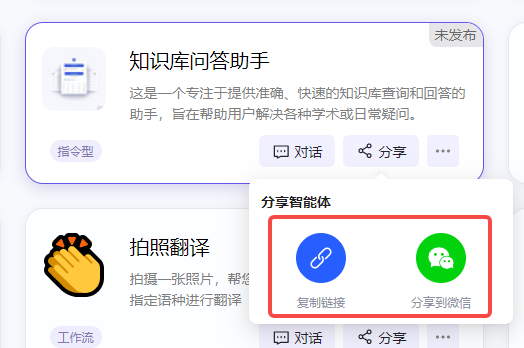
# 1.5 Prompt、模型对比调优
# 1.5.1 Prompt对比调优
Prompt 对比调优是指通过设计多组不同的提示词(Prompt),并对比其在模型输出效果(如准确性、相关性、逻辑性等)上的差异,从而优化 Prompt 以获得更符合预期结果的过程。这一过程在大语言模型(LLM)应用中至关重要,直接影响模型的响应质量。具体操作如下:
在指令型智能体页面点击提示词对比按钮,在弹出得页面会出现两个提示词编辑框,分为默认提示词和对比提示词。
用户可以根据得需求对提示词进行编辑修改,调试智能体在不同提示词下的效果。调试完成后选择对应的提示词完成提示词的对比。
# 1.5.2 模型对比
当开发者希望通过更换模型来优化智能体的回复效果时,逐个测试不同模型的操作过程往往十分繁琐。为此,平台特别推出了模型对比功能,支持开发者同时选择多个模型进行并行测试,通过直观对比不同模型的回答效果,帮助开发者更高效地评估模型性能差异。具体操作如下:
在指令型智能体页面点击模型对比按钮,这时会出现两个模型,模型对比最多同时支持四个模型,用户可以根据自己的需求点击右上角添加模型按钮进行模型的添加。
每个模型都可以选择相应的模型版本,用户点击模型选择下拉框,在弹出页面中选择响应的模型进行对比调试
模型选择设置成功后,在输入框中输入调试内容,测试同样的输入在不同模型下的效果从而帮助用户选择适合自己的模型。
# 2. 工作流智能体开发
# 2.1 功能概述
工作流智能体将多个任务节点编排成一个连贯的流程,从而实现对各类业务场景的自动化处理。节点涵盖数据输入、处理、输出等环节,共同构建出既高效又灵活的工作流程。
编排完成后,用户可以一键发布智能体到星火APP/网页版,或配置微信公众号,也可将智能体一键发布成API,从而快速集成自己的业务。典型场景如:
- 办公提效:在办公、医疗、创新应用等场景,利用讯飞星辰Agent开发平台快速搭建流程和应用,如基于知识类的智能客服系统、基于知识和工具类的技术支持智能体、校园学生智能体、医院导诊问诊智能体等。
- 创意实现:在轻办公、生活、娱乐场景,开发星火工作流智能体实现灵感并上架分享,如行业资讯早报智能体、绘本创作智能体、各类休闲游戏智能体等。
# 2.2 智能体创建
进入讯飞星辰Agent开发平台 (opens new window)首页后,点击左侧创建按钮。在弹出对话框内选择工作流创建。
工作流创建分为自定义创建和模板创建两种方式,具体有如下两种:
- 自定义创建:提供空白画布,用户可以按自身需求新建工作流智能体
- 模板创建:平台提供丰富的模版,通过模板一键复现同类功能,零编程基础的开发者也能快速完成针对复杂任务的工作流编排
现在以自定义创建为例介绍如何完成一个完整工作流智能体的创建。在弹出的页面中选择自定义创建,进行自定义创建工作流智能体。
# 2.2.1 基本信息填写
选择“自定义创建”进入空白画布后,点击左上角✏图标,设定工作流智能体的基本信息,工作流智能体创建的基本信息包括两个必填项,即:“工作流名称、工作流描述”。一个非必填选项,即“工作流分类”,为了给到用户使用智能体的清晰指引,建议尽量为智能体补充完整信息。
a. 工作流名称
请为您的指令型智能体设计一个方便识别的名称,例如“周报小助理”、“PPT大纲智能体”等,最多20个字。智能体名称应该能够体现核心功能,方便更多用户快速理解该智能体功能,并且可以根据功能快速检索到您的智能体。
如“短视频脚本智能体”,用户可以通过搜索“短视频”、“脚本”、“短视频脚本”等关键词在智能体市场找到您创建并上架的智能体。
b. 工作流描述
简明清晰的填写该指令型智能体的功能介绍,以及明确告知用户应该如何使用该智能体,此处限制200个字符。
例如“面试官模拟器”智能体中的功能描述为:我可以帮您进行模拟面试训练。填写岗位名称,我将给您5个该岗位的常见面试问题。
c. 工作流分类
请为您的指令型智能体选择智能体类型,目前智能体中心包含:职场、创作、学习、编程、生活、健康和其他7个分类。选择分类后,当您的智能体上架申请成功后,会显示在智能体市场该分类中。
温馨提示:正确选择分类,将有利于用户在市场中找到您的智能体。
# 2.2.2 高级配置
高级配置设定了智能体除了角色对话以外的功能,包括对话开场白、下一步问题建议、语音转文字、点赞点踩、角色声音,您可以在此处进行配置,提高智能体的使用体验和对话效果
具体说明如下:
a. 对话开场白:开场白是用户在进入智能体后,自动出现的第一句对话框,用于介绍智能体。您可以配置智能体开场白,以帮助聊天用户快速了解您的智能体,对话开场白支持AI生成。用户同时也可以设置开场白预留问题,最大支持设置三条,这些问题会显示在智能体对话框内,供用户参考如何与智能体对话,引导对话方向。
b. 下一步问题建议:启用后,可以在对话结束后,生成引导性对话,促进进一步交互的同时可以挖掘用户的潜在需求,更好的满足用户多样化的需求,提升用户体验。
c. 语音转文字:使智能体支持使用语音输入,丰富用户对话的选择,提高了用户的对话效率,增强智能体的互动性。
d. 点赞点踩:支持用户对AI生成的回答进行点赞或点踩等操作,帮助智能体优化的同时也提升了用户的参与感,通过分析用户的点赞点踩记录,智能体可以了解用户的偏好和需求,为用户提供更加个性化的服务和推荐,从而使应用更好的服务用户。
e. 角色声音:智能体支持设置发音人,当用户选择语音播报智能体生成内容时,可以以不同的发音人进行播放。用户可以根据自己的需求选择需要的角色声音,增强用户沉浸感,满足不同应用场景下用户对语音交互的需求。
# 2.2.3 工作流编排
系统会自动创建一个开始节点和一个结束节点,开发者仅需根据自身的需求,修改相关的代码或节点逻辑,建立完整的工作流。平台现提供了大模型、代码、决策、知识库等丰富的节点。具体的节点介绍参考"开发指南-工作流智能体开发-节点介绍"章节。编排流程可参考快速开始中的工作流智能体。
# 2.2.4 历史版本
在工作流画布中点击历史版本按钮,在弹出页面中可以查看历史版本,用户可以按照自己的需求切换历史版本,具体流程如下图所示:
# 2.2.5 对比测试
对比测试前需要先将工作流绑定prompt组,具体流程参考"Prompt提示词开发-Prompt集中编写和调优-Prompt组创建"章节,在工作流画布中点击测试对比按钮,在弹出页面页面中进行对比测试,具体流程参考"Prompt提示词开发-Prompt集中编写和调优-Prompt组编写、调试和保存"章节。
# 2.2.6 工作流的导出与导入
为了便于工作流智能体的共享与流转,本平台提供了便捷的导出和导入功能。需要特别注意的是:当工作流中包含自定义工具、知识库或自构建模型时,这些组件在导入后将无法直接使用。用户需要重新创建相应的自定义工具,或重新构建知识库和自建模型,才能确保工作流的正常运行。接下来,我们将详细介绍工作流智能体的导出与导入操作步骤。
a. 工作流的导出
在工作流编排页面点击页面右上角导出按钮完成工作流的导入。导出的工作流为yml格式。具体操作流程如下。
b. 工作流的导入
在工作流页面中点击导入工作流按钮,在弹出的页面中上传工作流文件,工作流文件格式为yml,文件大小限制在20M内,点击保存按钮完成工作流的导入,具体操作流程如下图所示:
# 2.2.7 局部复制和单节点复制
为了便于开发者快速生成相同的节点,平台提供了便捷的复制粘贴功能。开始节点和结束节点无法复制。
1.画布局部复制
按住Shift键后长按鼠标左键选中画布的一个局部,上方弹窗显示已选中N个节点,点击右边的【复制】按钮即可。
使用Ctrl+V可用将刚才复制的N个节点粘贴到画布上。
2.单节点复制
点击单个节点后可使用Ctrl+C复制,上方弹窗【复制成功】。
使用Ctrl+V可粘贴到画布上。
# 2.3 节点介绍
节点是构成工作流的基本元素。通过对各个节点的正确串联,形成一个特定业务流程的工作流,实现高效、灵活且易于扩展的AI应用开发目标。工作流智能体可编排五类节点:
- 基础节点:完成工作流中基础任务的节点,包括:开始节点、结束节点、大模型节点、代码节点、知识库节点。
- 工具类节点:集成通用且复杂工具、拓展智能体能力的节点,包括:工具节点。
- 逻辑节点:控制工作流按一定逻辑实现特定走向的节点,包括:决策节点、分支器节点、迭代节点。
- 转换节点:对工作流中的变量进行存储、转换、拼接等的节点,包括:变量存储器、变量提取器、文本拼接节点。
- 其他:主要包括控制工作流运行过程中输出相关信息的消息节点。
每个节点右上角的工具栏除显示的两个功能外还隐藏了一些功能,具体如下图:
- 添加注释:该功能允许开发者为工作流中的任意节点添加文字说明(如设计意图、节点功能等),相当于为工作流编排赋予"代码注释"能力。当多人协作维护复杂工作流时,通过查看节点注释,可有助于开发者快速了解该节点的设计背景,功能用途等基本信息。
- 创建副本:创建一个除节点名外与原节点完全相同的节点,便于开发者批量创建功能类似的节点。
为了便于开发者处理报错、超时等异常情况,部分节点加入了异常处理功能,包括大模型节点、代码节点、知识库节点、知识库Pro节点、数据库节点、工作流节点、工具节点、决策节点、Agent智能决策节点、变量提取器节点。可设置超时时间、重试次数、异常处理方式。在异常处理右侧的按钮开启。
超时时间:单位为秒,服务器超过指定时间未反应就会判定异常。
重试次数:超时后开发者可以选择节点的重试次数,可在右侧下拉菜单中选择。
异常处理方式:包括中断流程、返回设定内容和执行异常流程,在右侧下拉菜单内可选择。
返回设定内容可设定出现异常时的兜底回答内容。
执行异常流程可连接其他节点,出现异常时执行连接的节点。
# 2.3.1 开始节点
1.节点介绍
开始节点是工作流中的第一个节点,它标志着整个工作流程的启动。该节点通常负责接收用户输入或触发条件,并将其作为后续节点处理任务的依据。
2.参数说明
| 参数 | 说明 |
|---|---|
| 输入 | 在工作流的开始节点中,设定了一个默认输入参数——AGENT_USER_INPUT,此参数专门用于接收并存储用户在当前对话轮次中输入的原始内容。此外,开始节点同样支持其他参数输入。开发者可点击添加按钮,根据需求配置需要设置的输入参数。 |
其他类型输入参数添加步骤如下:
3.文件输入使用示例
接下来以输入PDF文件,利用OCR工具节点进行PDF文件内容读取为例,进行文件输入示例讲解。
a.单文件输入示例
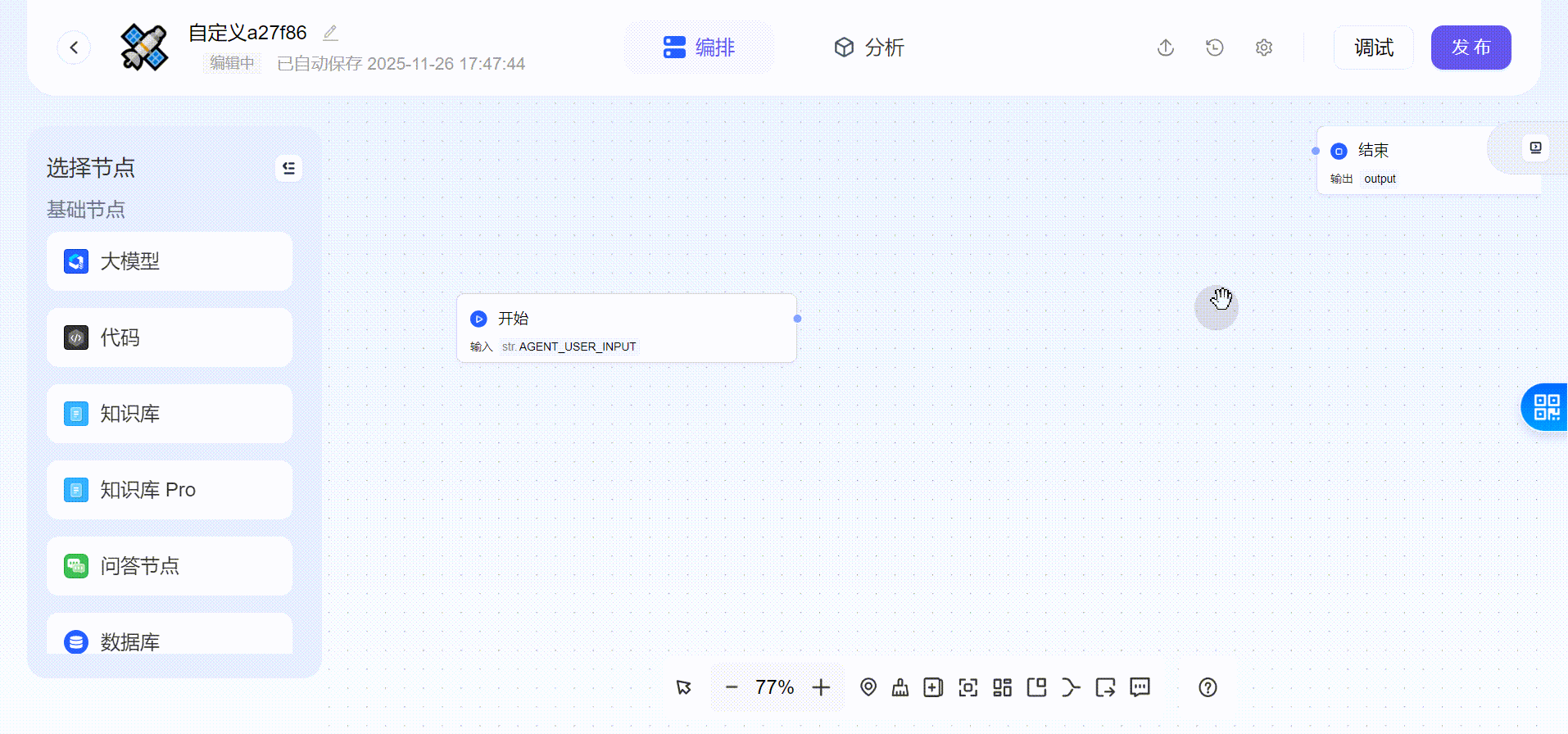
b.多文件输入示例
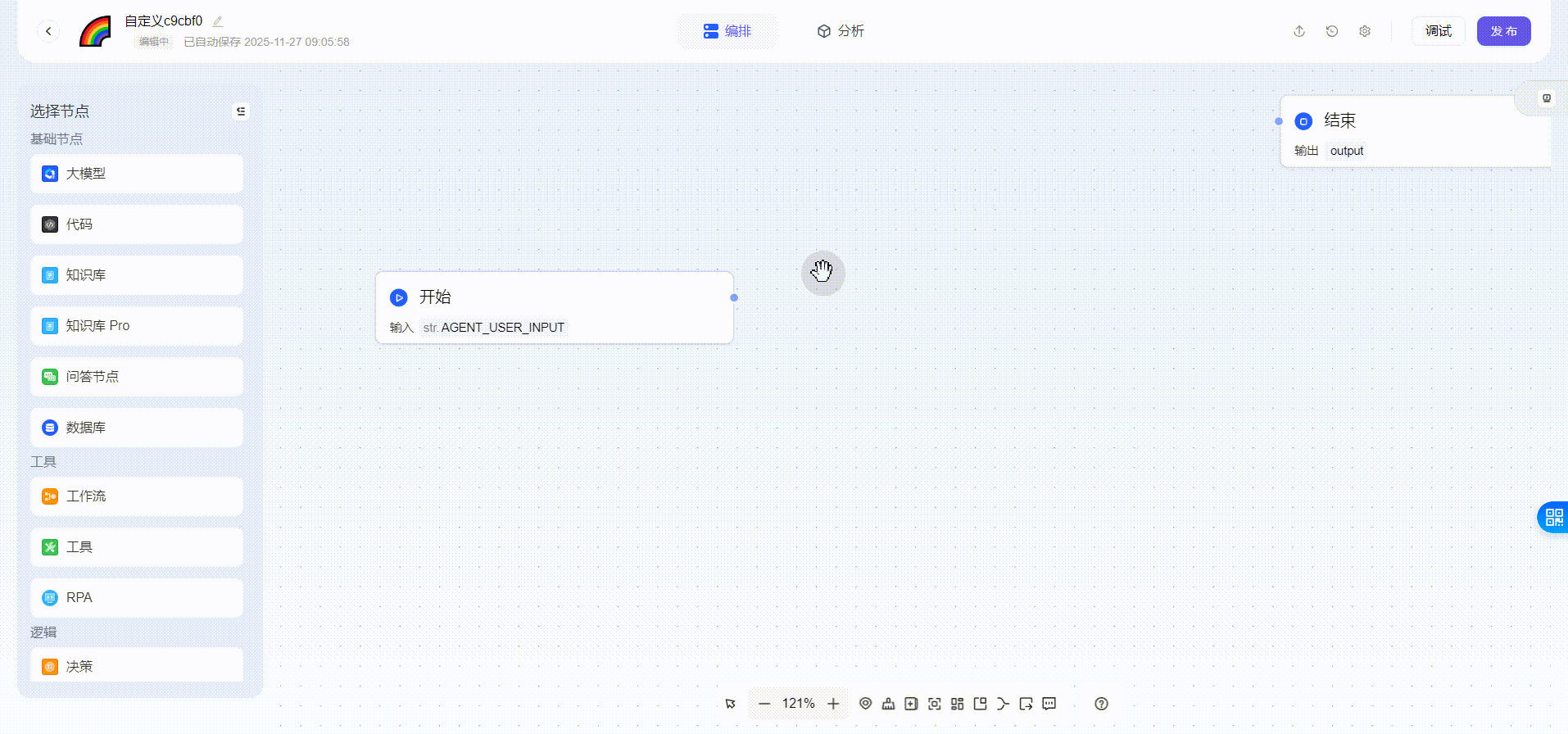
# 2.3.2 结束节点
1.节点介绍
结束节点作为工作流的最终环节,扮演着至关重要的角色,它负责反馈工作流执行完毕后的结果。
2.参数说明
| 参数 | 说明 |
|---|---|
| 回答模式 | 结束节点展示结果的模式。 返回参数,由工作流生成:此方式允许结束节点返回在工作流执行过程中处理得到的变量值。 返回设定格式配置的回答:通常用于允许用户自定义返回结果的格式和内容,以满足不同应用场景下的具体需求。 |
| 输出 | 配置结束节点用于展示结果的参数。可通过"添加"按钮增加多个输出参数。 |
| 思考内容 | 该栏用于展示大模型的思考内容,支持通过{{变量名}}的方式引用输出参数。该栏的输出结果会被渲染成思考内容在对话页面中展示。 |
| 回答内容 | 该栏用于展示工作流最终的运行结果,支持通过{{变量名}}的方式引用输出参数。该栏的输出结果会被渲染成最终结果在对话页面中展示。 |
| 流式输出开关 | 控制最终结果的输出方式: 流式:工作流会把结果的中间帧一并进行输出展示。 非流式:不展示中间帧结果,仅展示最终结果。 |
3.使用示例
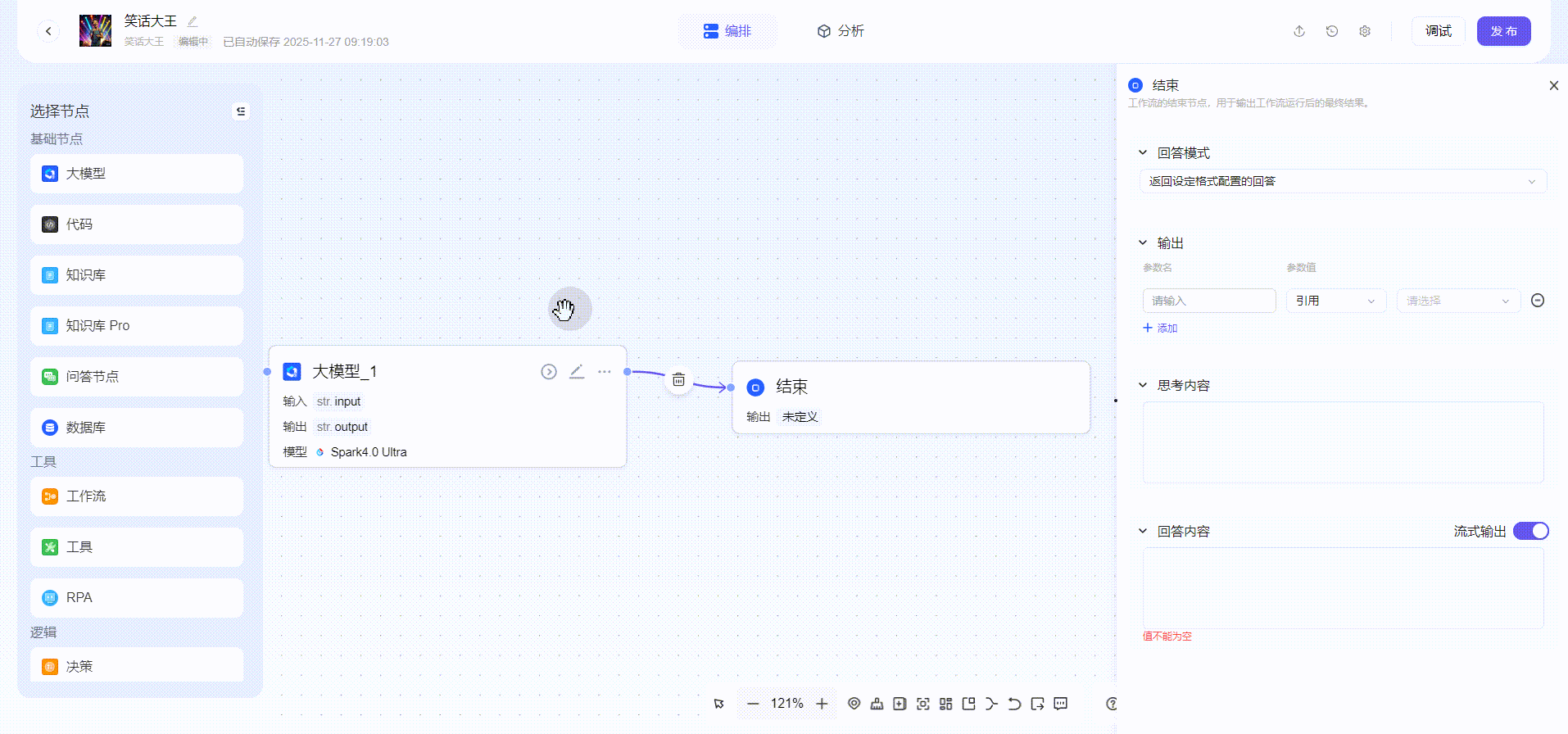
# 2.3.3 大模型节点
1.节点介绍
大模型节点可以调用大型语言模型,根据输入参数和提示词生成回复,通常用于执行文本生成任务,例如文案制作、文本总结、文章扩写等。
大模型节点依赖大语言模型的语言理解和生成能力,可以处理复杂的自然语言处理任务,你可以根据业务场景的需求选择不同的模型,并配置提示词来定义模型的人设和回复风格。为了更精准地控制模型生成的结果,你还可以在大模型节点中设置模型的参数,从而影响模型回复的文本长度、内容的多样性等。
2.参数说明
| 参数 | 说明 |
|---|---|
| 回答模式 | 从可用的模型库中选择一个合适的大语言模型进行调用,不同的大模型的输出内容质量不同,建议根据具体需求和场景选择。 |
| 最大回复长度 | 该参数可在模型参数配置中选择。 功能:控制模型输出的Tokens 长度上限。不同的模型有不同的token限制,默认2048token。合理设置该参数可以防止因输出过长导致输出截断。通常 100 Tokens 约等于150 个中文汉字。 |
| 核采样阈值 | 该参数可在模型参数配置中选择。 功能:用于决定结果随机性,取值越高,随机性越强,即相同的问题得到的不同答案的可能性越高。取值范围 (0,1]。 |
| 生成多样性 | 该参数可在模型参数配置中选择。 功能:调高会使得模型的输出更多样性和创新性,反之,降低会使输出内容更加遵循指令要求但减少多样性。最小值1,最大值6。 |
| 联网搜索开关 | 该参数可在模型参数配置中选择。 功能:是否开启联网搜索能力。目前部分大模型(DeepSeek-V3、DeepSeek-R1、星火128k等)支持联网搜索,用户可以选择开启或关闭。开启后,模型可以在生成答案时获取联网信息并参考。默认为关闭状态。 |
| 输入 | 需要添加到提示词中的动态内容。系统提示词和用户提示词中支持引用输入参数,实现动态调整的效果。添加输入参数时需要设置参数名和变量值,其中变量值支持设置为固定值或引用上游节点的输出参数。 |
| 对话历史 | 在多轮对话场景中,勾选对话历史后,智能体会把当前用户的最近多条对话记录和提示词一起传递给大模型,以供大模型参考上下文语境,生成符合当前对话场景的回复。 |
| 系统提示词 | 由开发者或管理员预设的指令,用于定义模型的角色、行为规则和输出风格。 |
| 用户提示词 | 由用户直接输入的问题、任务或指令,用于表达具体需求。 |
| 提示词库 | 可以在弹出的提示词库窗口中选择预设的提示词一键导入。提示词库的创建和使用请参考"精准调校Prompt工程"章节。 |
| 输出 | 指定大模型的输出参数,大模型通过设置的输出参数输出运行结果。 |
| 输出格式 | 指定大模型的输出格式,当前支持text和json两种格式。 |
3.使用示例
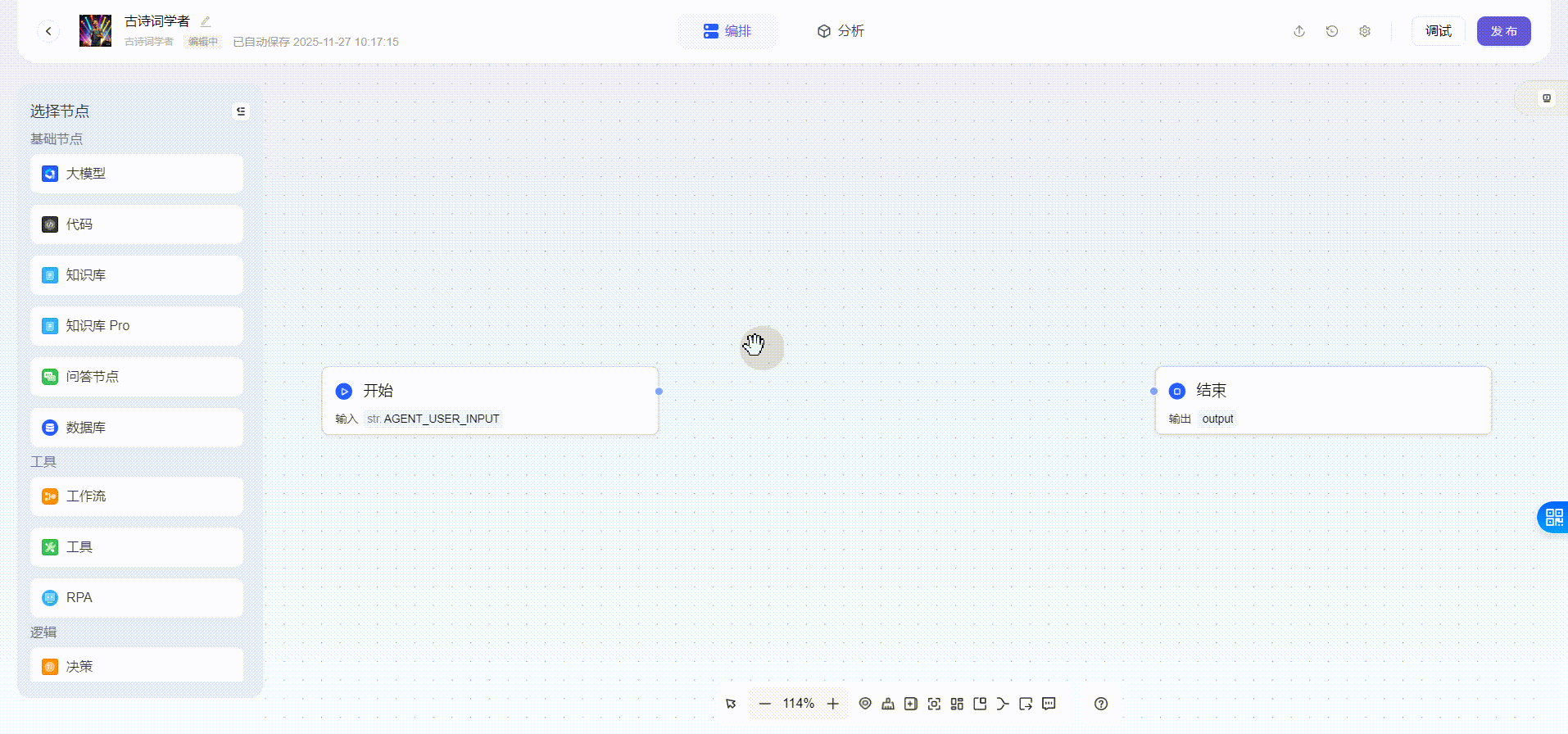
# 2.3.4 代码节点
1.节点介绍
代码节点支持用户通过开发Python代码块实现数据或业务逻辑处理。用户可以运用集成开发环境(IDE)工具编写代码处理输入的参数,输出相应结果。工具支持AI生成代码,也支持AI校正错误代码。
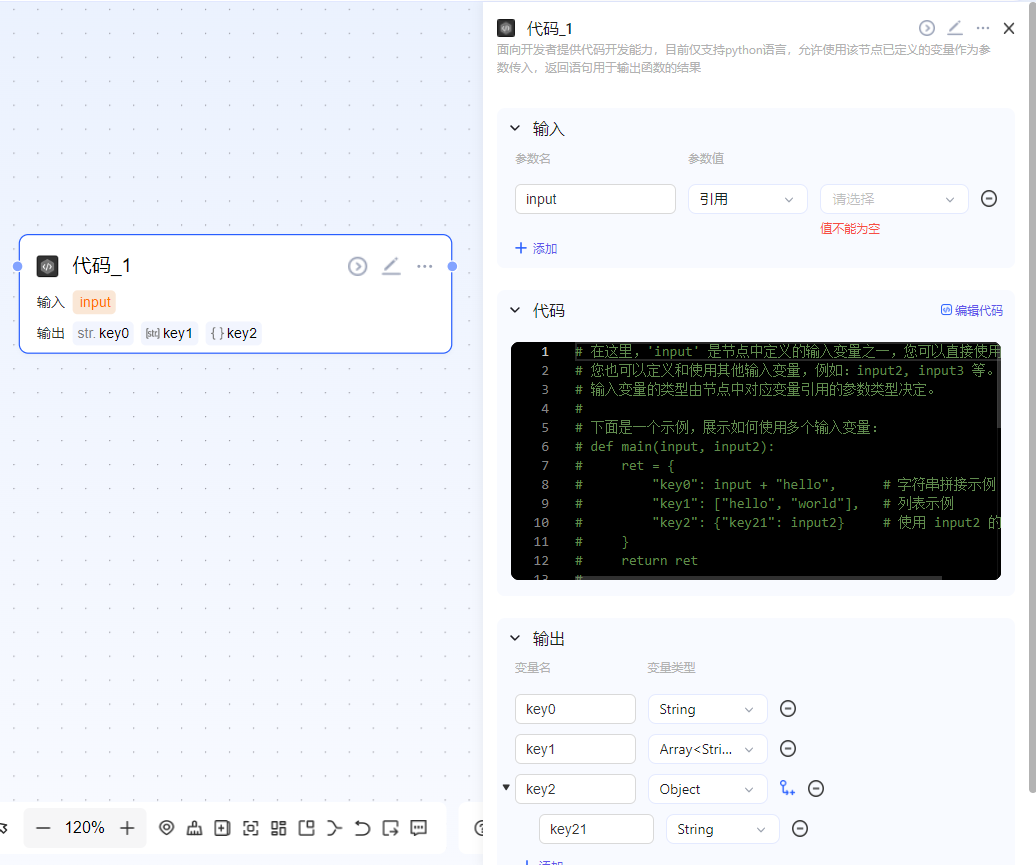
2.参数说明
| 参数配置 | 说明 |
|---|---|
| 输入 | 设置代码节点输入参数,这些参数可以引用其他节点的输出或用户输入。输入参数需要和代码中main函数的形参保持一致。 |
| 代码 | 在代码编辑器中编写自定义代码逻辑,也可以通过 AI 自动生成代码,实现特定的功能或处理流程。代码编辑器中还提供试运行,自动生成或手动输入测试即可。 |
| 输出 | 设置代码节点的输出格式和类型,输出参数需和代码 return 输出参数保持一致,以便后续节点能够正确接收和处理。 |
3.注意事项
如果您的代码节点发生报错出现"Non-UTF-8"字样时,请在代码节点开头添加一行"# -- coding: utf-8 --"。示例如下:
在编写代码过程中,禁止使用print函数。如果使用print函数,会导致返回结果出错。
代码main方法最终执行结果要以JSON格式返回,JSON中字段名称和类型要与代码节点中定义的变量保持一致,否则代码节点会报错。具体示例如下:
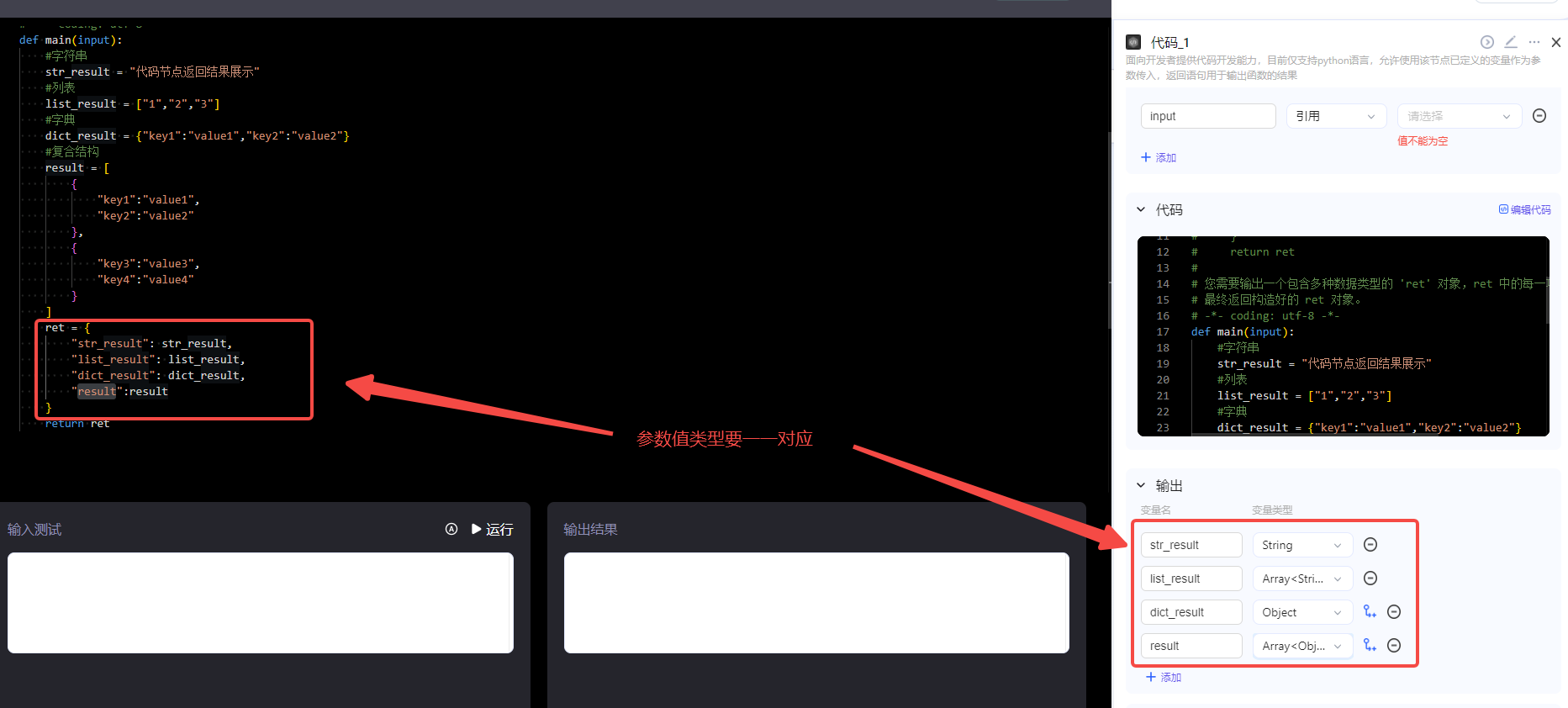
代码节点支持编写多个函数,但节点仅会执行main函数中的代码。因此,如果想要执行其他函数,需要在main函数中调用此函数。
4.使用示例
下面以一个具体的使用案例举例说明代码节点的用法。
场景:通过代码解析一份点名册,获取"李四"这个人的姓名和年龄,并进行输出。代码节点输入参数值如下:
[
{
"name":"张三",
"age":24
},
{
"name":"李四",
"age":35
},
{
"name":"王五",
"age":15
}
]
代码节点具体的编写逻辑如下:
# -*- coding: utf-8 -*-
import json
import re
def main(input):
name = ""
age = -1
# 使用正则表达式去除换行符和缩进空格,但保留对象内部的空格
compressed_json_str = re.sub(r'\s+(?=[{,\]}])|\s+', '', input)
# 将输入数据字符串转换为字典
input_data = json.loads(compressed_json_str)
for item in input_data :#遍历点名册列表
if "李四" in item["name"]:#查找叫李四的人
name = item["name"]#获取李四的姓名
age = item["age"]#获取李四的年龄
ret = {
"name": name ,
"age": age
}
return ret
具体构建和执行的流程如下:
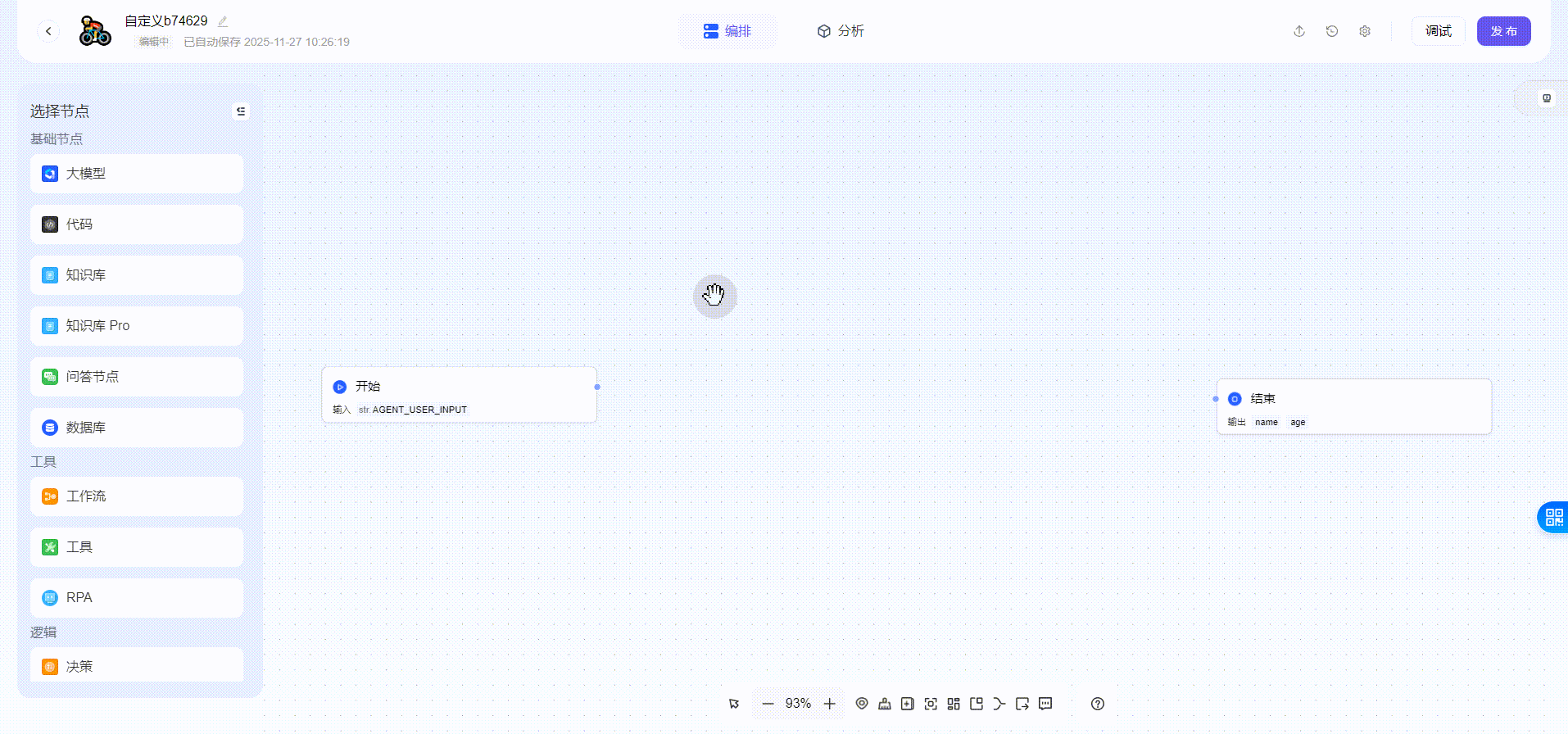
# 2.3.5 知识库节点
1.节点介绍
知识库节点能够根据用户输入的查询条件(query),在指定知识库中快速检索相关知识块,随后将这些信息高效反馈给用户,主要应用“信息存储与检索、应答效率提升、工作流程优化、以及模型性能增强”等场景。
2.参数说明
| 参数配置 | 说明 |
|---|---|
| 输入 | 固定为Query,表示用户希望在知识库中检索的Query相关关键信息。 |
| 添加知识库 | 在知识库区域右上角单击 + 添加知识库,在弹出的页面中选择要添加的知识库点击添加,即可将知识库添加到节点中,知识库节点支持添加多个知识库。如果在弹出的页面中点击"新建知识库",则会跳转到知识库创建页面。知识库创建介绍请参考"开发指南-资源管理-知识库管理"章节。 |
| 参数设置 | 可以设置知识库检索的相关参数。开发者可通过topK和Score阈值联合筛选出期望的知识库结果。参数具体含义如下: Top K参数:用于筛选与用户问题匹配度最高的K个文本片段。数值越大,返回的条目越多。默认召回 3 条检索结果。 Score阈值:用于设定匹配度的阈值。系统选取不低于设定阈值的段落返回给大模型。匹配度:知识库由若干个知识片段组成。一个知识片段的匹配度指的是用户问题与该文本片段的关联程度。 |
| 输出 | 固定输出result(Array<Object>),其中包含多条召回结果。具体输出协议如下: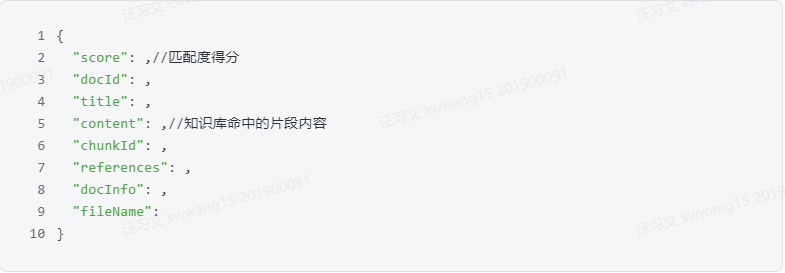 |
3.使用示例
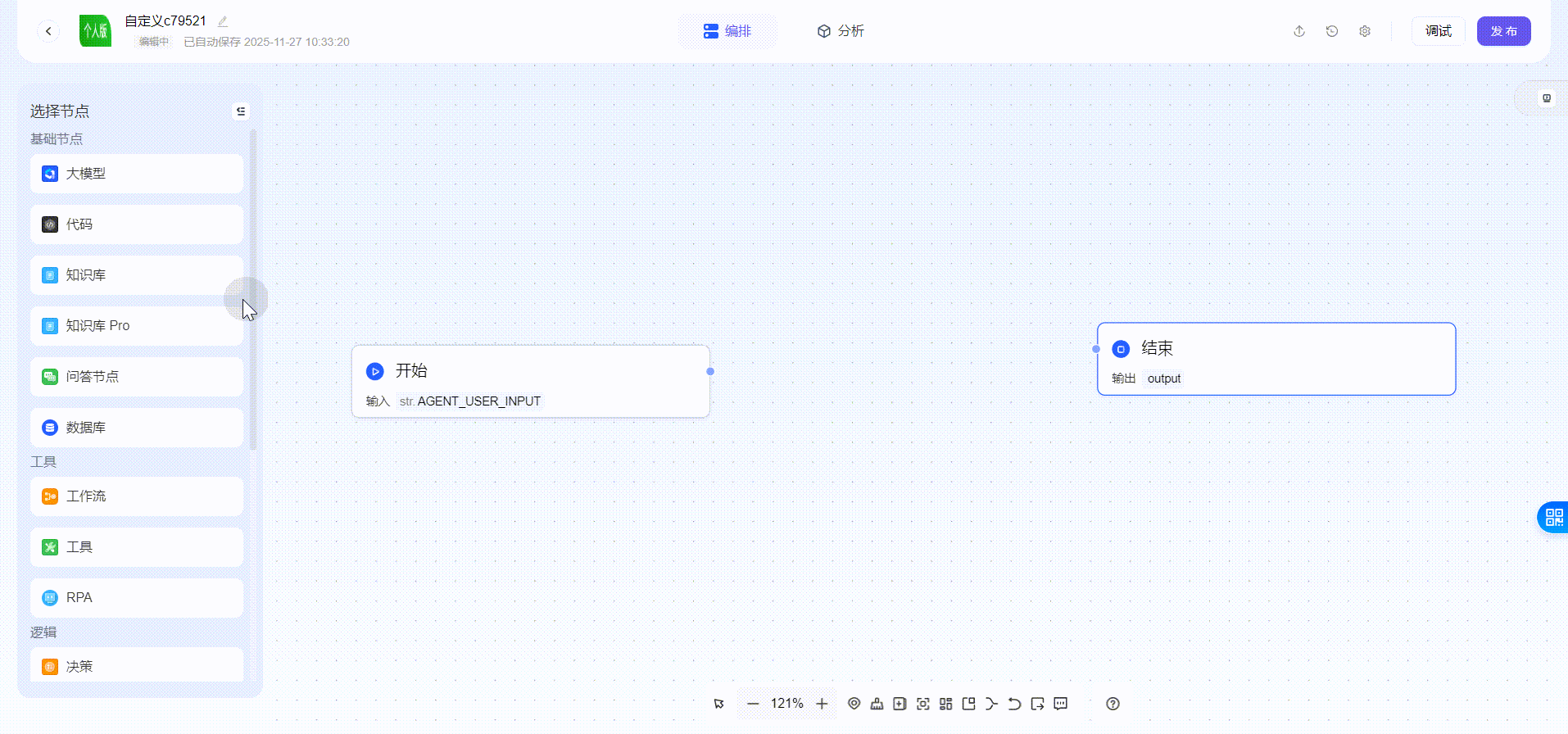
# 2.3.6 知识库Pro节点
1.节点介绍
知识库Pro节点作为知识库节点的进阶版本,通过创新的Agentic RAG和Long RAG双重技术策略,能够更高效地处理复杂场景下的信息检索需求。相较于标准知识库节点,Pro版本在多意图理解、跨知识点关联等开放复杂任务中表现出显著优势,其检索精准度和回答质量均获得全面提升,为用户提供更加智能、精准的知识服务体验。
2.参数说明
| 参数配置 | 说明 |
|---|---|
| 回答模式 | 选择用于对问题进行拆解以及对召回结果进行总结的大模型。 |
| 策略选择 | Agentic RAG:该策略会对复杂的问题进行拆分,拆分成子问题后,会逐个去进行召回检索,然后把检索结果一并送入大模型进行回复。Long RAG:该策略主要用于长文本理解,即当询问一个问题后,会事先检索所有的文档,找出相关文档后,抽出相关文档中所有的切片,送入大模型进行回复。 |
| 输入 | 固定为Query,表示用户希望在知识库中检索的Query相关关键信息。 |
| 添加知识库 | 在知识库区域右上角单击 + 添加知识库,在弹出的页面中选择要添加的知识库点击添加,即可将知识库添加到节点中,知识库节点支持添加多个知识库。如果在弹出的页面中点击"新建知识库",则会跳转到知识库创建页面。知识库创建介绍请参考"开发指南-资源管理-知识库管理"章节。 |
| 参数设置 | 可以设置知识库检索的相关参数。开发者可通过topK和Score阈值联合筛选出期望的知识库结果。参数具体含义如下: Top K参数:用于筛选与用户问题匹配度最高的K个文本片段。数值越大,返回的条目越多。默认召回 3 条检索结果。 Score阈值:用于设定匹配度的阈值。系统选取不低于设定阈值的段落返回给大模型。匹配度:知识库由若干个知识片段组成。一个知识片段的匹配度指的是用户问题与该文本片段的关联程度。 |
| 回答规则 | 非必填,如果有输出要求限制或对特殊情况的说明,可以在此补充,例如:回答问题,如果没有找到答案时,请直接告知“不知道”。 |
| 输出 | 固定输出大模型输出结果Output,以及result(Array<Object>),其中包含多条召回结果。具体输出协议如下: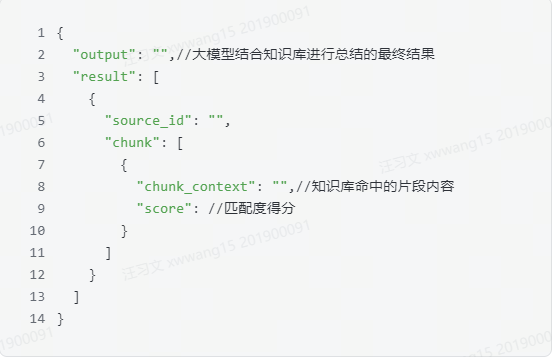 |
3.使用示例
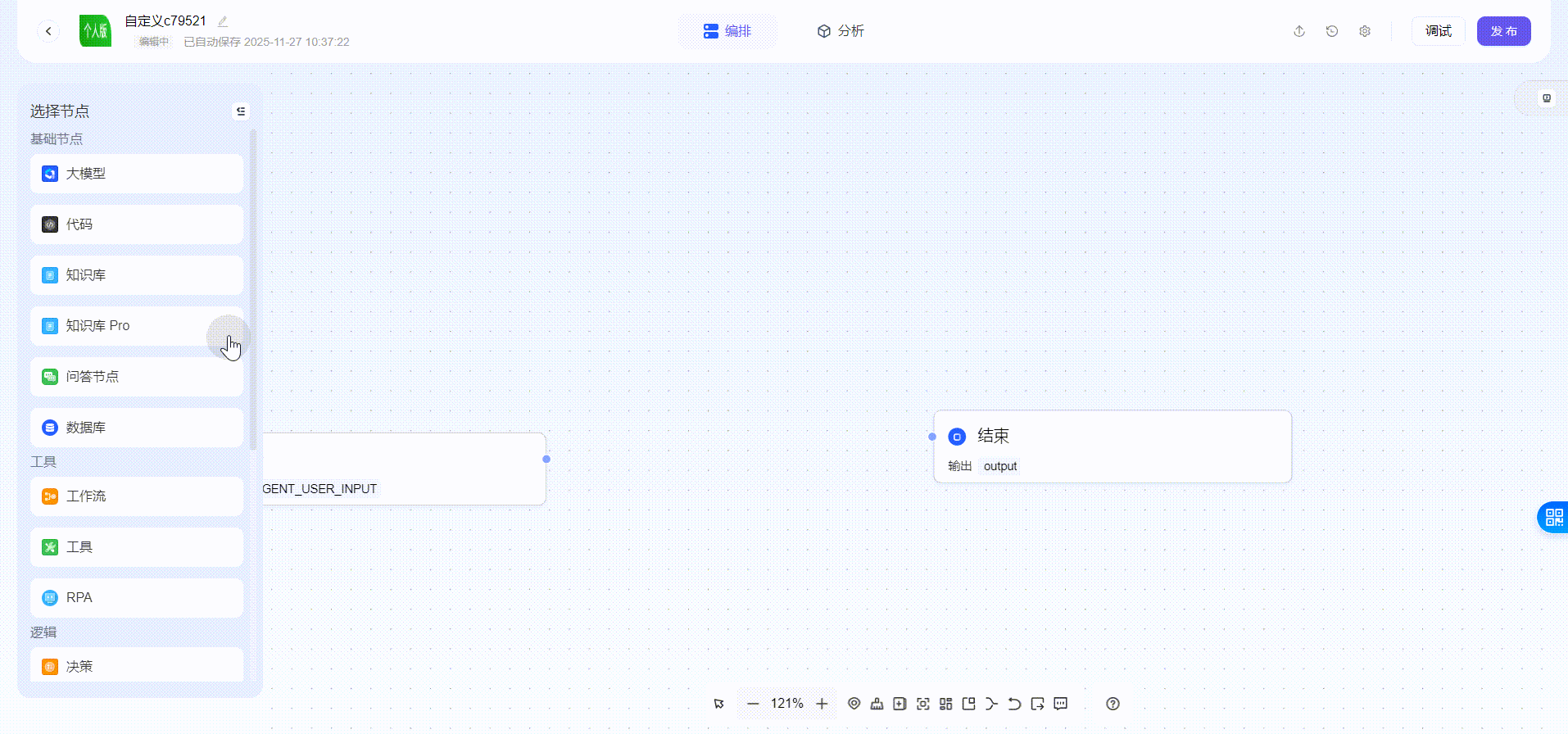
# 2.3.7 问答节点
1.节点介绍
工作流中的某些节点需要用户提供必要信息或明确意图才能继续执行。为此,平台设计了专门的问答节点,通过自然语言提问或多选选项的形式,精准收集用户需要提供的关键信息,从而确保对话交互的流畅性。当智能体在对话过程中识别到包含问答节点的工作流时,会自动向用户呈现预设的问题内容,并暂停当前流程等待用户完成信息输入后才会继续后续操作。
2.参数说明
| 参数配置 | 说明 |
|---|---|
| 回答模式 | 设置从用户回复中提取字段所使用的大模型 |
| 输入 | 设置需要添加到问题中的参数,参数值可以引用前置节点的输出参数,或设置为固定文本内容。 |
| 提问内容 | 设置向用户提出的问题,可使用{{变量名}}方式引用输入参数 |
| 回答模式 | 用户的回答模式,支持直接回复和选项回复两种回答模式。 |
| 输出 | 问答节点的结果输出。不同模式的输出内容不同:直接回复模式除固定参数query(提问内容)和content(用户回复内容)外,如果勾选了提取字段,则会同样返回定义的字段值。选项模式返回query(提问内容)、id(用户回复的选项)和content(用户回复的选项内容)三个字段值 |
问答节点支持直接回复和选项回复两种回答模式收集用户的信息或意图。下面分别介绍这两种回答模式的使用方法。
- 直接回复
在提问内容栏指定一个开放式问题,用户直接通过自然语言的方式进行回复问题,智能体会提取用户的整段回复或者提取回复中的关键字段。如果用户的响应和智能体预期提取的信息不匹配,例如缺少必选的字段,或字段数据类型不一致,智能体会主动再次询问,直到获取到关键字段或者超过设置的最大回答数(默认两次)。
点击回答模式右边的按钮可以对回答模式进行参数设置。
| 参数名 | 说明 |
|---|---|
| 用户是否必须回答 | 关闭此开关时,当智能体在对话框中提出问题后,下方会出现"忽略此问题"按钮,点击后,用户可忽略此问题不做回答。此时,待抽取的关键词会被赋予"参数抽取"中的默认值,继续进行执行;而打开此开关,则在提出问题后,下方不会出现"忽略此问题"按钮,即要求用户必须回答。 |
| 对话超时设置 | 当在回答问题界面停留超过预置时间,该工作流将会终止运行。最小值:2分钟,最大值:5分钟。 |
| 最多回答次数设置 | 允许用户回答该问题的最多次数,当从用户的多次回答中获取不到必填的关键词字段时,该工作流将会终止运行。最小值:2次,最大值:5次。 |
勾选输出右边的从用户回复中提取字段后,系统可以通过自定义变量和描述来提取用户回复中的关键字段输出。默认为不勾选。
| 参数名 | 说明 |
|---|---|
| 变量名 | 待抽取的关键词的名称,只能包含字母、数字或者下划线,并且已字母或者下划线开头。 |
| 变量类型 | 关键词的类型,支持的类型可通过下拉框中查看选择 |
| 描述 | 待抽取的关键词的Prompt,即抽取该词的作用的描述语句。大模型会根据描述信息从用户的回复中抽取关键词,描述越详细,抽取越准确。 |
| 默认值 | 当用户选择忽略此问题时,如果配置了默认值,则会把该默认值赋值给对应的关键词进行后续运算。 |
| 是否必要 | 规定关键词是否必填,如果为非必填,则当一轮询问中没有提取到对应的关键词,则会使用默认值进行后续运算。如果为必填,则在一轮询问中没有抽到对应的关键词,则会继续提问,直到提取到关键词或者超过最大询问轮数。 |
- 选项回复
问答节点允许开发者预置固定选项,通过固定选项回复问题,此模式通常用于聊天式的智能体中,推进对话进度、增强互动性。
点击回答模式右边的按钮对回答模式进行参数设置。
| 参数名 | 说明 |
|---|---|
| 用户是否必须回答 | 关闭此开关时,当智能体在对话框中提出问题后,下方会出现"忽略此问题"按钮,点击后,用户可忽略此问题不做回答。此时,问答节点会执行"其他"选项分支,继续进行执行;而打开此开关,则在提出问题后,下方不会出现"忽略此问题"按钮,即要求用户必须回答。 |
| 对话超时设置 | 当在回答问题界面停留超过预置时间,该工作流将会终止运行。最小值:2分钟,最大值:5分钟。 |
你可以将用户可以执行的操作设置为选项,帮助用户在指定范围内快速回复,也可以将常见的意图作为选项,作为用户输入的提示信息。每个选项通常对应不同的工作流分支处理,用户在选项之外的回复也需要有分支处理,例如可以引导用户再次选择或者执行兜底逻辑。
| 参数名 | 说明 |
|---|---|
| 选项 | 选项的ID,为大写英文字母,不可更改为其他值。 |
| 选项类型 | 选项内容的数据类型,当前仅支持字符串或者图片。若选择为图片,则选项内容中需要传入该图片的外部url链接。 |
| 选项内容 | 需要用户进行选择的选项答案或意图。 |
| 其他 | 其他选项对外不可见,该选项只有当用户选择"忽略此问题"时会走此分支。此时返回的id为"default"。 |
3.使用示例
直接回复示例:
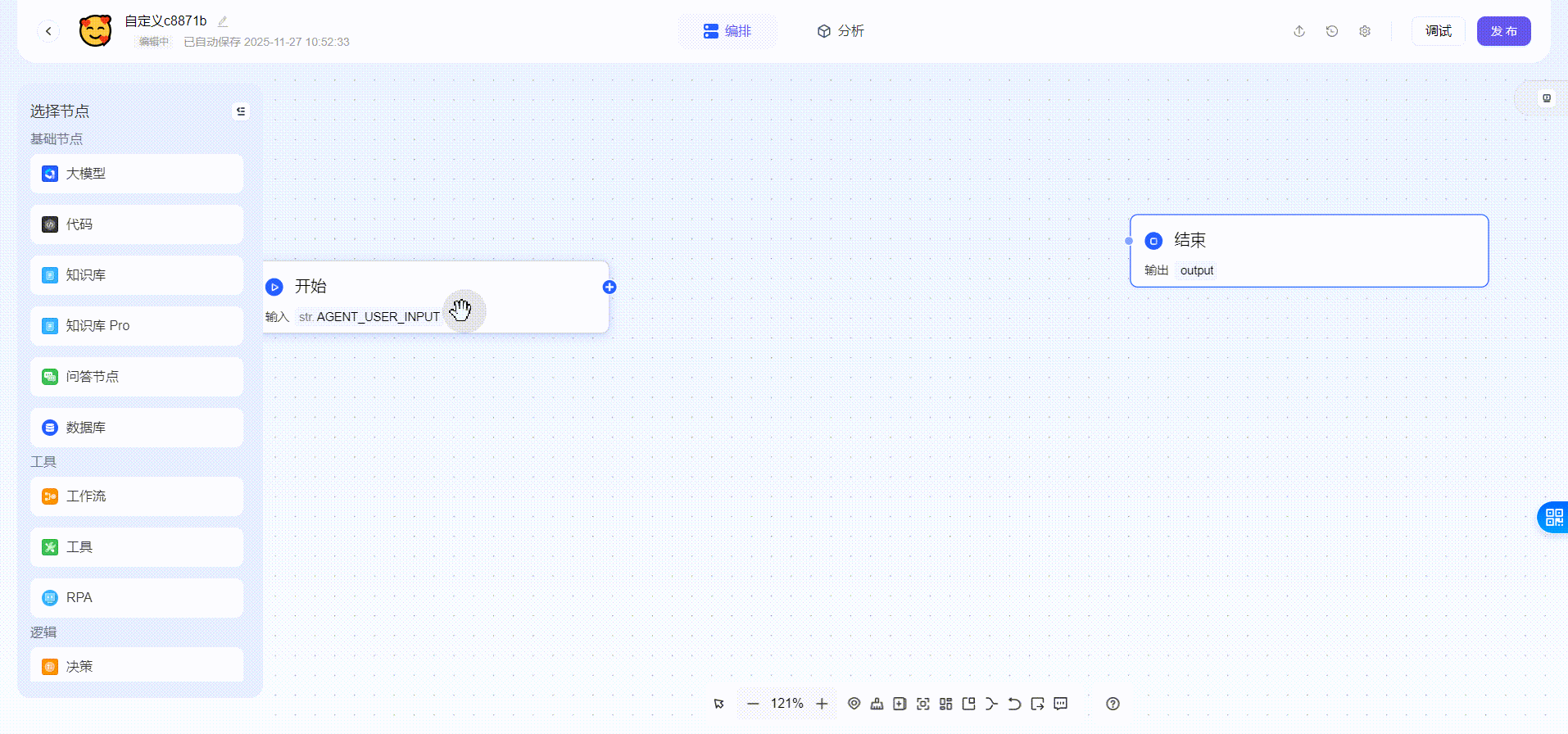
选项回复示例:
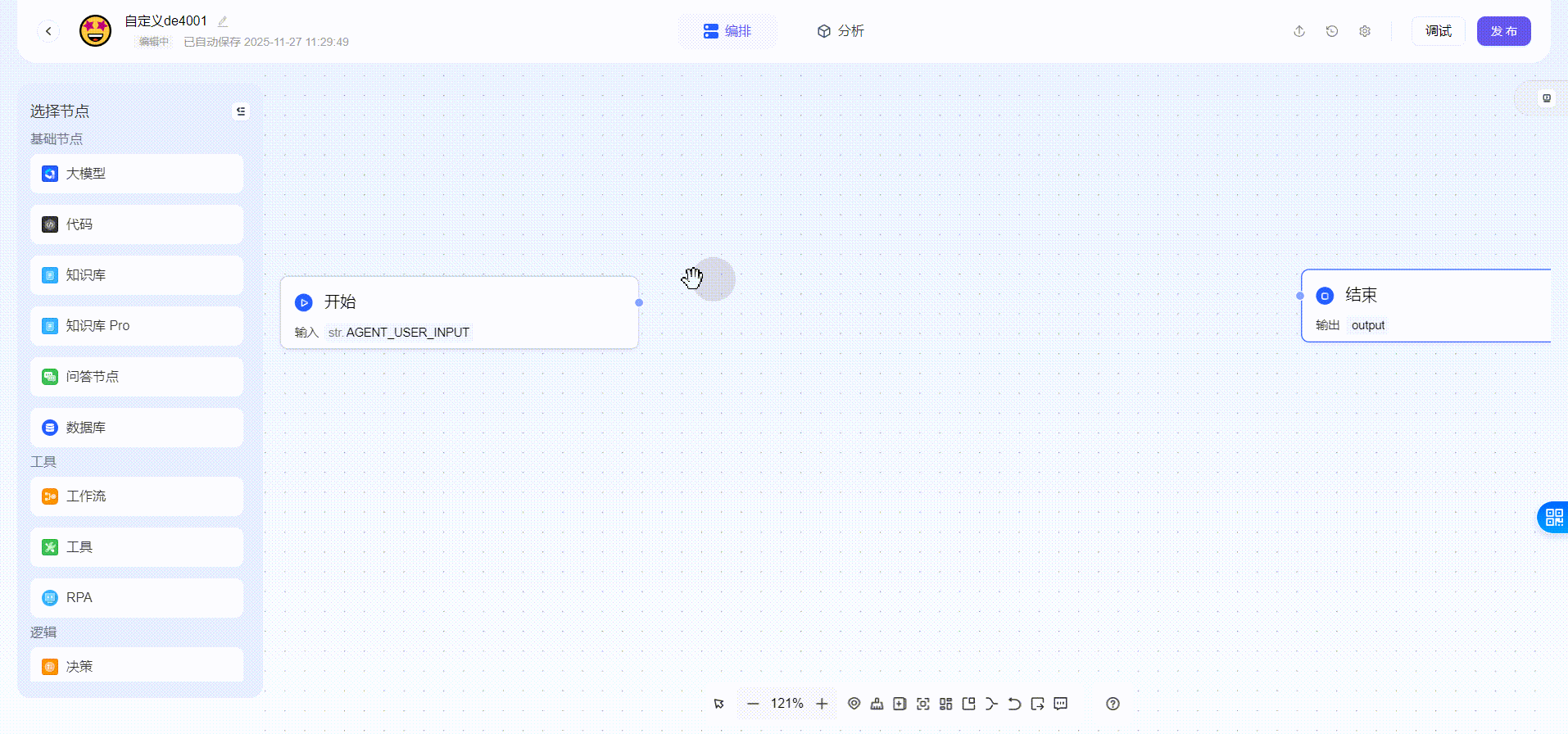
问答节点应用案例:
为了方便开发者能快速理解和使用问答节点,我们提供了一个多轮问答的技术模板供开发者参考和使用。具体集成步骤如下:
步骤一:在讯飞星辰Agent开发平台主页点击左上角的"创建"。
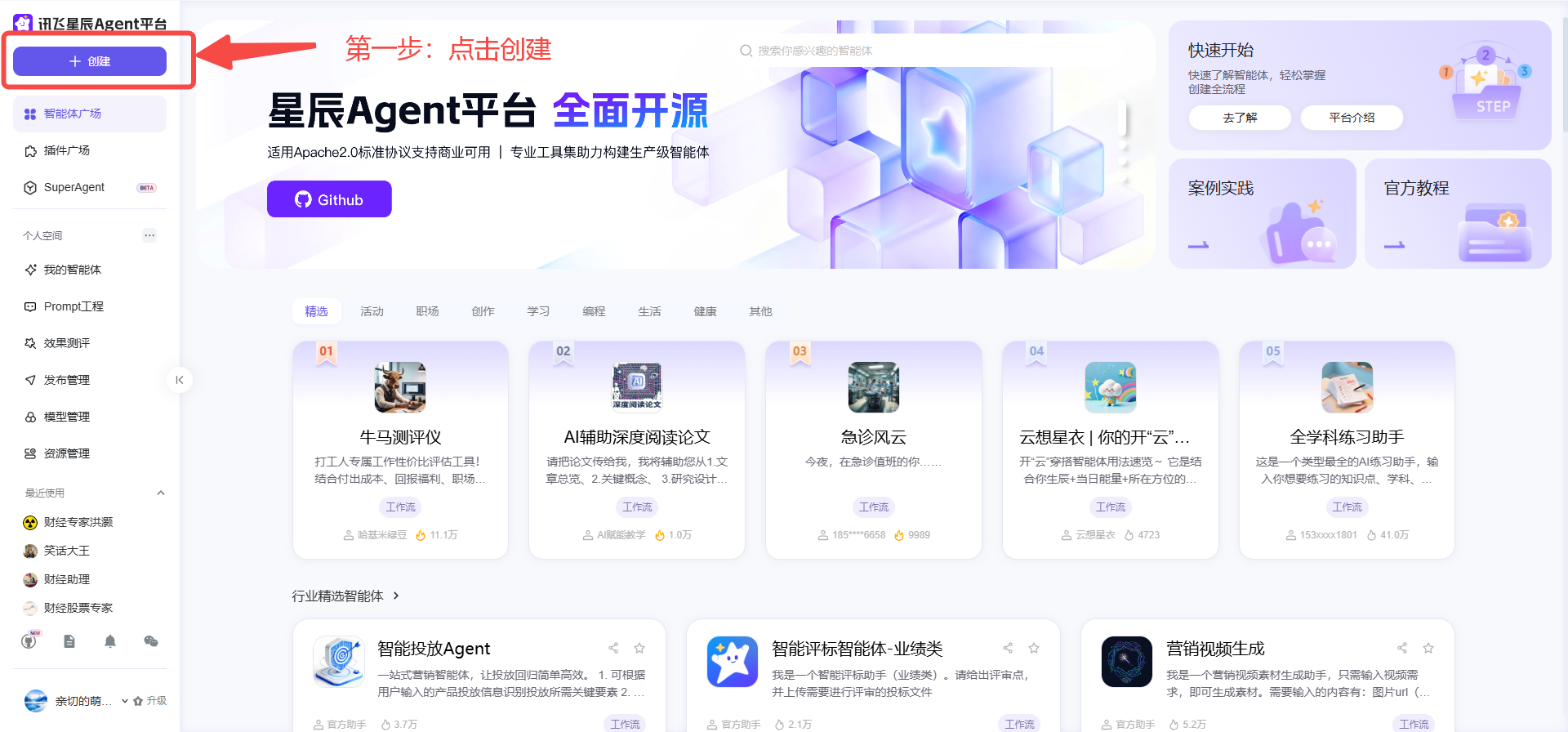
步骤二:在弹出的页面中选择"工作流创建"。
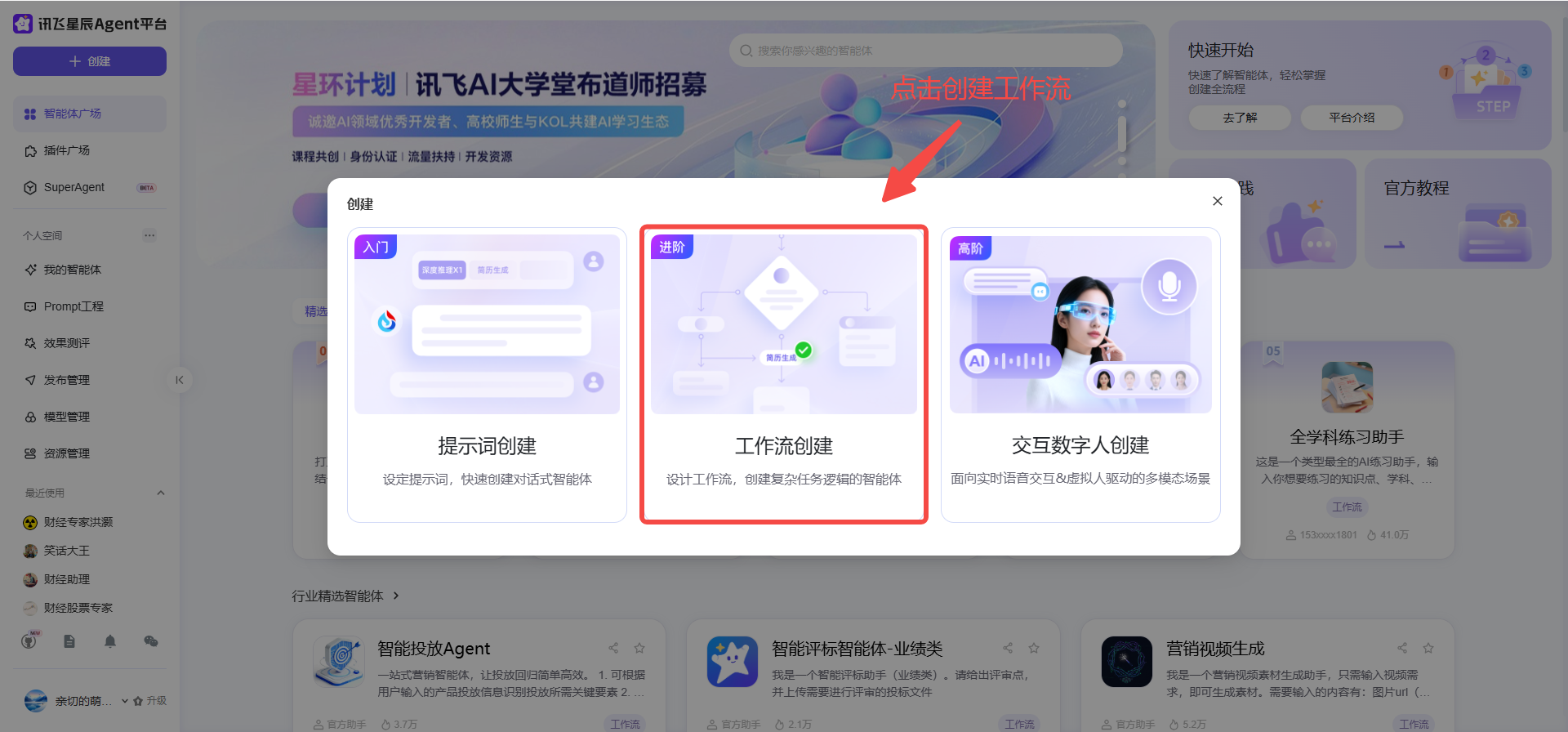
步骤三:在弹出的窗口中,下拉到最后,找到"全学科练习助手",点击建同款,即可一键导入此模板。
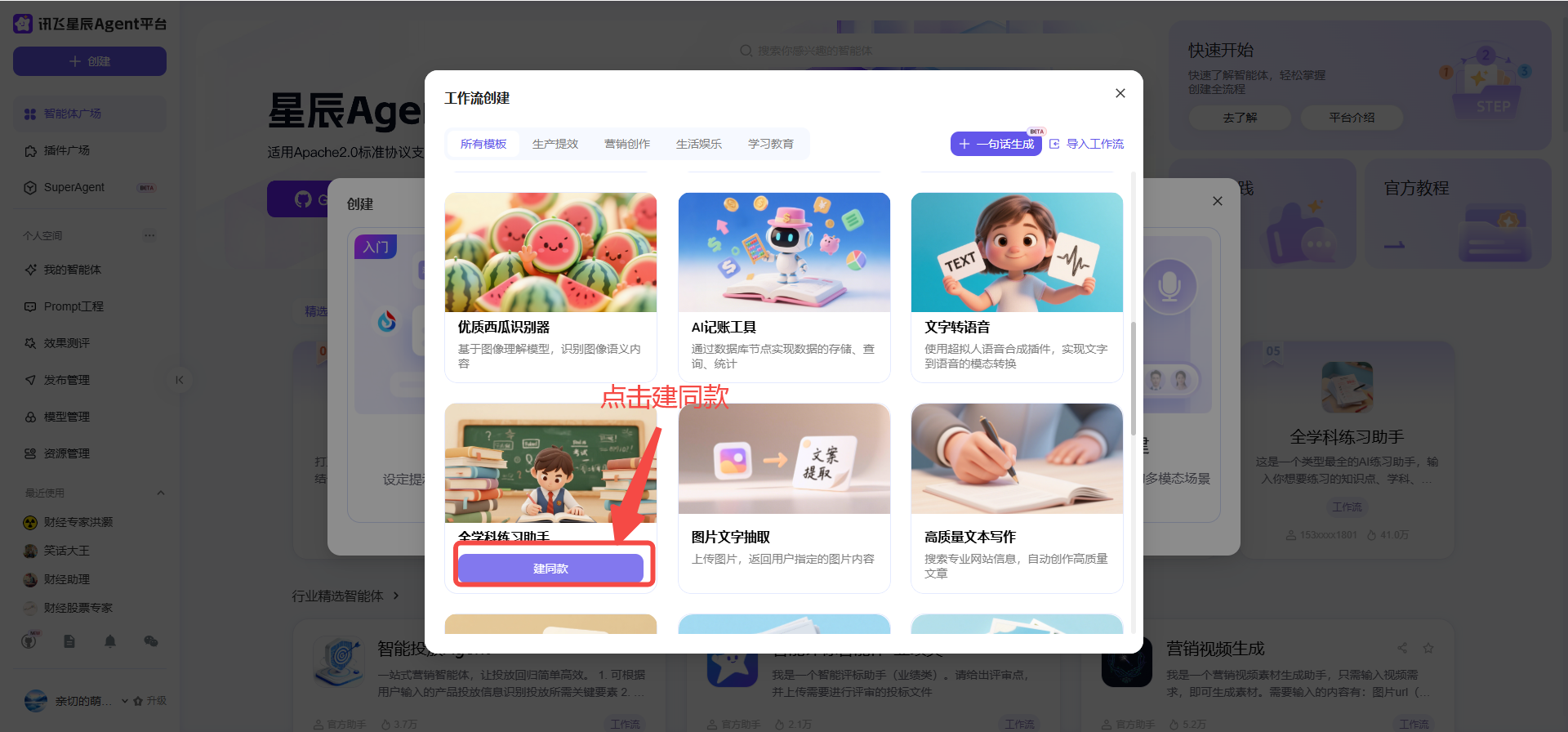
该智能体的功能为根据您输入的要求,进行出题,然后用户进行题目解答。开发者可在理解该智能体的基础上,体验和参考问答节点的用法。
# 2.3.8 数据库节点
数据库节点适用于组织和管理结构化数据。可通过自建数据库,再在工作流插入数据库节点,达到增删改查的功能。本平台提供结构化数据的持久化存储服务,用户未删除或修改时,数据将永久有效且完整保存。平台通过严格的数据隔离机制,保证不同开发者数据资源的独立存储与访问控制,保障用户隐私安全。同时,本平台提供免费的云存储功能可以为用户节省存储开销。
1.准备工作
在使用数据库节点前,需要事先在资源管理栏创建好数据库,否则在选择数据库栏中会无法指定要操作的数据库。具体创建数据库流程请参考"开发指南-资源管理-数据库管理"章节。
2.节点介绍
数据库节点可以连接指定的数据库,对数据库进行新增、查询、编辑、删除等常见操作,实现动态的数据管理。数据库节点支持自定义SQL和表单处理数据两种方式对数据库进行数据管理。选择自定义SQL,可编写自定义SQL语句完成操作。而当你不熟悉SQL语句时,可以选择表单处理数据,通过选择具体数据表和处理模式进行数据管理。
3.参数说明
- 自定义SQL
| 参数配置 | 说明 |
|---|---|
| 数据库选择 | 从下拉列表中指定待操作的数据库。 |
| 输入 | 设置数据库节点需要接收的输入参数,这些参数可能来自其他节点或用户输入。 |
| SQL | 在该部分编写自定义SQL语句,对数据库实现特定的操作。SQL 语句中可以使用{{变量名}}方式进行引用输入参数中定义的变量。将变量作为SQL条件时,如果变量中的内容是字符串,需要加 '' (例如:'{{变量名}}')。 |
| 输出 | 固定输出isSuccess和message,分别包含SQL语句的执行状态(成功true,失败false)和失败原因。outputList默认为执行结果,可以通过点击蓝色图标添加输出子项,子项的变量名需要与SQL语句中定义的字段名保持一致,数据类型与数据表中定义的数据类型一致。 |
- 表单处理数据
| 参数配置 | 说明 |
|---|---|
| 选择数据表 | 从下拉列表中指定待操作的数据表。 |
| 处理模式 | 选择想要对表进行的具体操作(新增数据、更新数据、查询数据、删除数据)。 |
| 输出 | 固定输出isSuccess和message,分别包含SQL语句的执行状态(成功true,失败false)和失败原因。outputList默认为执行结果,可以通过点击蓝色图标添加输出子项,子项的变量名需要与SQL语句中定义的字段名保持一致,数据类型与数据表中定义的数据类型一致。 |
具体处理模式中的参数说明:
- 新增数据:向指定的数据表中插入数据。设置新增数据时,参数的值可通过
引用上游节点输出参数或输入固定值两种方式定义。
更新数据:更新指定数据表中数据。
- 设置数据范围:在此处设置筛选条件来指定待更新的数据范围(支持等于、不等于、大于、大于等于、小于、小于等于、模糊匹配等条件),比较值可通过 引用上游节点输出参数 或 输入固定值 两种方式定义。
- 设置更新数据:设置需要更新的数据及数据值。
查询数据:在指定数据表中查询数据。
- 设置数据范围:在此处设置查询字段的查询条件(支持等于、不等于、大于、大于等于、小于、小于等于、模糊匹配等条件),比较值可通过 引用上游节点输出参数 或 输入固定值 两种方式定义。
- 设置结果字段:设置待查询的字段。
- 排序:设置查询结果的排序方式,系统将按照设置的参数来排序。
- 查询上限:用于限制返回结果数。
删除数据:在指定数据表中删除数据。设置待删除数据范围时,条件比较值可通过 引用上游节点输出参数 或 输入固定值 两种方式定义。
4.使用示例
演示流程:开始节点中用户输入文本,变量提取器节点提取文本中相应的数据,数据库节点的表单处理数据模式向数据表中插入提取的数据,最后使用数据库节点的自定义SQL模式查询刚刚插入的数据。
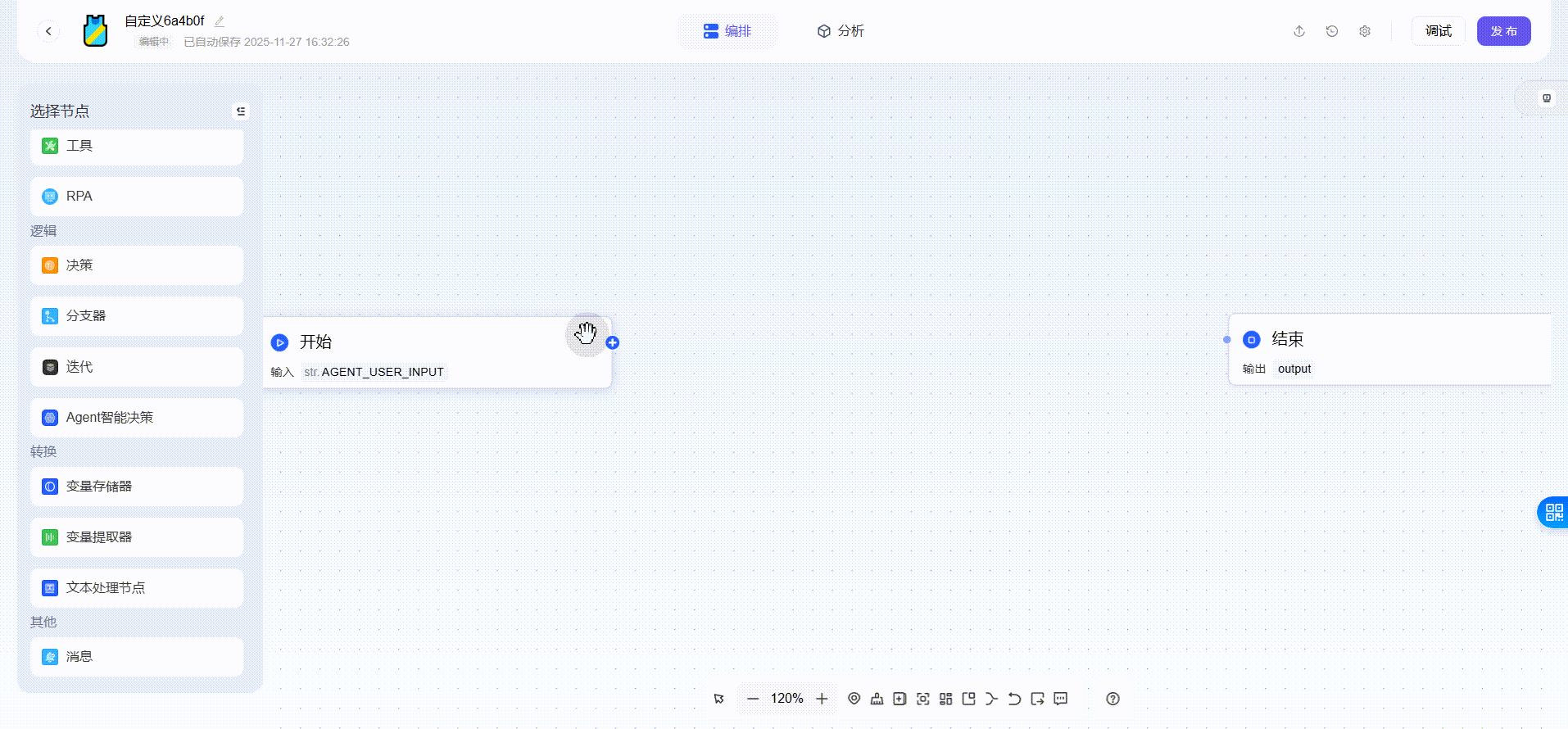
# 2.3.9 工作流节点
1.节点介绍
工作流节点可以帮助开发者快速集成已发布的工作流到现在的工作流画布中,高效复用已有能力。通过工作流的嵌套可以实现复杂任务设计的模块化拆分,每个模块都是一个独立的工作流Agent,从而实现多Agent协同。使工作流编排更易于管理。
2.参数配置
| 参数配置 | 说明 |
|---|---|
| 输入 | 子工作流开始节点的输入,支持上游节点的输出和用户的固定输入。格式必须和子工作流开始节点定义的输入格式相同 |
| 输出 | 子工作流的输出。子工作流暂不支持流式输出。 |
注意:工作流节点仅能添加已发布的工作流,未发布的工作流要先发布(发布至讯飞星辰Agent平台或者API均可),才能被添加。
3.使用示例
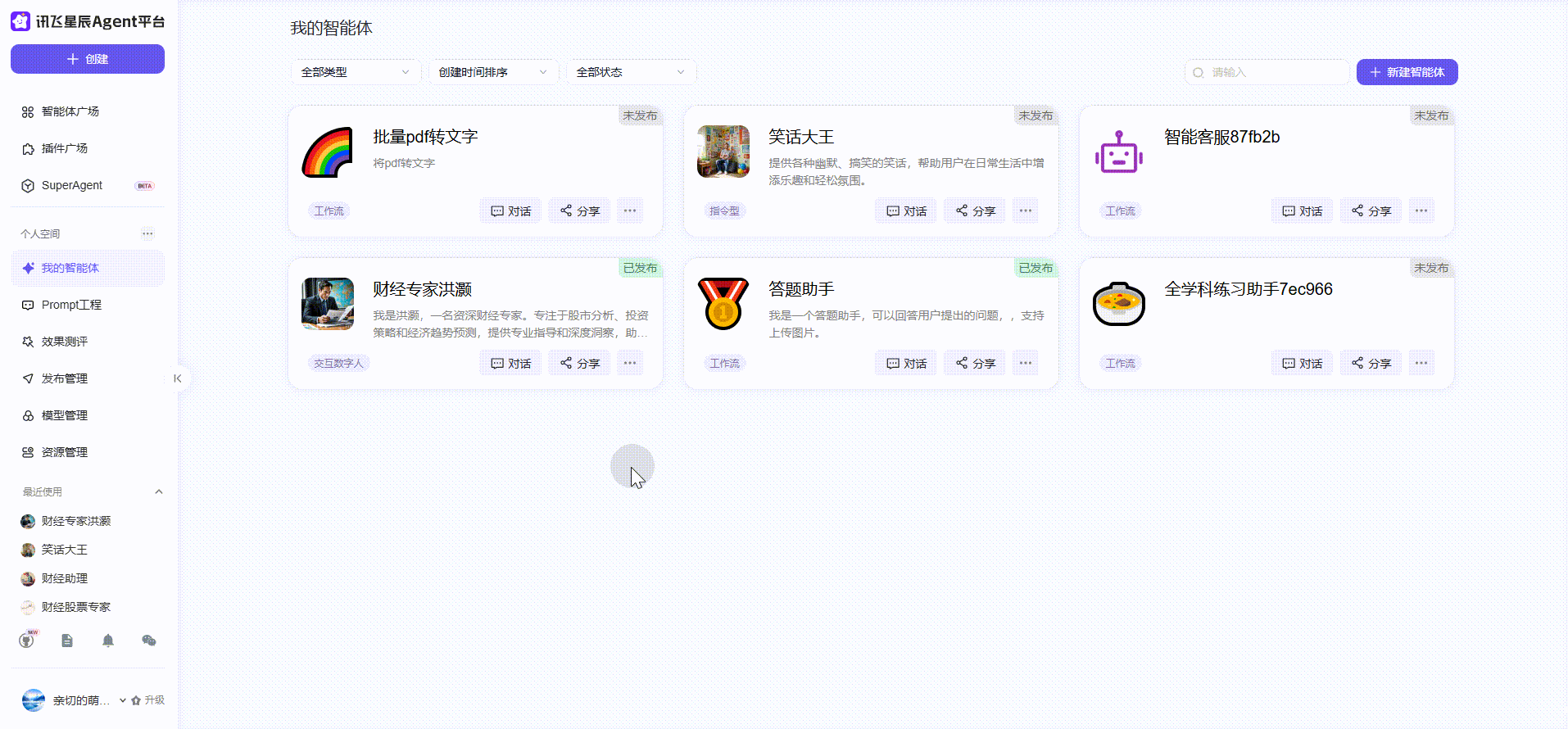
# 2.3.10 工具节点
1.节点介绍
工具节点集成众多通用且复杂的插件集,用户可以直接调用所需插件,拓宽智能体的能力,常用插件如:聚合搜索、文生图、通用OCR大模型等,也支持用户添加自定义插件。
2.参数配置
| 参数配置 | 说明 |
|---|---|
| 插件选择 | 从可用的插件列表中选择需要使用的插件。 |
| 输入参数 | 设置工具节点需要接收的输入参数,这些参数可能来自其他节点或用户输入。 |
| 输出参数 | 工具节点的输出参数不支持自定义,用于接收插件执行后的结果。 |
3.使用示例
节点列表中选择工具节点,点击"+"号后会跳转到添加工具界面。在此界面下,官方插件统一放在"官方工具"栏中,自定义插件放在"我创建的"栏中。开发者可结合自身需求,找到需要添加的插件,点击右侧的添加按钮即可导入把此插件添加到工作流中进行使用。注意:添加自定义插件前,需要开发者事先创建好自定义插件。创建自定义插件的步骤请参考“开发指南-资源管理-自定义插件”。
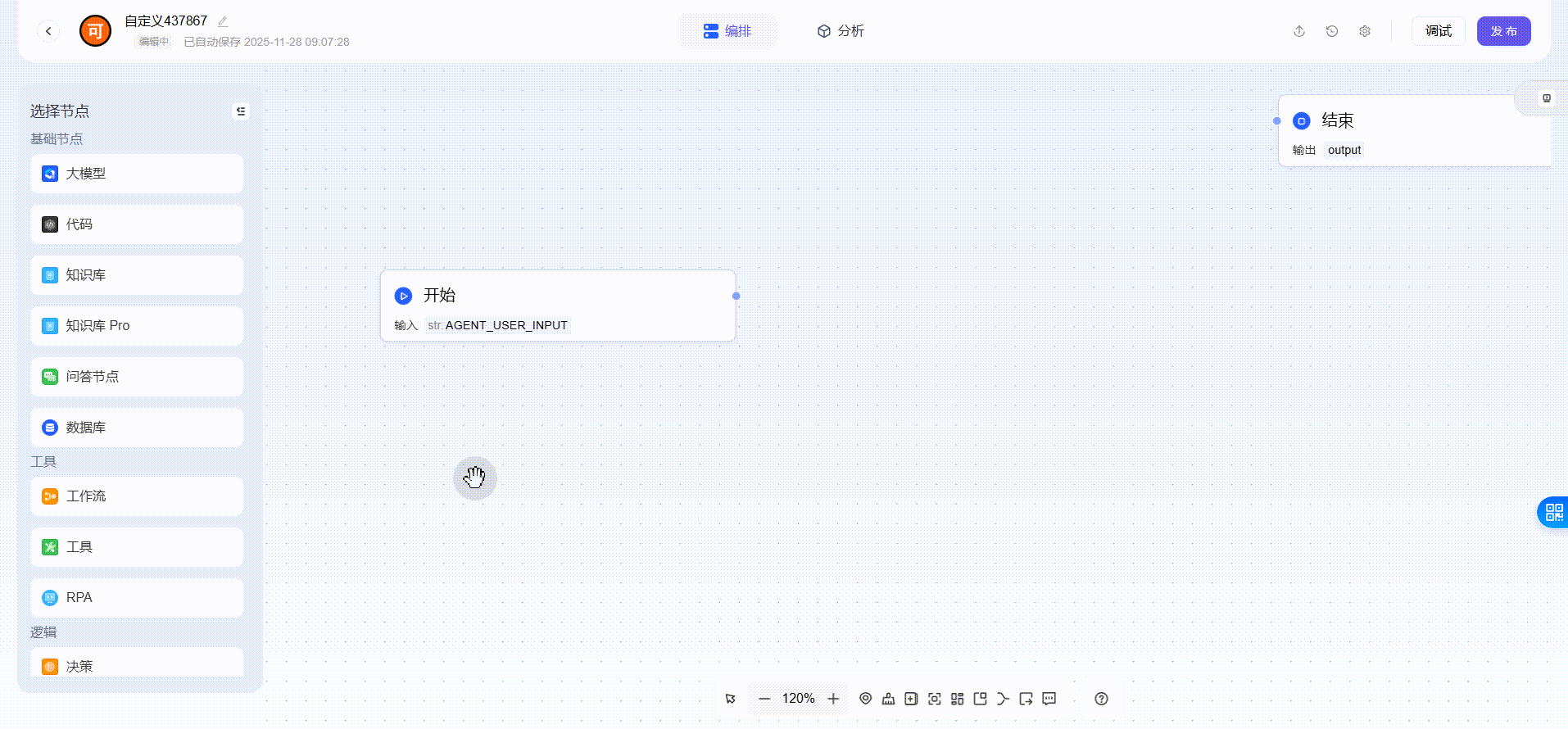
# 2.3.11 决策节点
1.节点介绍
决策节点接入大模型能力,主要功能是分析输入信息,对用户意图进行识别分类,确定后续工作流的逻辑走向。用户可以预设若干种不同的智能体使用场景,通过决策节点的串联,让工作流提供更加精准的服务。
2.参数说明
| 参数 | 说明 |
|---|---|
| 回答模式 | 从模型库中选择要做意图判断的大模型 |
| 输入 | 固定为 Query,接收来自用户或其他上游节点的输入信息,该信息为意图识别判断的内容。输入支持开启对话历史(默认关闭),并设置对话轮数,设置节点中使用对话历史的对话轮数,轮数越多,多轮对话的相关性越高,但消耗的 Token 也越多 |
| 意图 | 用户能够设定多个意图,大模型会深入分析和解读用户意图,将其与预设的意图分类进行匹配,随后,处理流程会自动导向相应的后续节点。除用户自设定外,系统固定设置了一个默认意图分类,在与预设意图分类未匹配时,将执行该条逻辑线路。 |
| 高级配置 | 定义额外的系统提示词,用于增强用户输入与意图匹配的成功率。可以输入更多的限制条件或者提供更多的案例等。支持使用{{变量名}}方式进行输出 |
| 输出 | 识别出意图后,节点会将这一信息作为输出,传递给下游节点或系统,以便根据用户的意图执行相应的操作或流程。 |
3.使用示例
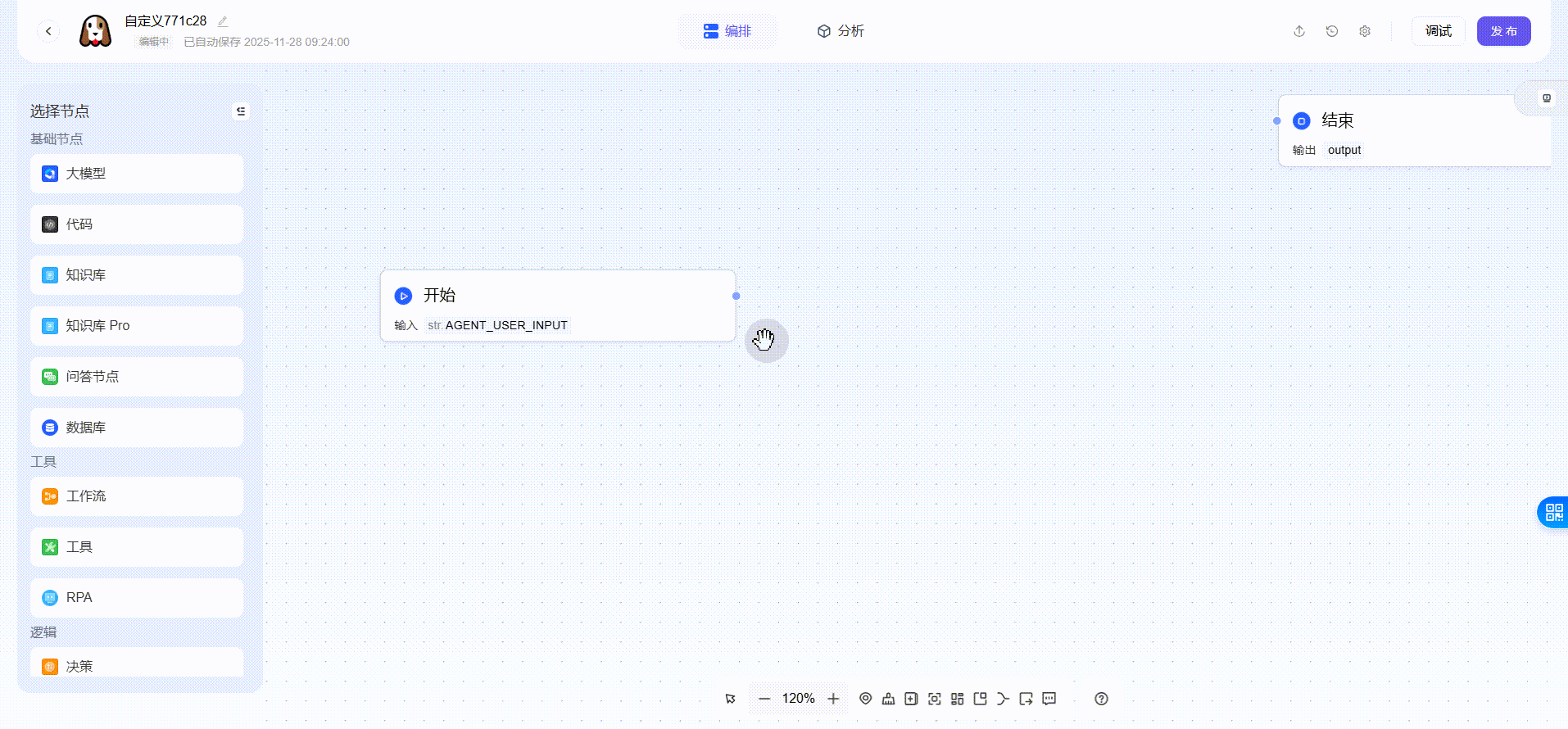
# 2.3.12 分支器节点
1.节点介绍
决策节点通过自然语言处理(NLP)技术解析用户的意图或需求,而分支器节点则主要通过条件判断逻辑与分支处理机制来运行。相当于if-else,根据节点的输入参数是否满足设定条件,运行后续对应分支流程。每个分支条件均支持灵活地添加多个判断条件,这些条件可以通过逻辑运算符“且”与“或”来组合,构建更为复杂和精细的判断逻辑。同时也可以增加多个分支条件,不同分支条件有不同的优先级。
2.使用示例
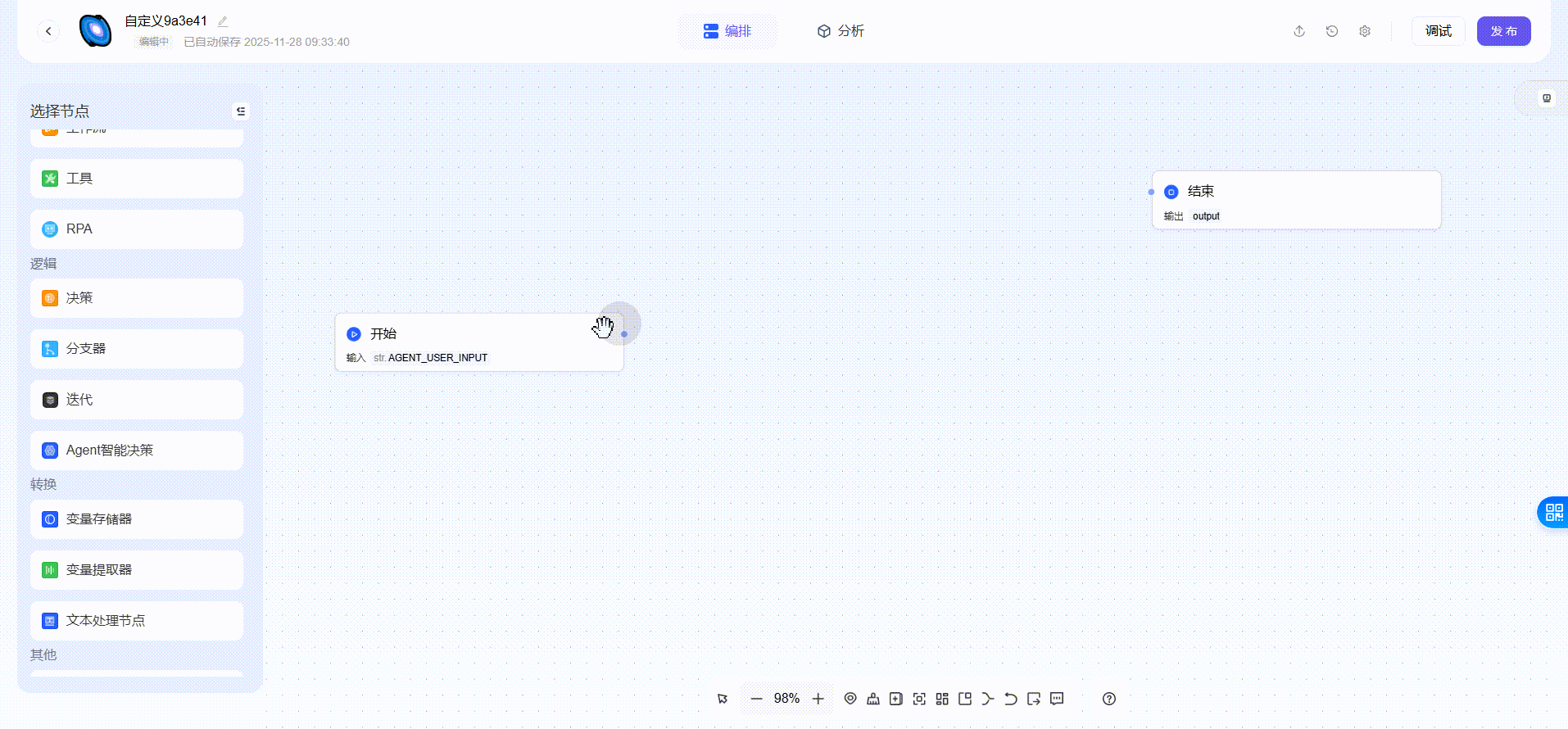
# 2.3.13 迭代节点
1.节点介绍
迭代节点允许用户设定重复执行的任务或操作,类似于编程语言中的for循环,遍历循环用于遍历一个已知的数组,并对数组中的每个元素执行一系列相同的步骤,每次循环迭代,工作流会依次执行画布内的各个节点。
2.参数配置
| 参数配置 | 说明 |
|---|---|
| 输入 | 仅接受 Array 数组变量类型数据。该变量支撑上游节点的输出或用户固定输入。 |
| 迭代子节点 | 你可以在子画布中使用工作流中所有的节点(迭代节点除外,即不支持迭代节点套用迭代节点),编排需重复执行的任务;子画布中仅有一个开始节点和结束节点,不支持嵌套循环。 |
| 输出 | 仅支持输出数组变量,支持多数组输出;循环执行完毕后,将所有循环的运行结果打包输出给下游。 |
3.使用示例
示例场景:利用迭代节点,对送入的列表[1,2,3]逐项做遍历并做自增1计算,最后输出计算结果。
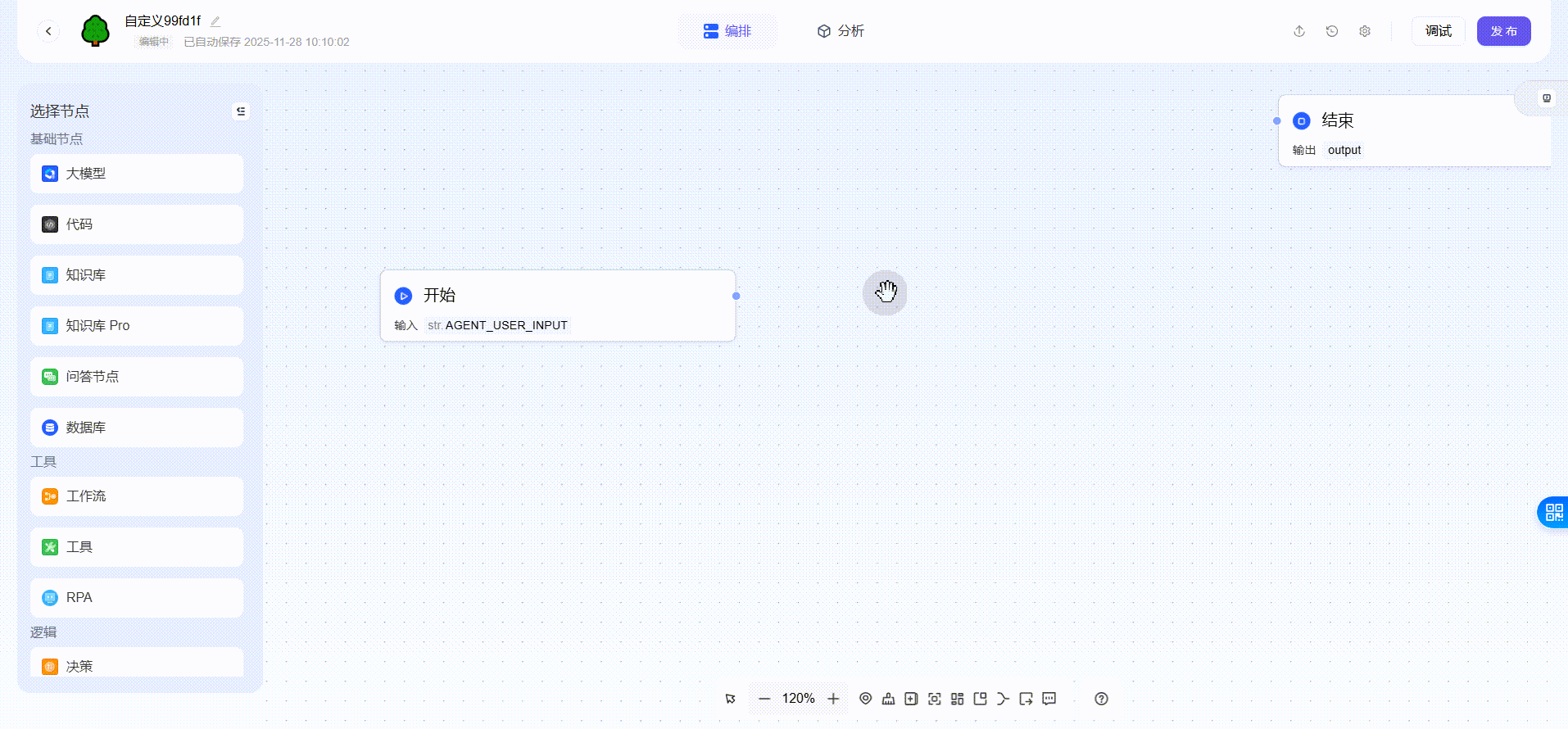
# 2.3.14 Agent智能决策节点
1.节点介绍
Agent智能决策节点主要依据用户选择的推理策略,调用选定的大语言模型,对输入的复杂问题进行推理分析与判断,同时具备工具智能调度能力,能够根据模型的推理结果动态选择并调用适配的外部工具,实现思考+执行的闭环处理流程。此外,节点支持用户补充提示词内容,用于细化角色设定、优化推理路径和增强查询语义,以提升整体推理的准确性。
2.参数说明
| 参数配置 | 说明 |
|---|---|
| 回答模式 | 从可用的大语言模型库中选择一个适配的模型进行调用。建议优先选择具备中间推理能力的模型(如Spark X1或DeepSeek R1),以支持复杂问题的逐步推理。如需在推理过程中提升响应速度,可选用DeepSeek V3等高性能模型以减少延迟。 |
| 输入 | 定义该节点需要接收的输入内容,参数来源可包括前置节点输出或用户输入。 |
| Agent策略选择 | 用于指导大模型在执行任务过程中的推理与决策方式,默认采用ReACT(Reasoning and Acting)模式,以实现“思考—执行—反馈”的智能交互闭环。 |
| 插件选择 | 支持在已发布的插件列表中同时勾选并添加多个工具,点击“添加插件”,可以选择常用插件、MCP Server类工具以及知识库资源,最多可以添加30个插件,用以提升智能体工具调用能力。 |
| 自定义MCP服务器地址 | 允许用户按需自定义添加外部MCP Server地址,以拓展工具来源及服务能力,最多支持配置3个自定义地址。 |
| 设置提示词 | 通过补充“角色设定”、“思考步骤”和“用户查询/提问(query)”三部分提示词,进一步优化智能体的角色定位、推理路径和查询精度,从而提升模型的响应质量与任务适配度。 |
| 设置最大推理轮次 | 用于设定模型可进行的最大推理轮次数。建议轮次数设置应不低于已配置的工具数量。系统当前支持的最大轮次数为100轮,默认值为10轮。推理轮次数越多,模型可进行的思考过程越深入,从而更有可能生成逻辑严密、结构合理的最终回答,推荐在处理高度复杂任务时适当提高该参数值。 |
| 输出参数 | 输出大模型思考推理过程和最终输出内容。 |
部分参数具体说明:
a.选择回答模式和Agent推理策略
在配置Agent智能决策节点时,用户需首先选择合适的回答模式,即从可用的大语言模型中选择一个适配当前任务的大模型,并结合任务复杂程度和工具调用需求,设定对应的推理策略,以确保智能体具备清晰的思考路径与执行能力。
平台支持多个模型供选择,包括Spark X1、DeepSeek R1、Qwen3等。其中,DeepSeek R1和Spark X1等支持“中间思考过程可见”,适用于任务较复杂、需要调用多个工具的应用场景;若任务更偏向结果导向,且对响应速度有较高要求,可选用DeepSeek V3等高效模型。
Agent推理策略默认使用ReACT模式。ReACT(Reasoning and Acting)是一种“思考+行动”的交替式推理策略,它允许模型在回答问题时一边思考,一边调用 外部工具,再根据结果继续推理,直到完成任务。ReACT运行时,模型按以下步骤交替循环执行:
用户提问 → 模型思考第1步 → 判断需调用工具A → 工具返回数据 → 模型再次思考 → 判断需调用工具B → 再次思考 → 输出答案
b.添加插件、MCP工具及知识库
Agent智能决策节点可通过添加工具插件来扩展其功能边界。点击“添加插件”按钮后,用户可在弹窗中浏览并勾选所需的插件,平台支持三类插件接入:
- 常用插件:如聚合搜索、通用OCR大模型、图片理解等内置能力。
- MCP Server类工具:支持通过MCP协议调用星辰Agent开发平台提供的官方工具服务,如高德地图信息查询、B站视频搜索、结构化数据处理等;同时也支持调用用户自建或外部接入的MCP Server实例。
- 知识库资源:作为大模型的外部知识支撑,适用于需要引用行业资料、内部文档或垂类知识的任务场景。
系统支持最多添加30个插件,用户可按需多选。点击右侧“添加”,即可完成工具调用。
此外,当平台中暂无合适工具满足业务需求时,用户也可自行新建插件与知识库,以满足定制化任务需求。新建方式与操作详见“开发指南-资源管理-知识库管理”。
c.添加自定义MCP服务器地址
平台支持用户根据业务需求自定义添加第三方MCP服务器地址,以扩展模型在任务执行过程中的能力调用范围。该配置项为可选项,适用于以下典型场景:
- 企业或个人已部署自有MCP Server,并希望接入星辰Agent开发平台;
- 某些工具服务仅以私有API/MCP服务形式存在,需手动接入;
- 对响应速度、安全隔离或服务逻辑有个性化定制需求的用户。
系统最多支持配置3个地址,用户点击“添加地址”后,即可手动填写服务器的API地址。
d.设定提示词 提示词用于为大模型提供更明确的上下文信息与行为指导。用户可设置三个提示词段落:“角色设定”、“思考步骤”以及“用户查询/提问(query)”。
| 参数配置 | 说明 |
|---|---|
| 角色设定(非必填) | 定义大模型在任务中应扮演的角色、风格或输出格式。 |
| 思考步骤(非必填) | 干预大模型的推理过程,指明模型应如何逐步拆解任务,大模型会依据思考提示和决策策略进行调度。 |
| 用户查询/提问(query)(必填) | 补充用户指令或问题,增强模型理解精度,通过插入{{参数名}}可以引用对应的参数值,如{{input}}。 |
示例填写内容如下:
| 角色设定(非必填) | 你是一个运营文案撰写专家,能够以轻松幽默的风格撰写文章内容。 |
|---|---|
| 思考步骤(非必填) | 优先考虑使用“聚合搜索”插件。 |
| 用户查询/提问(query)(必填) | 根据{{input}}内容,撰写一篇劳动节的宣传文章。 |
3.使用示例
场景:以旅游规划为例,用户输入出发点和目标点,利用大模型进行旅游行程规划。
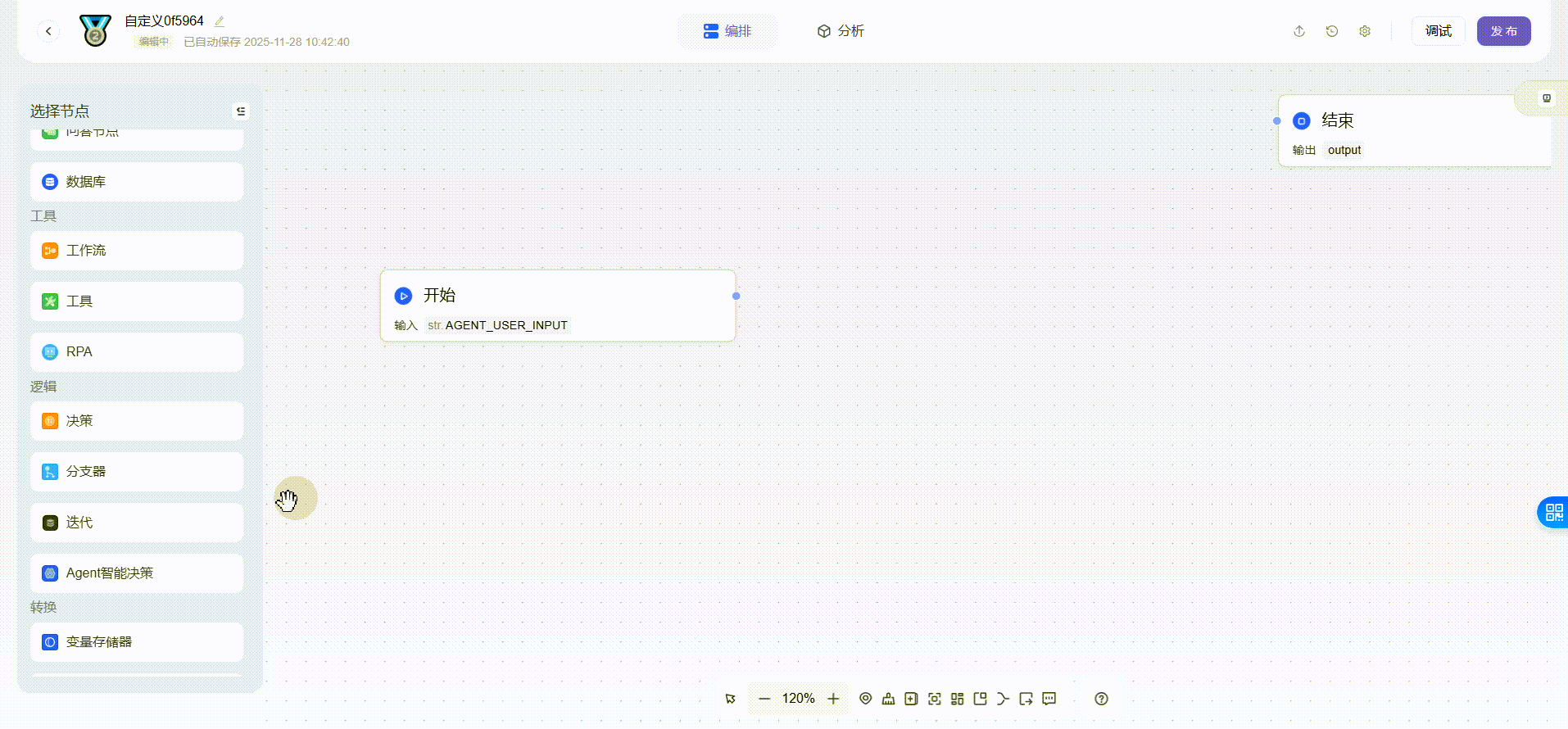
# 2.3.15 变量存储器
1.节点介绍
变量存储器节点可以将工作流内的变量赋值到会话变量中用于临时存储,并可以在后续对话中持续引用。删除会话或新建会话,变量将会被清空。
2.参数说明
| 参数配置 | 说明 |
|---|---|
| 设置变量值 | 用于变量赋值 |
| 获取变量值 | 用于变量读取和使用 |
注意:
- 变量存储器必须先设置变量值,才能在取出模式中取出该变量,否则取出模式中不会展示该变量参数。
- 一个变量存储器只能执行一种操作,即要么是存储,要么是取出。因此,存储变量和取出变量需要使用两个变量存储器分别执行。
3.使用示例
接下来以一个具体场景来展示变量存储器的用法,场景如下:
场景:根据用户输入的主题,利用大模型查询一首古诗。然后把古诗存入变量"poem"中,最后在取出该变量,进行结果输出展示。
操作示例如下:
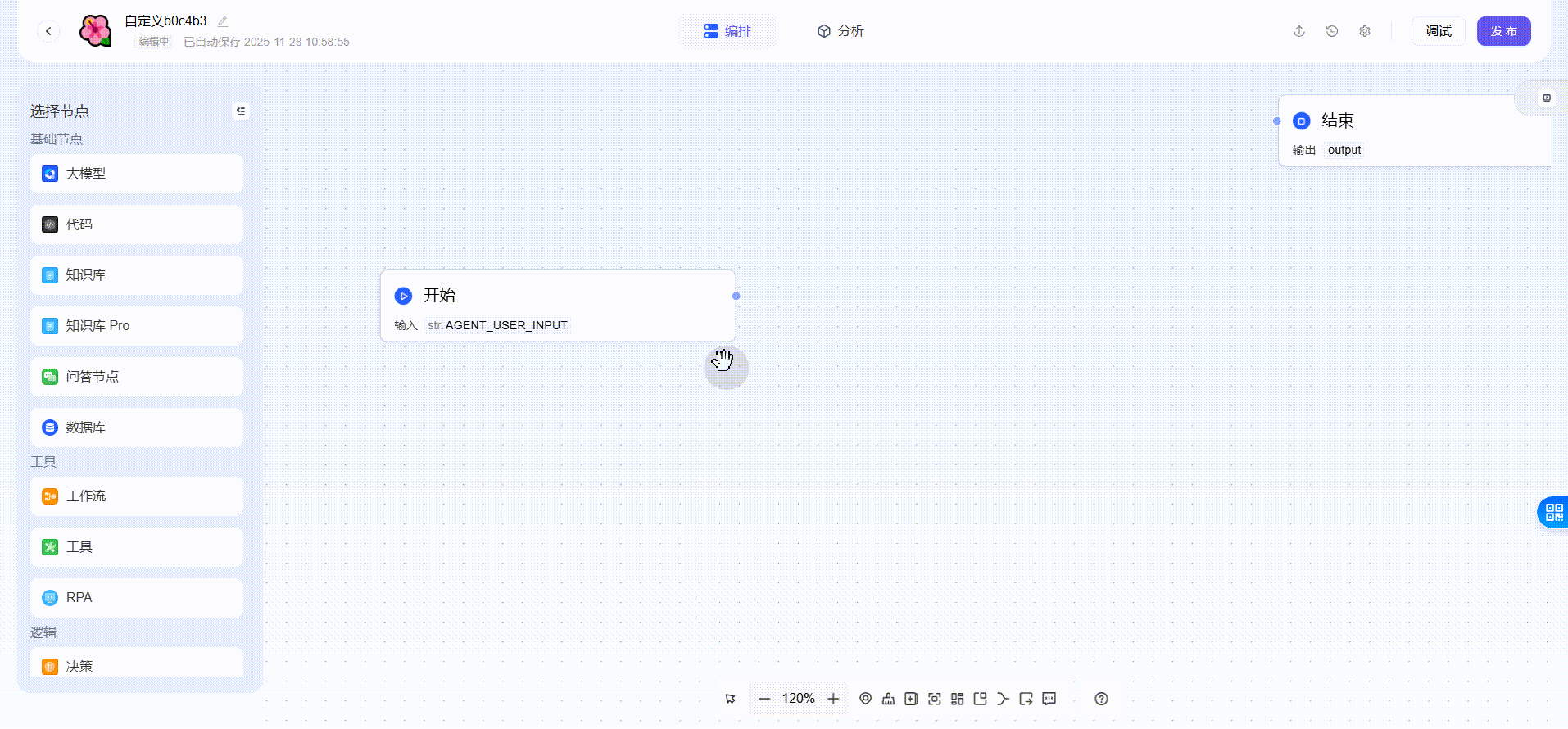
# 2.3.16 变量提取器
1.节点介绍
变量提取器接入大模型能力,可以对自然语言中的关键信息字段进行提取,提高智能体处理复杂任务的能力,使智能体交互更加灵活。
2.参数说明
| 参数配置 | 说明 |
|---|---|
| 回答模式 | 选择对用户的输入进行变量提取的大模型 |
| 输入 | 待提取的输入信息,支持接收来自上游节点的输出或用户的固定输入。 |
| 输出 | 支持多种数据类型的输出,并允许用户定义多个输出项。大模型将根据参数的具体描述,精确地抽取出输入数据中的目标内容,并将这些内容按照预设的数据类型和输出项进行赋值。 |
3.使用示例
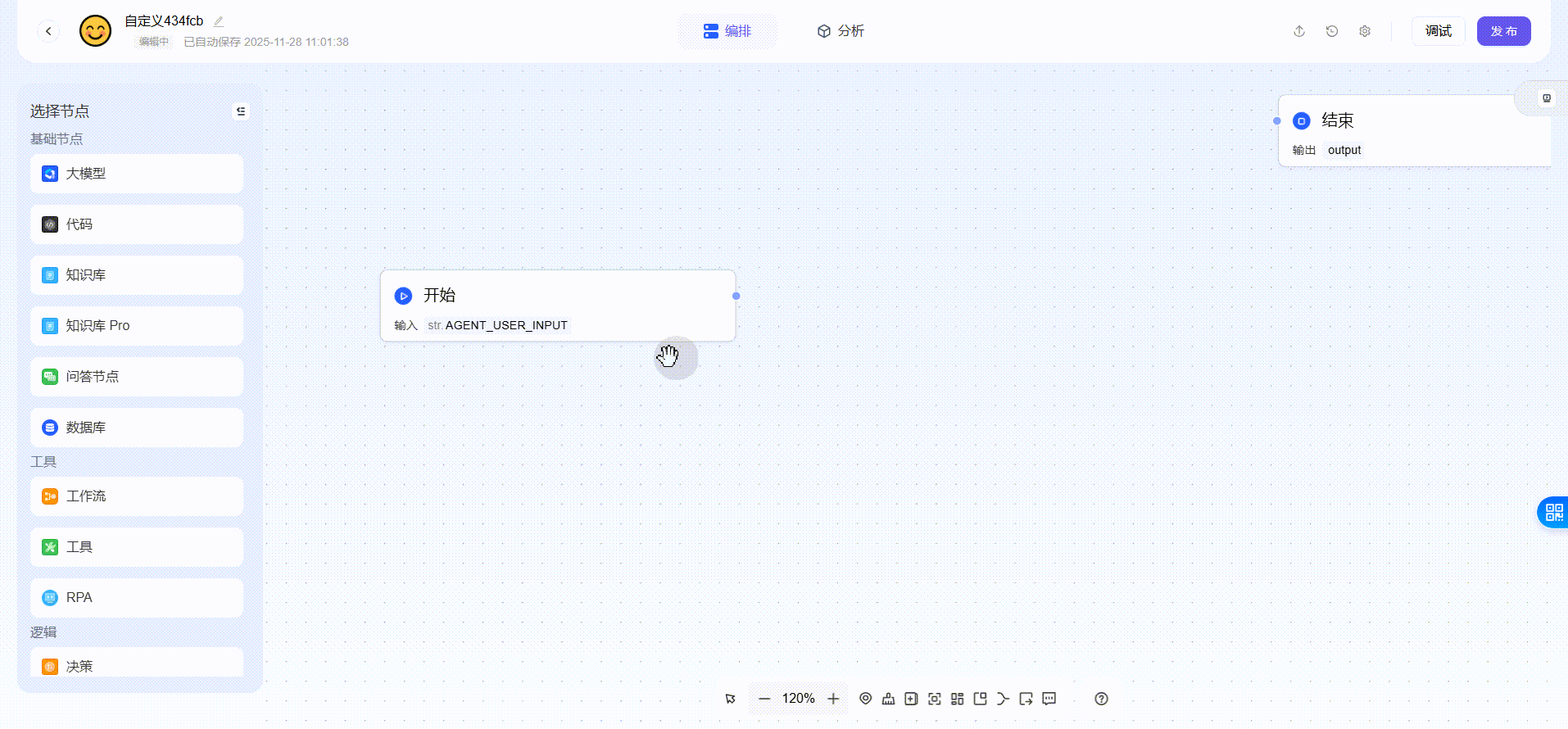
# 2.3.17 文本处理节点
1.节点介绍
文本处理节点是工作流中的一个特定节点类型,它接收来自上游节点的多个文本输入,并根据预设的规则或逻辑处理字符串。这个处理后的字符串可以作为后续节点的输入,或者直接输出给最终用户。文本拼接节点目前支持"字符串拼接"和"字符串分割"两个功能。
2.参数说明
- 字符串拼接
| 参数配置 | 说明 |
|---|---|
| 输入 | 文本拼接节点能够接收来自上游节点的多个文本输入。这些输入可以是字符串、文本变量或文本数组等。 |
| 规则 | 定义拼接的规则,节点会将输入的文本和引用的变量进行拼接输出。规则中支持通过{{变量名}}的方式引用输入变量。 |
| 输出 | 输出拼接结果 |
- 字符串分割
| 参数 | 说明 |
|---|---|
| 输入 | 文本拼接节点能够接收来自上游节点的多个文本输入。字符串分割模式要求输入必须是字符串。 |
| 分割符 | 选择分隔符:空格、逗号、换行符等。节点会将输入中的内容用指定分隔符分割。支持自定义分隔符。 |
| 输出 | 输出分割后的字符串数组。 |
3.使用示例
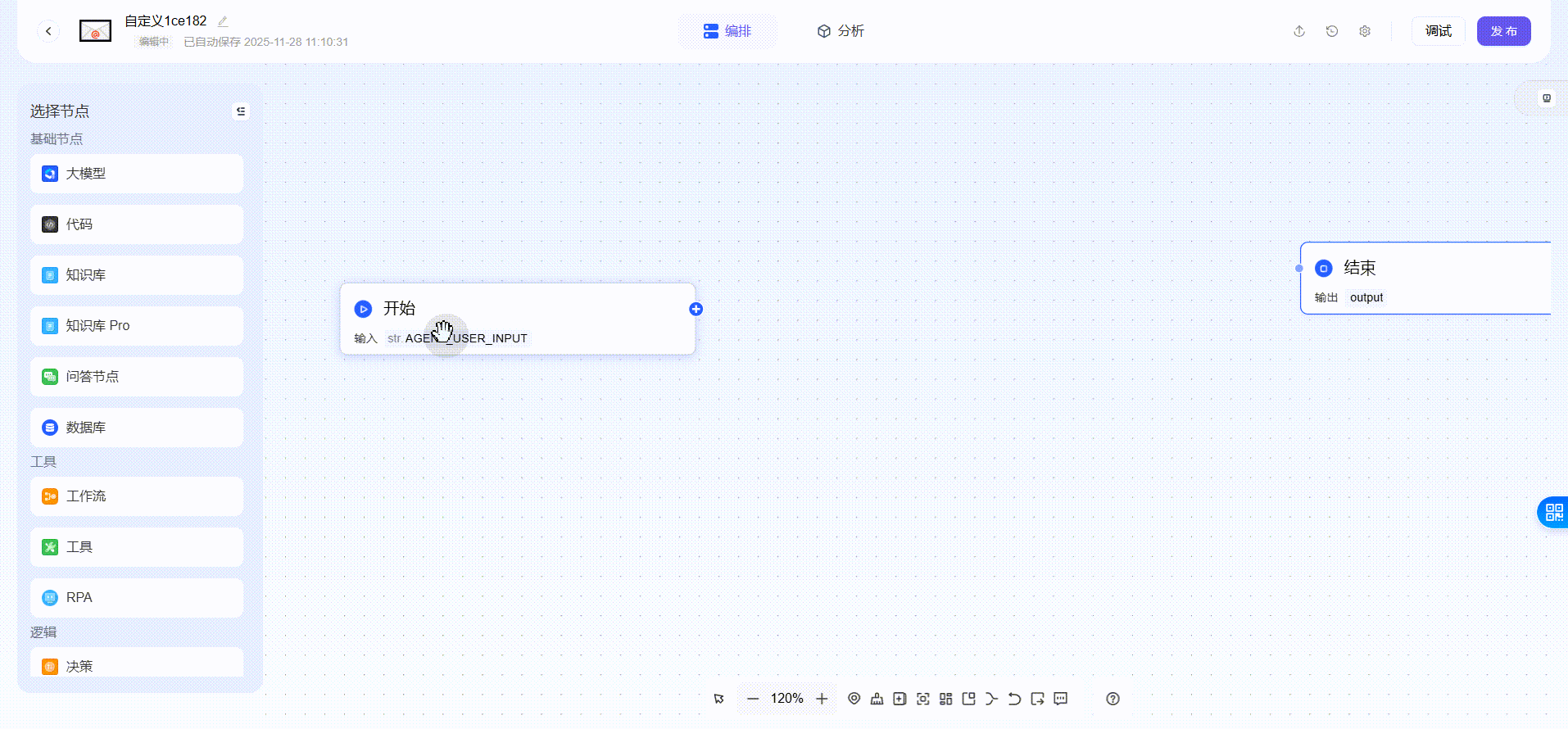
# 2.3.18 消息节点
1.节点介绍
消息节点是工作流中间过程中的输出节点,能够根据配置要求,在运行过程中向使用用户输出内容。消息节点的主要功能是确保信息在智能体中的有效传递,提高用户体验。
2.参数说明
| 参数配置 | 说明 |
|---|---|
| 输入 | 能够接收来自上游节点参数输入,用于回答内容的设置。 |
| 回答内容 | 设定明确的回答规则或逻辑框架,据此生成回复内容。这些内容可以是简洁明了的文本回复,也可以是经过精心格式化的消息,或是包含特定关键信息的详细答复。 |
3.使用示例
示例展示的流程是:开始节点用户输入姓名——数据库节点查询相关信息——大模型节点接收查询到的信息后生成聊天响应。下图先后展示了无消息节点时的回复和添加消息节点后的回复,可以看出:消息节点输出了数据库节点查询到的相关信息。
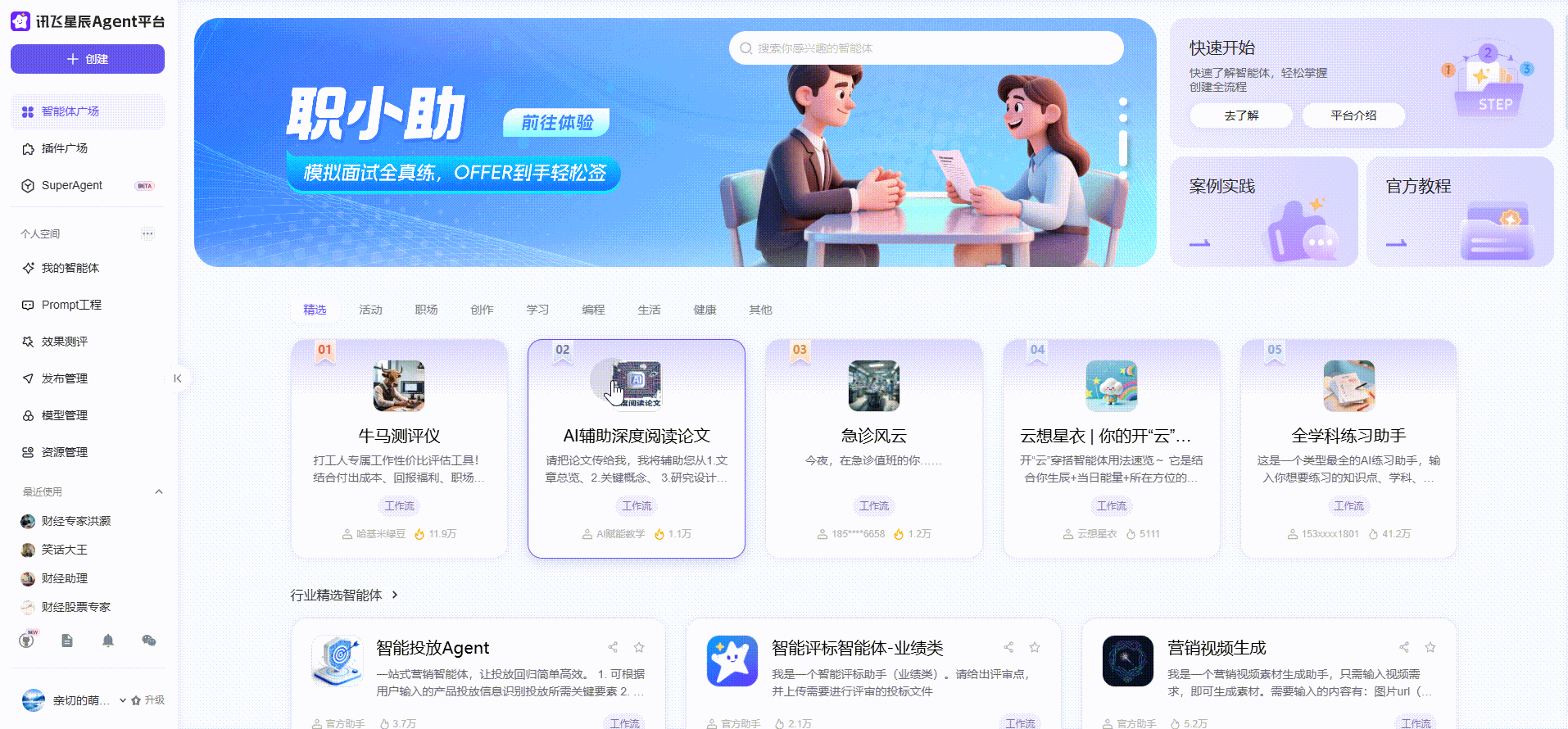
# 2.3.19 RPA节点
RPA工具整合了讯飞多种AI能力,拉通自动化机器人链路。可以实现无代码拖拽开发,轻松完成机器人生产。支持一键启动,快速执行业务流程。可以随时调度,查看执行日志。整合AI多个能力如合同、文档、财务、会议等。
1.准备工作
在使用RPA节点前,需要事先在资源管理栏创建好RPA,接入API key,否则在选择RPA栏中会提示【暂无RPA工具】。具体创建RPA流程请参考"开发指南-资源管理-RPA管理"章节。
2.节点介绍
RPA(机器人流程自动化)工具节点是一个强大的自动化执行器,它通过获取RPA平台的机器人资源,直接连接并触发指定的RPA机器人流程,打通不同系统间的数据壁垒。
RPA节点的输入输出参数与RPA平台对应机器人的参数相同。
3.参数配置
| 参数配置 | 说明 |
|---|---|
| 机器人选择 | 从可用的机器人列表中选择需要使用的机器人。 |
| 输入参数 | 设置RPA节点需要接收的输入参数,这些参数可能来自其他节点或用户输入。 |
| 输出参数 | RPA节点的输出参数不支持自定义,用于接收RPA节点执行后的结果。 |
4.使用示例
接下来以使用RPA平台上自建的获取时间机器人time_get为例,演示流程如下:
![]()
# 2.4 智能体调试
# 2.4.1 调试
智能体调试是优化智能体性能、确保其稳定运行的关键环节。可以帮助用户定位与修复逻辑错误、优化响应效率与资源分配、校准交互体验与用户预期,使智能体平稳有效得运行;
在画布页面点击右上角调试按钮,在弹出的页面中输入调试内容对智能体进行调试,智能体调试支持边修改边调试,从而可以对编排的智能体进行快速调整以验证智能体效果。进而构建出让用户满意的智能体;

# 2.4.2 问题反馈
为了解决在工作流智能体调试过程中遇到的节点报错排查难的问题,平台推出了一键反馈功能。该功能旨在协助开发者获取到完善的运行日志,帮助开发者把相关报错信息提供给平台,协助平台研发高效排障。具体操作如下图:
点击保存后,会将开发者所填写的信息、用户名、BotID、FlowID、SID、开始时间、结束时间、耗时、消耗token数、状态、错误码保存至后台服务中,供平台研发排障使用。
# 2.4.3 Trace日志分析
在智能体的开发过程中,工作流请求调用链错综复杂,平台提供的Trace日志功能可以追踪并记录组件之间的调用顺序,帮助开发者分析系统行为、定位问题或优化性能,实现从 “黑盒模型” 到 “透明决策” 的跨越。
开发者可从"发布管理"列表中找到对应的工作流,点击"详情"然后切到Trace日志栏,即可查看指定应用在特定时间范围内上报的 Trace 数据。
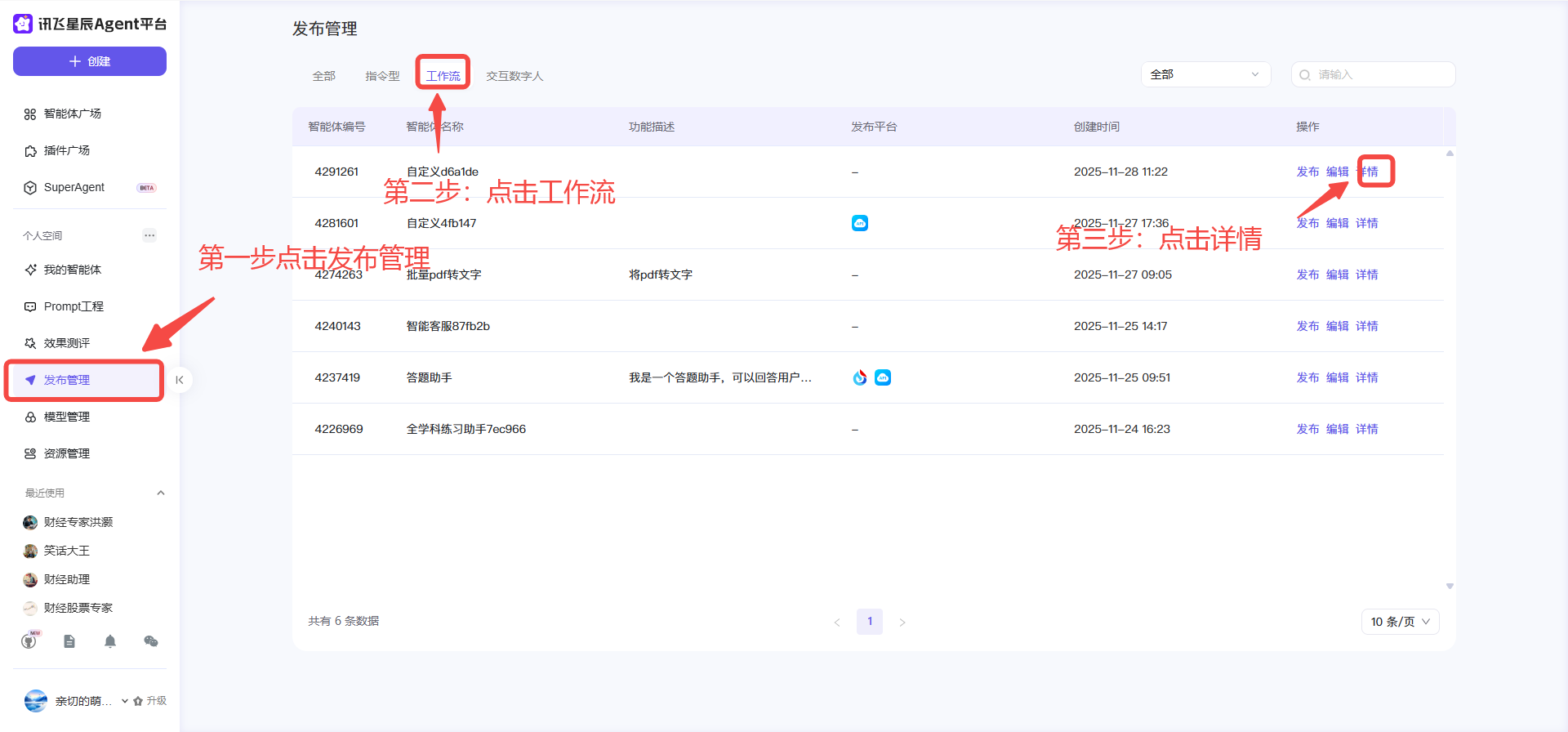
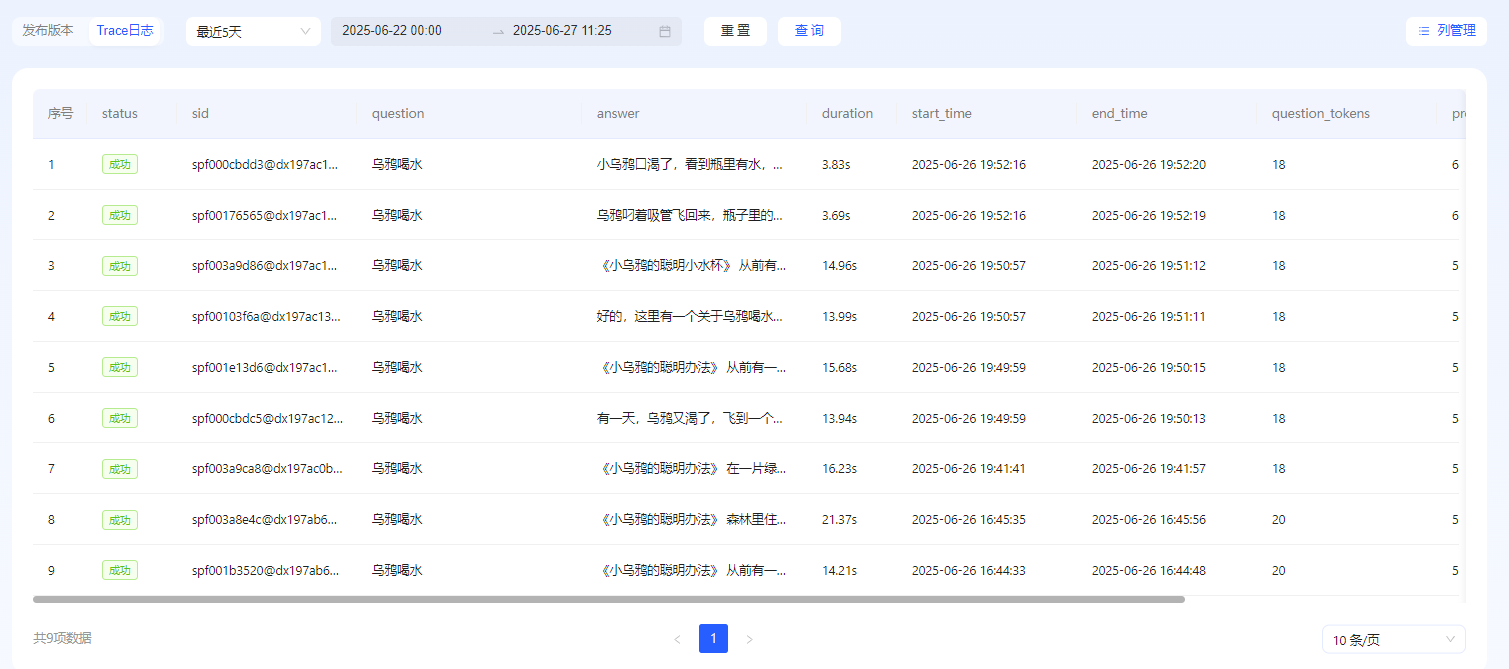
在 Trace 列表,选择目标记录后,点击即可查看 Trace 详情。
Trace日志信息说明如下:
| 名称 | 说明 |
|---|---|
| status | 该工作流本次执行的状态,成功 or 失败 |
| sid | 本次请求的唯一标识 |
| question | 本次请求的用户问题 |
| answer | 本次请求工作流的执行结果 |
| duration | 本次请求工作流的执行耗时 |
| start_time | 本次请求的开始时间 |
| end_time | 本次请求的结束时间 |
| question_tokens | 本次请求用户问题的tokens数量 |
| prompt_tokens | 本次请求Prompt的tokens数量 |
| total_tokens | 本次请求消耗的总tokens数量 |
在调试过程中,为了方便开发者快速查看所需的 Trace 数据,平台提供列管理功能,方便开发者快速筛选所需信息。具体操作如下:
点击trace列表右上角的"列管理"按钮,在弹出的下拉框中勾选需要的维度信息即可。

# 2.5 智能体发布
创建智能体后,开发者可以将已创建的智能体进行多渠道发布:
- 讯飞星火Desk、星火APP
- API
- MCP Server
- 微信公众号(服务号)
开发者可从发布管理中菜单栏中找到需要发布的智能体,点击发布。
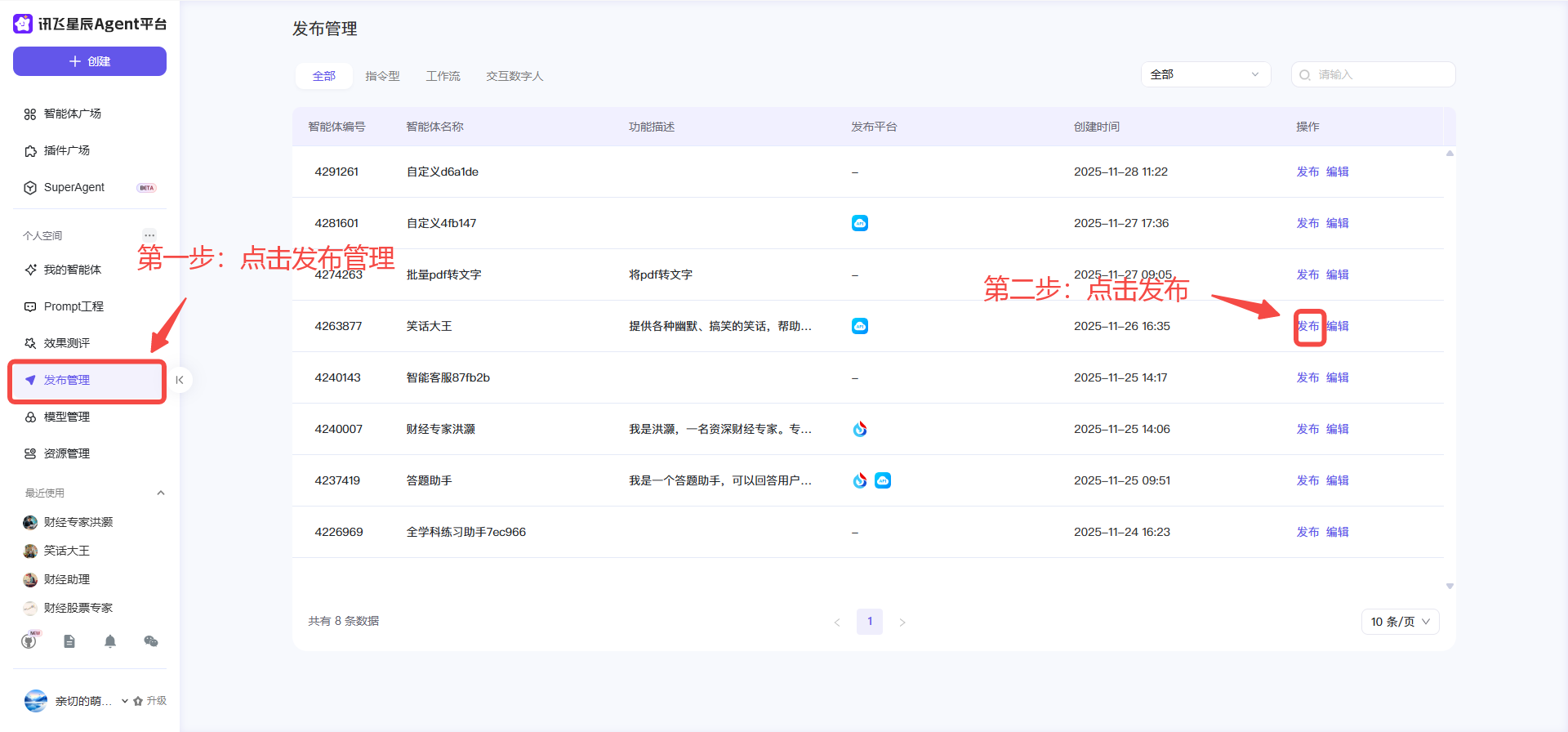
在弹出的界面中,选择要发布的平台,即可完成发布。
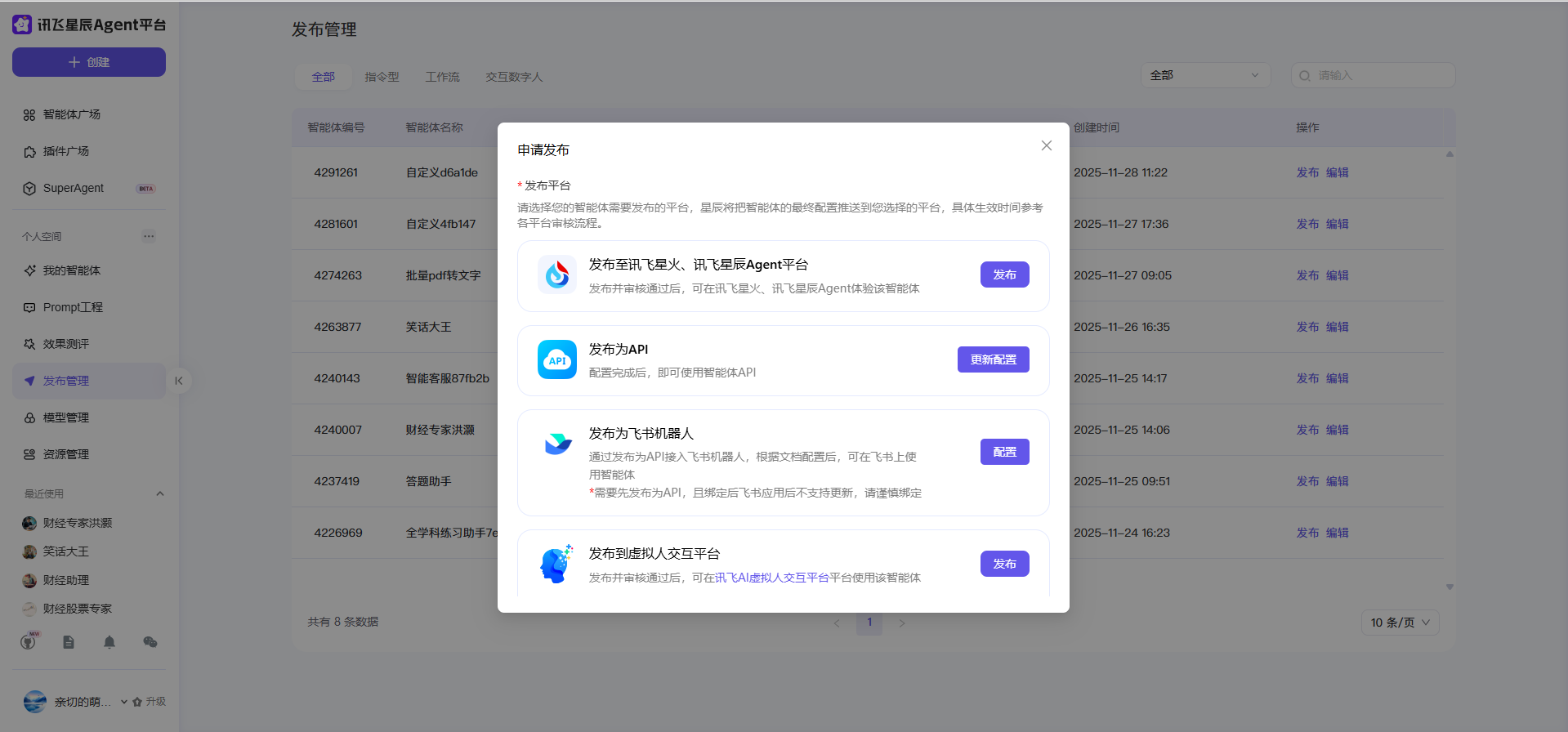
注意:如果需要发布成API,需要对其事先进行配置。点击配置按钮后,会进入智能体API的配置页面。
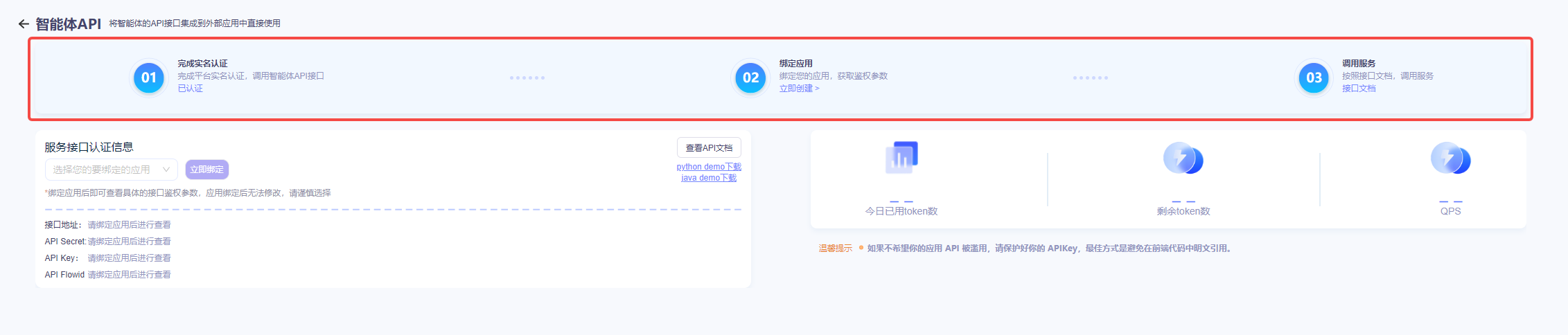
在此界面中,开发者需要通过实名认证、绑定APPID、查看调用文档即可完成智能体API申请。
- 实名认证
用户可点击“去认证”进入讯飞开放平台官网进行实名认证
- 绑定APPID
点击“立即创建”快速创建APPID后,回到当前的智能体API页面,在“服务接口认证信息”处填入下拉选择应用,即可完成绑定。
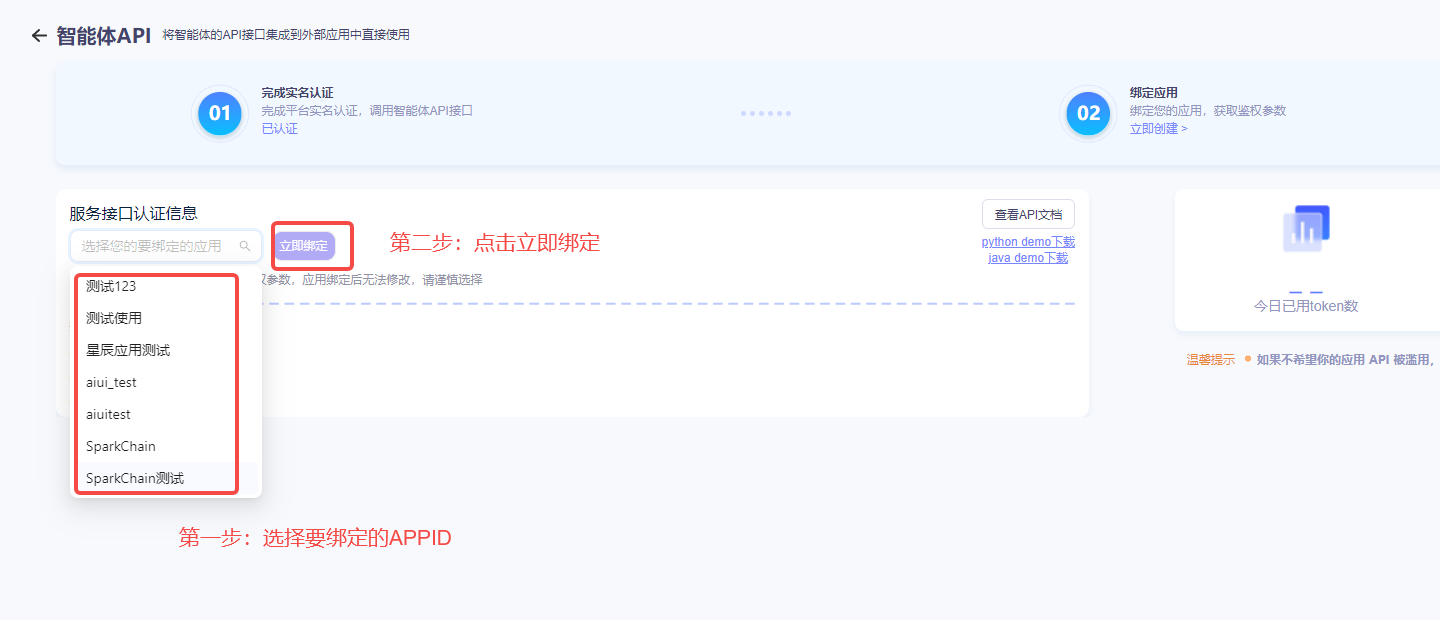
- 调用服务
用户可进入“接口文档”查看调用文档,完成智能体API调用
温馨提示:每个智能体API可免费拥有500万token的调用量,每位用户最多享受100次智能体API免费调用量权益,如需更多调用量或扩容QPS,请填写工单。
此外,智能体还可以发布成MCP Server
填写服务名称,服务概述,内容content等必填内容后在弹出页面点击右下角更新发布按钮完成MCP Server的发布。
# 2.6 智能体测评
智能体测评是对智能体的可靠性、适用性等方面进行评估的过程;支持Agent多维度自动化测评、自定义拓展测评维度;可以用来验证智能体是否符合设计目标、发现智能体存在的问题和缺陷、评估智能体在不同场景下的表现;从而使智能体能按预期执行任务,以便后期智能体的优化和改进,提高智能体的质量。
# 2.6.1 准备测评集
在启动测评任务之前,需要准备测评集。测评集是一组精心设计的数据集合,其中包含一系列的测评用例,用于衡量测评对象在不同场景下的表现,是测评任务中的重要组成部分。如果测评对象在某些用例上效果不佳,可以针对这些场景进行智能体调优,然后再次执行这些用例,直到测评对象的生成效果达到预期。
- 测评集设计原则
设计评测集中的用户问题时,应注意:
- 确保核心链路通畅:测评集需要覆盖智能体的各个功能点,尽量模拟真实的用户交互、设计典型对话,以确保智能体的表现符合产品设计和业务需求。
- 评估范围全面:测评集应该包含不同难度、不同领域的数据,以便全面评估模型的性能。如果包含多种任务,需要确保各个类别之间的数据量均衡,保证每种任务都有足够的样本数据。
- 覆盖极端场景和异常输入:尝试通过测评集识别出智能体响应质量不符合预期的场景,同时也需要模拟异常输入、超限输入、违规输入的情况,判断智能体在各种场景下是否都可以按照预期执行任务。
- 确保覆盖异常案例:对于用户反馈不合理的智能体响应案例,将其添加到测试集中,确保智能体的新版本已解决这些问题,可以按预期执行任务。
- 创建测评集
选择左侧边栏效果测评按钮,进入效果测评页面。选择页面上方评测集管理tab,点击新建测评集按钮,跳转至测评集管理页面进行测评集创建。
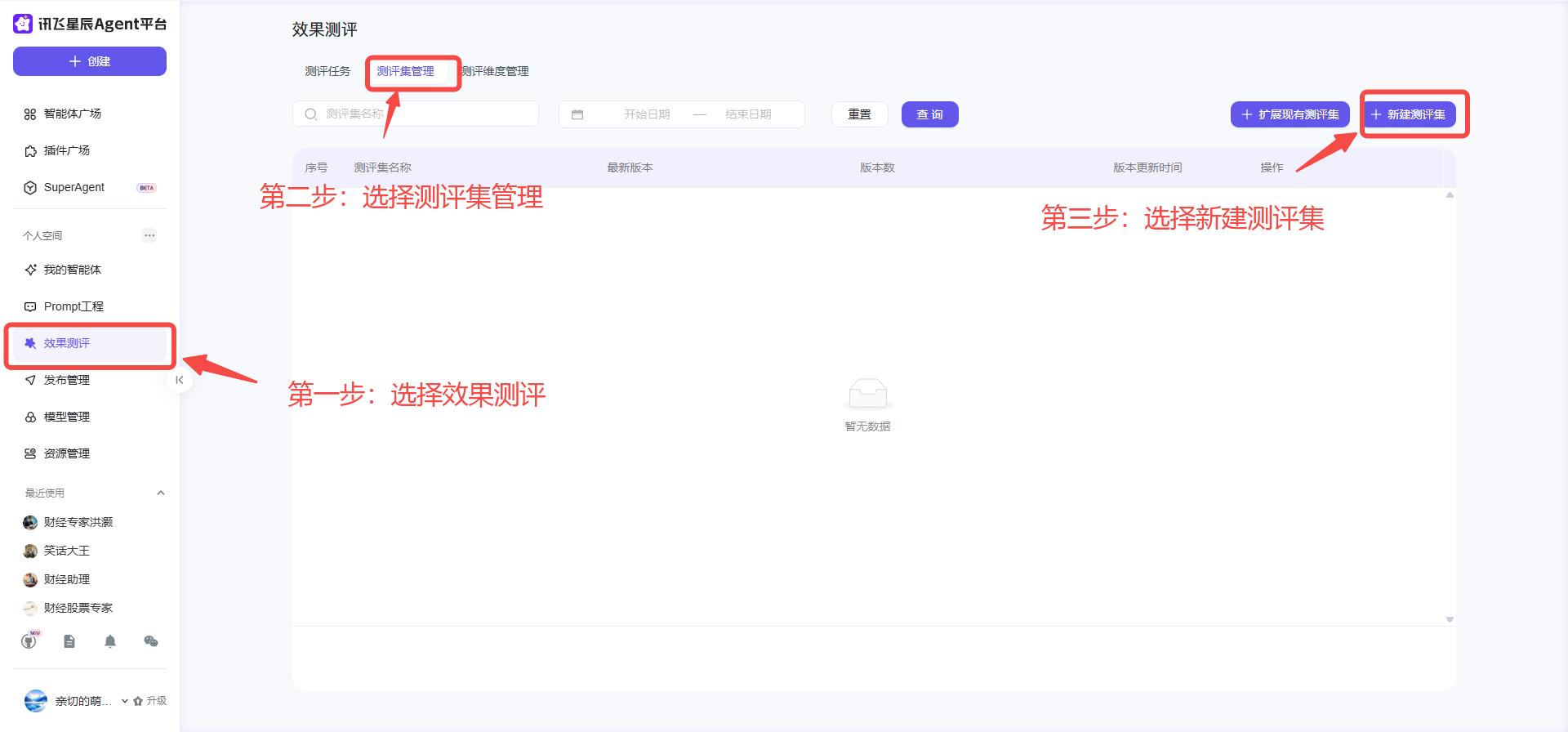
测评集管理分为评测集名称、版本名称、数据上传三个必填项,版本说明一个非必填项;
- 测评集名称:限制30字以内,要求尽量体现测评集的作用
- 版本名称:评测集可以设置很多版本,例如首版本可以设置为1.0.0,后续迭代版本可以进行累加;
- 数据上传:数据上传需要先下载评测模板,在评测模板中填写需要评测的内容,然后进行模板上传,目前文件格式支持xlsx,文件大小限制20MB;
- 版本说明:对上传的版本进行说明,尽量体现版本更新内容,要求限制200字以内;
上述内容填写完整后点击页面右下方保存按钮,完成评测集创建;至此我们可以在测评集管理页面中查看已经创建的测评集。支持查看详情、下载、新增版本、删除操作。
# 2.6.2 设置测评维度
测评维度在各类评估、评价体系中扮演着关键角色,它是对评估所依据的不同角度、层面或指标进行系统性规划、组织、调整和优化的过程;
在效果测评栏切换顶部tab进入评测维度管理页面,目前平台默认支持五个评估维度(回复准确性、人设一致性、对话流畅性、回复多样性、对话逻辑性),开发者可以根据自己的需求进行新建维度。点击页面左上角批量导入或新建维度按钮新建测评维度。
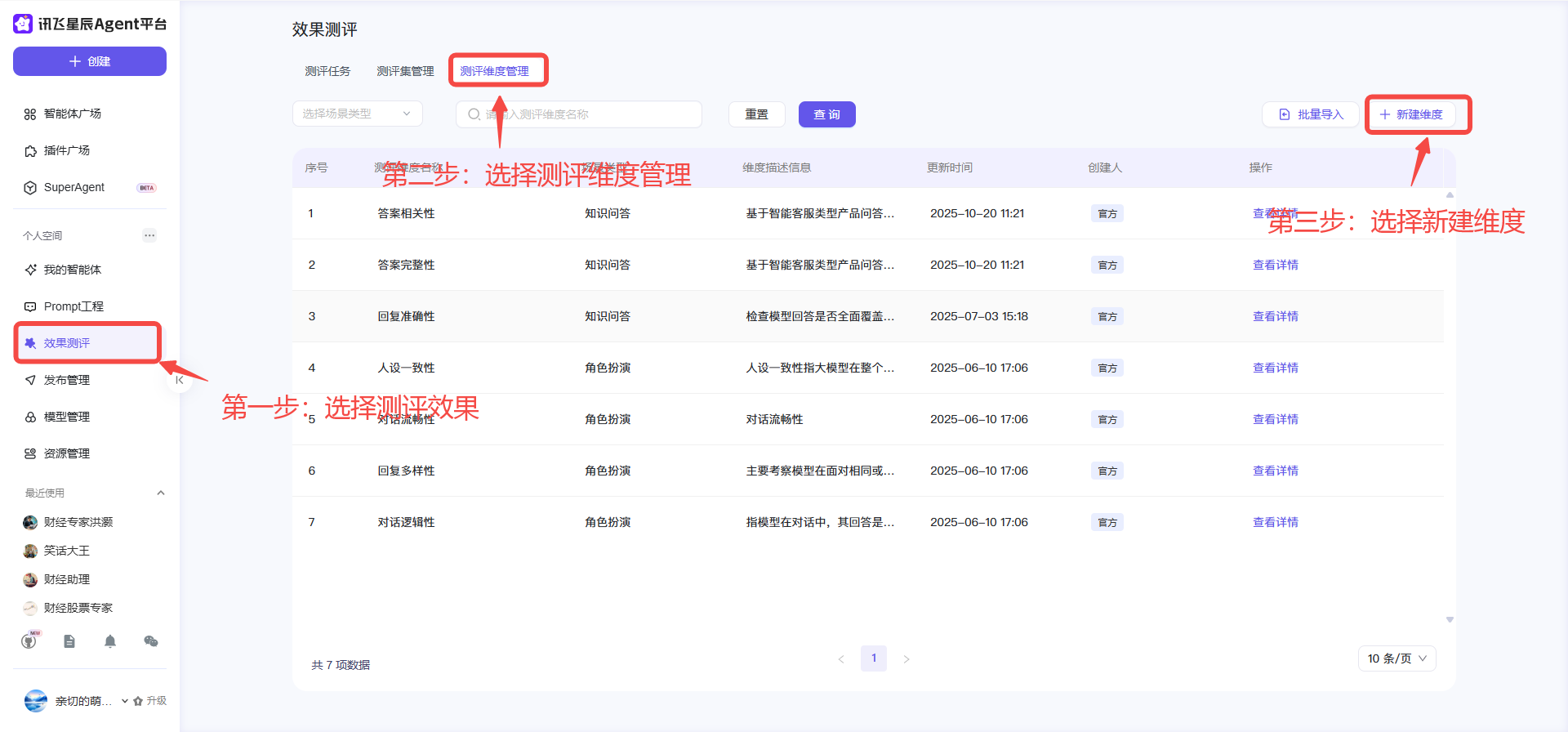
现在我们以新建维度为例演示如何新建测评维度。新建维度分为维度名称、场景类型选择、维度描述、prompt预览与编辑四个需要配置的选项。
- 维度名称:维度名称是对评估体系中某一评估角度或层面的标准化命名,用于清晰界定评估的核心方向。例如 “客户满意度”“目标达成度” 等,是评测维度管理中的基础单元。
- 场景类型选择:场景类型选择是指根据目标需求、用户特征、业务场景等因素,对特定活动或评估所适用的场景分类框架进行筛选与界定。平台默认有一个角色扮演场景,用户可以根据自己的需求新增场景类型,场景类型支持多选,最多支持3个。
- 维度描述:维度描述是对评估体系中某一维度(如 “客户满意度”“研发投入占比”)的内涵、边界、衡量方式及应用场景进行系统性阐释的文本说明。是评测维度管理的基础文件。
- prompt预览与编辑:Prompt(提示词)是引导 AI 模型、评估者或被评估者完成特定任务的指令性文本,通过结构化描述明确目标、规则及输出要求。在评测维度管理中,Prompt 可用于指导 AI 生成维度名称、设计评估指标,或规范人工评估的判断逻辑。
关键信息填写完毕后,需要先进行调试预览操作,调试维度效果后方可点击提交按钮完成维度的创建。点击调试预览按钮,在弹出的页面中进行调试,调试预览步骤如下:
填写关键信息后点击页面右下角保存按钮完成新建维度的创建操作。至此我们可以在测评维度管理列表中查看我们自定义的维度,支持查看详情、编辑和删除操作。
# 2.6.3 测评任务
支持对指令型智能体、工作流智能体、Prompt提示词的测评;人工测评、智能测评、一键并行三种测评模式;选择页面上方测评任务栏,点击新建任务按钮,进行测评任务的创建;该任务的创建分为选择测评对象、配置测评维度、发起测评三个步骤。
- 选择测评对象
选择测评对象分为任务名称、测评类型、测评对象、选择评测集和选择任务模式五个必填项:
任务名称:输入测评任务的名称,最好能体验此任务的功能,限制50字以内;
测评类型:分为智能体-指令型、智能体-工作流、提示词三种,用户按需选择自己的测评类型;
测评对象:指的是需要进行评测的智能体,在下拉列表中选择需要进行测评的智能体;支持对同一个智能体的不同版本进行统一评测,帮助你判断不同版本的能力与表现差异,适用于智能体调优、持续改进等场景;
选择评测集:在下拉列表中选择事先创建好的测评集;选择完毕后,还需要人为指定工作流开始节点的输入参数和测评集中每一列数据的映射关系。即需要指定测评集中的各列数据分别要送入到开始节点中的哪一个输入参数中。例如下图中,会把测评集中的"用户输入(input)"栏数据送入到AGENT_USER_INPUT参数中,"用户输入2(input2)"栏(默认模板中无此栏,需要开发者额外创建)数据送入到user_input2参数中。
注意:目前智能体测评功能只支持输入字段类型为String的参数类型。
任务模式:分为人工测评、自动测评、一键并行三种模式;人工测评:执行批量数据,获取输出结果,并对结果进行人工评分,最终生成测试报告;自动测评:引入裁判模型对内容进行评测,最终生成评测报告;一键并行:同时支持人工测评和自动测评,先用自动测评进行初评,然后进行人工校验,协同生成全面的测评报告;
内容填写完毕后点击下一步按钮,进行配置测评维度,暂存表示保留本次的编辑数据。下面以智能测评为例演示如何配置测评维度。人工测评维度大致相同,缺少裁判模型选择和prompt调优操作。一键并行同时支持自动测评和人工测评,两者协同进行,从而生成全面的测评报告。
- 配置测评维度
配置测评维度分为AI裁判和测评维度两个必选项
- AI裁判:AI裁判是专用于评估智能体输出质量的辅助模型,该模型在评测中充当裁判员的角色,对评测对象输出的生成结果进行质量评估,并根据评测规则对每一条回复进行打分。AI裁判也可以评测主观问题和开放性问题,只需要用户 Query 和模型回复,即可自动对评测对象的表现进行质量评估与评价,无需人工标注,流程高度自动化,可大幅提高评测效率。
- 测评维度:测评维度是用于衡量和评估测评对象(如个人、产品、服务、项目等)表现或属性的具体维度和标准,在下拉列表中选择具体的测评维度。
对于已选的测评指标,可以切换维度指标进行相应的Prompt预览与编辑和调试预览操作,从而进行相应的调优工作。确保最终产品的功能正确性、体验流畅性和性能稳定性。
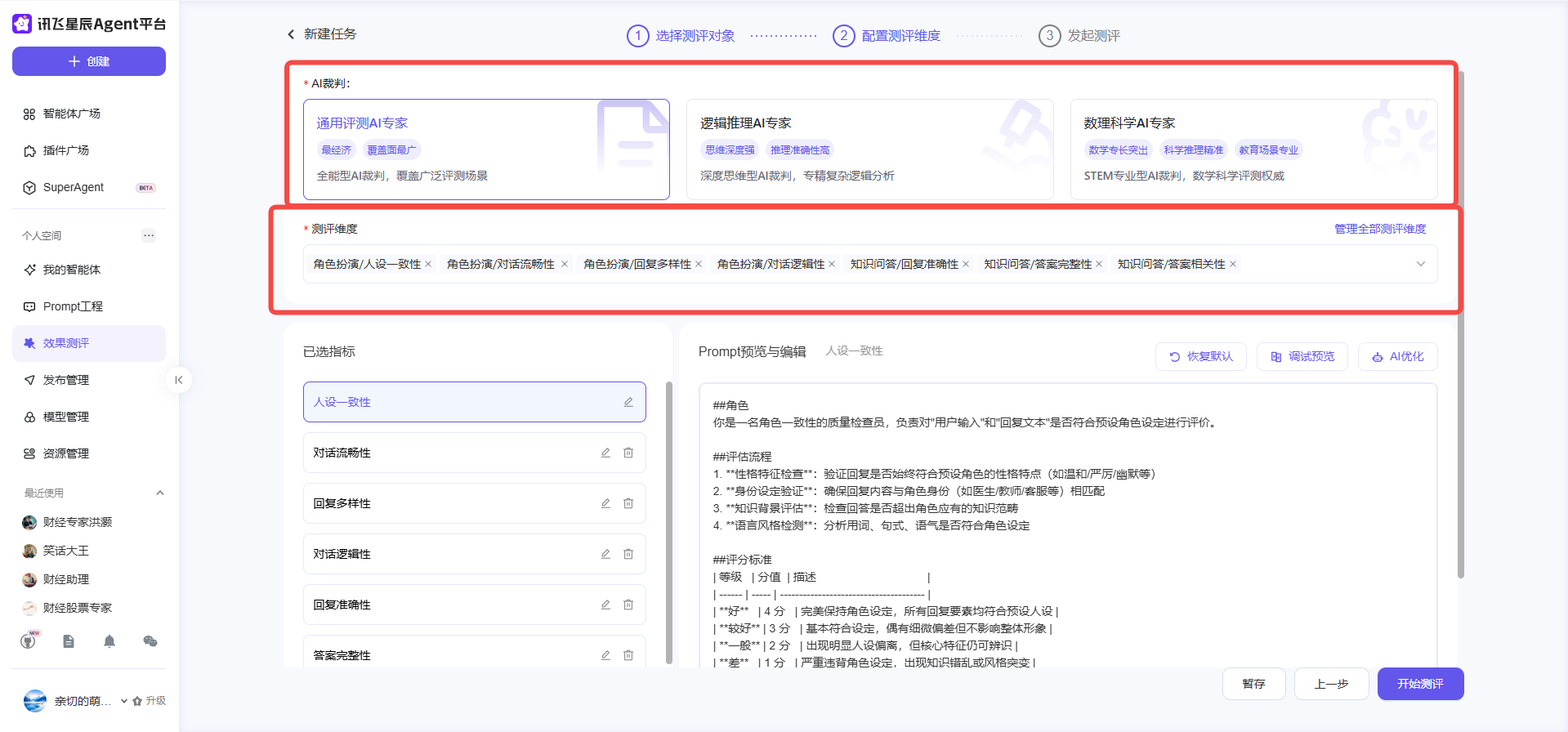
- 发起测评
以上步骤执行完毕后点击页面右下角开始测评按钮,创建测评任务,此时在测评任务列表中会出现创建的评测任务。
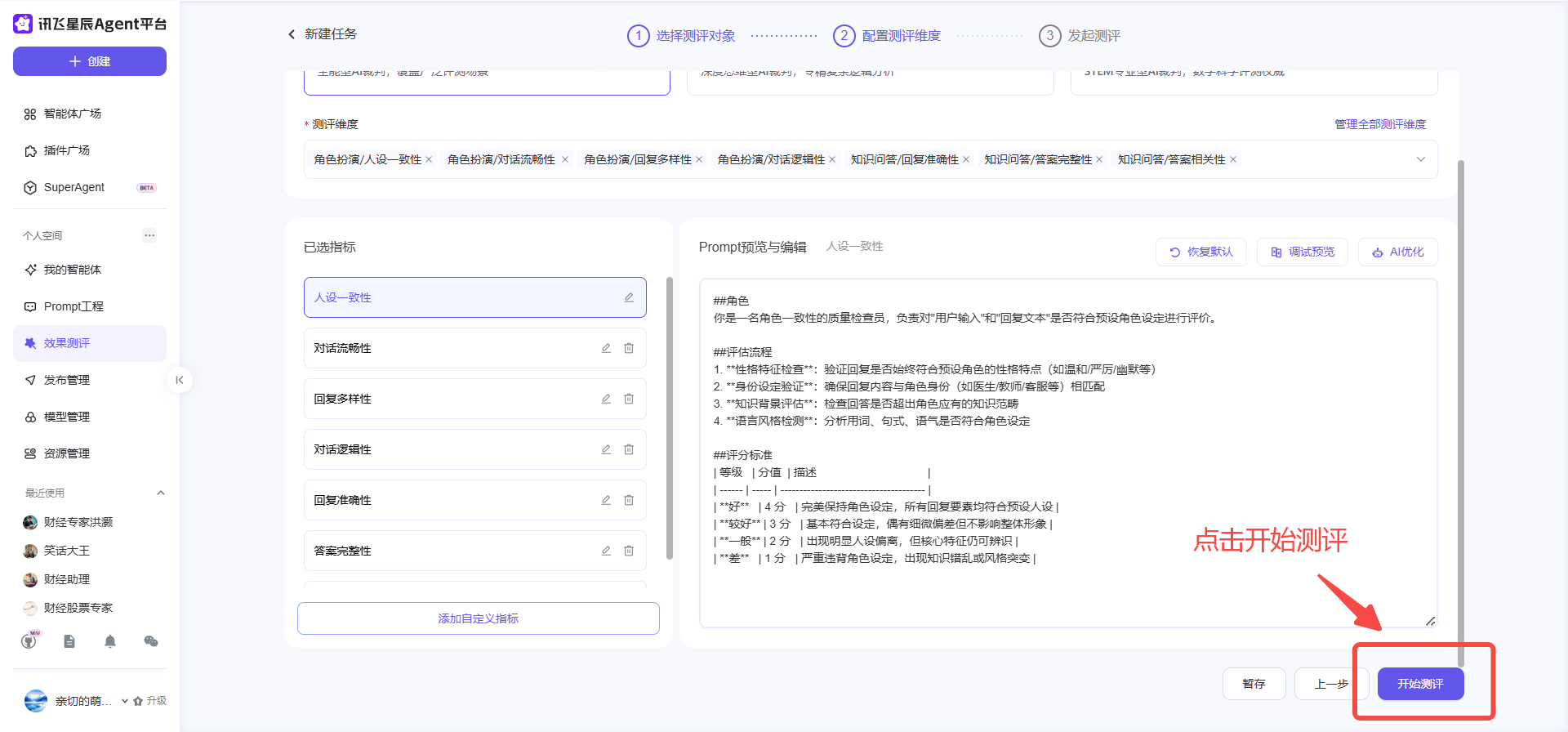
自动测评:等待一段时间后,自动测评任务状态由运行中更改为已完成,此时可以进行相应的查看详情、删除、追加人工测评操作。
查看详情:点击查看详情按钮,查看评测的基本信息和测试数据;在测试数据中可以查看到详细的测评数据并且支持本地下载和追加人工测评操作。
测试数据表格中各个列的说明如下:
| 展示项 | 说明 |
|---|---|
| 问题 | 评测集中指定的用户输入。 |
| 答案 | 评测任务中,智能体的实际输出。 |
| 答案_xxx | 结束节点中所有定义的输入参数xxx的值,测评结果会把结束节点中每个输入参数值以答案xxx的形式进行分列展示。如果用户希望对于多个参数进行输出,则可以把期望输出的参数配置到结束节点上。(假设结束节点配置了deepseek和spark两个输出参数,在测评结果中则会额外增加两列展示deepseek和spark两个参数的结果。) |
| 期望答案 | 评测集中指定的参考输出。 |
| 测评维度 | 裁判模型评估效果的维度 |
| 智能评分 | 评测任务中,裁判模型对答案的打分。 |
| 智能评分原因 | 裁判模型打分理由 |
删除:对已创建的测评任务进行删除操作。
更多:点击更多按钮,进行追加人工测评操作。
人工测评:测评任务会置为待评分状态,需要人工进行查看详情、打分和删除操作。
查看详情:点击查看详情按钮,查看评测的基本信息和测试数据;在测试数据中可以查看到详细的测评数据并且支持本地下载。测试数据表格中各个列的说明如下:
展示项 说明 问题 评测集中指定的用户输入。 AGENT_USER_INPUT 用户的输入。如果存在多输入,会分栏展示。 答案 评测任务中,智能体的实际输出。 答案_xxx 结束节点中定义的输入参数的值。测评结果会把结束节点中定义的输入参数值进行分列展示。如果用户希望对于多个参数进行输出,则可以把期望输出的参数配置到结束节点上。(假设结束节点配置了deepseek和spark两个输出参数,在测评结果中则会额外增加两列展示deepseek和spark两个参数的结果。) 期望答案 评测集中指定的参考输出。 测评维度 裁判模型评估效果的维度 人工评分 评测任务中,手动对答案的打分。 人工评分原因 手动打分理由 打分:点击打分按钮,进入打分页面,在测试数据一栏可以根据不同的测评维度和实际效果进行打分并给出打分的理由,打分分为四个等级:四颗星:很好; 三颗星:较好; 二颗星:一般; 一颗星:较差;
删除:对已创建的评测任务进行删除操作;
点击打分按钮,切换测评维度对测评任务进行打分和输入打分理由后,点击提交按钮,完成打分操作。具体流程如下,
点击提交按钮后完成人工测评,支持下载到本地、重新打分和追加智能测评操作。
一键并行:先进行智能测评,再进行人工测评,对比两者结果的差异,结合客户预期进行审核校验,最终输出效果报告,智能体完成自动测评后测评任务会置为待评分状态,可以人工进行查看详情、打分和删除操作。具体介绍参考人工测评。
点击打分按钮,在测试数据页面中进行人工打分和输入打分理由后点击提交按钮完成打分操作;
测评报告:完成测评后可以查看测评报告,这里可以分测评模式和测评维度查看不同状态下的智能体测评得分,对比差异;详细信息如下图所示。
# 3. 语音/虚拟人智能体开发
# 3.1 功能概述
在工作流智能体的基础上,语音/虚拟人智能体突破传统文本限制,面向实时语音交互&虚拟人驱动的多模态场景。实现多种交互方式,包括传统文本对话、虚拟人播报、虚拟人通话、语音通话。
语音/虚拟人智能体有丰富的应用场景:
- 生活陪伴
利用语音/虚拟人智能体,无需单独节点,用户可通过选择已有人物直接构建虚拟伙伴。虚拟人不仅支持传统文本对话,还能通过语音通话与用户进行自然交流,过程中自动生成贴合语境的表情变化。例如,开发一个旅行伴侣虚拟助手,不限空间提供播报旅行规划、路线导航、天气信息等,还能够进行语音畅聊。
- 智能客服
利用语音/虚拟人智能体,将传统客服升级为具有可视化形象的虚拟人服务。这样,用户在与虚拟人互动时,将获得"面对面"的沟通体验,提升服务的直观感受和响应效率。例如,电商平台的虚拟购物顾问,可用于语音咨询服务或语音通话与用户实时交流,使得客户感受到更加人性化的服务。
- 教育培训
利用语音/虚拟人智能体,可以为教育培训应用创建具有丰富表达能力的虚拟讲师。例如,历史课程可以采用历史人物的声音来讲述,使得学习过程更加生动;此外,语言学习课程可以采用虚拟外教,为学习者提供更加自然的语言学习环境。
# 3.2 智能体创建
进入讯飞星辰Agent开发平台 (opens new window)首页后,点击左侧创建按钮。在弹出对话框内选择【语音/虚拟人创建】。
# 3.2.1 基础配置填写
选择后会弹出【基础配置】对话框。语音/虚拟人创建的基础配置包括基本信息和声音和形象两类必填项。
基本信息包括名称、分类和描述。点击名称对话框左侧的logo可以更改智能体logo,可以从本地上传也可以用AI生成。描述可以自己写,也可以用几个关键词让AI生成详细描述。
声音和形象栏则允许开发者设置虚拟人播报或者虚拟人通话时的形象和播报声音。
星辰Agent开发平台为广大开发者提供了丰富精美的角色形象和角色声音,具体如下:
| 分类 | 角色形象/声音 |
|---|---|
| 虚拟人播报 | 晓云、伊凡、Linna、苏轼、沐沐等 |
| 虚拟人通话 | 林思雨、林晨星 |
| 官方精品 | 知性女声、阳光男声等 |
| 基础音色 | 聆小琪、Luna、日本樱子等。如果上述的角色没有符合的,您也可以通过我的声音进行定制。 |
声音定制步骤:
1.选择角色声音,进入【基础音色】。
2.点击【创建发音人】可以进行一句话创建发音人,首先选择性别,然后点击开始录制。
3.在弹出的对话框中点击开始录音,完整朗读完文字再点击停止录音。
4.待完成解析后,即可生成以自己的音色创建的发言人。
完成基本信息以及声音和形象的填写后,点击确定完成基础配置的填写。
进入工作流后,点击左上角的【形象设置】按钮仍然可以对基础配置进行更改。
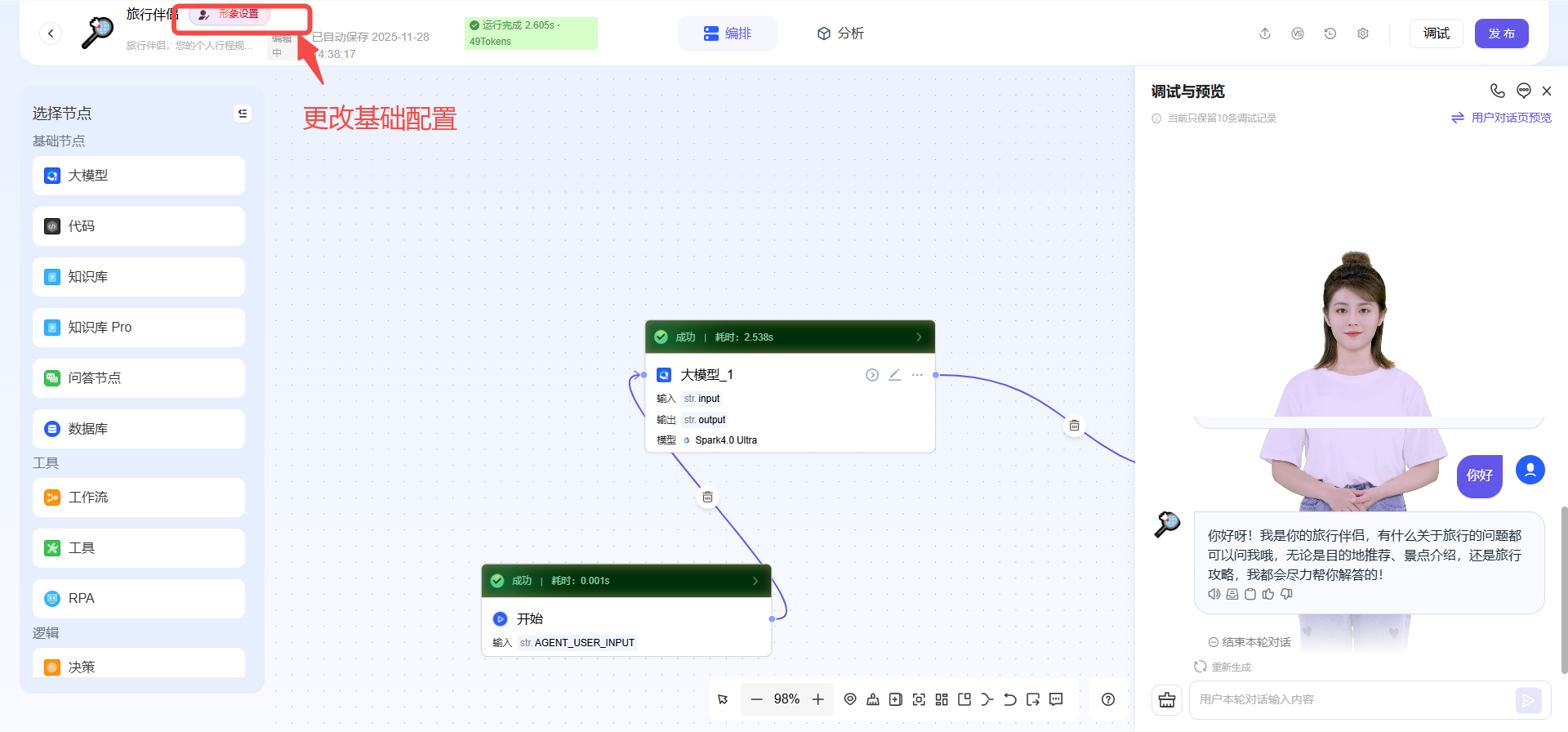
# 3.2.2 高级配置
完成工作流的创建后,点击右上角【高级配置】按钮进入高级配置。
高级配置设定了智能体除了角色对话以外的功能,包括对话开场白、下一步问题建议、角色声音、设置背景,您可以在此处进行配置,提高智能体的使用体验和对话效果。
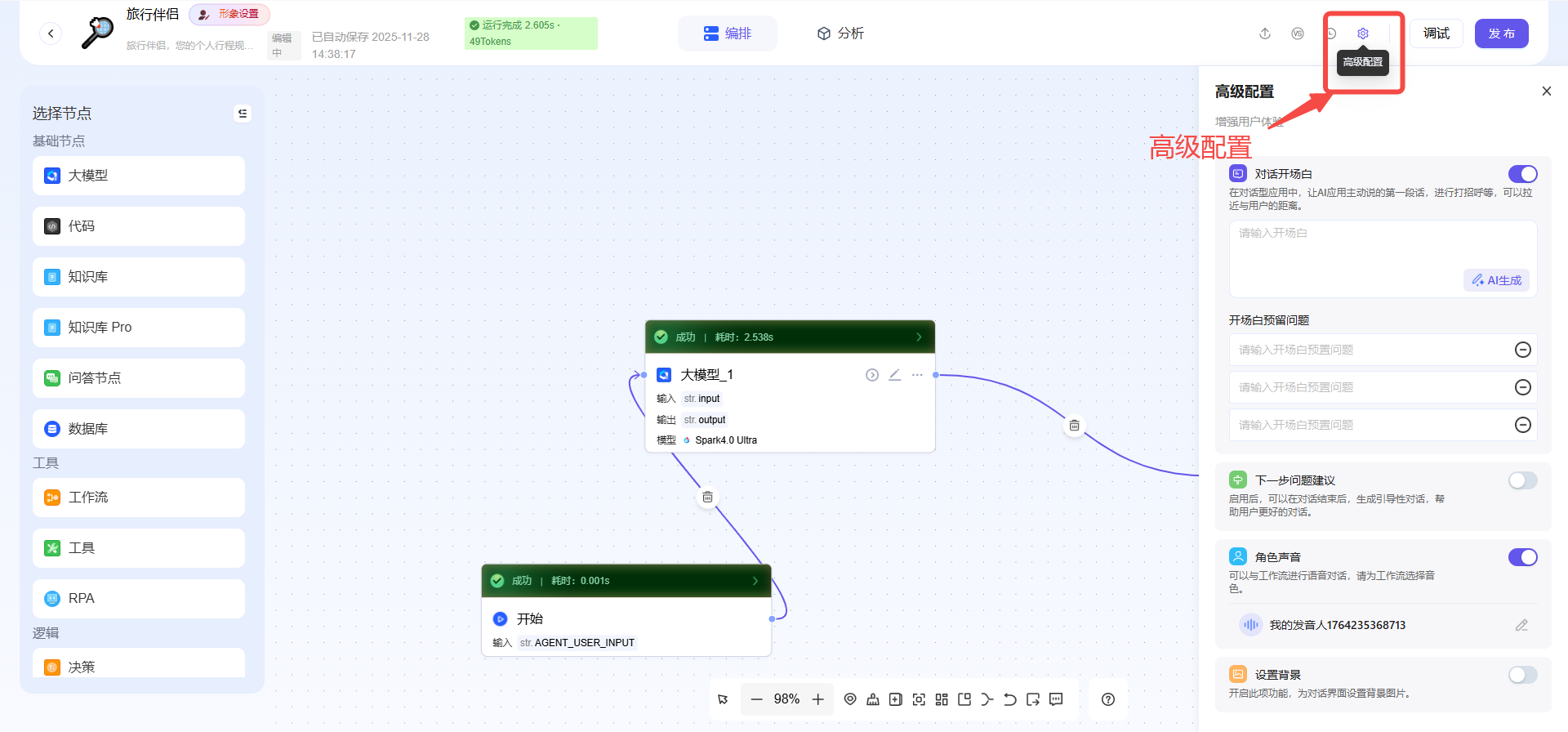
# 3.2.3 工作流编排
系统会自动创建一个开始节点和一个结束节点,开发者仅需根据自身的需求,修改相关的代码或节点逻辑,建立完整的工作流。平台现提供了大模型、代码、决策、知识库等丰富的节点。具体的节点介绍参考2.3 节点介绍。编排流程可参考快速开始中的语音/虚拟人智能体。
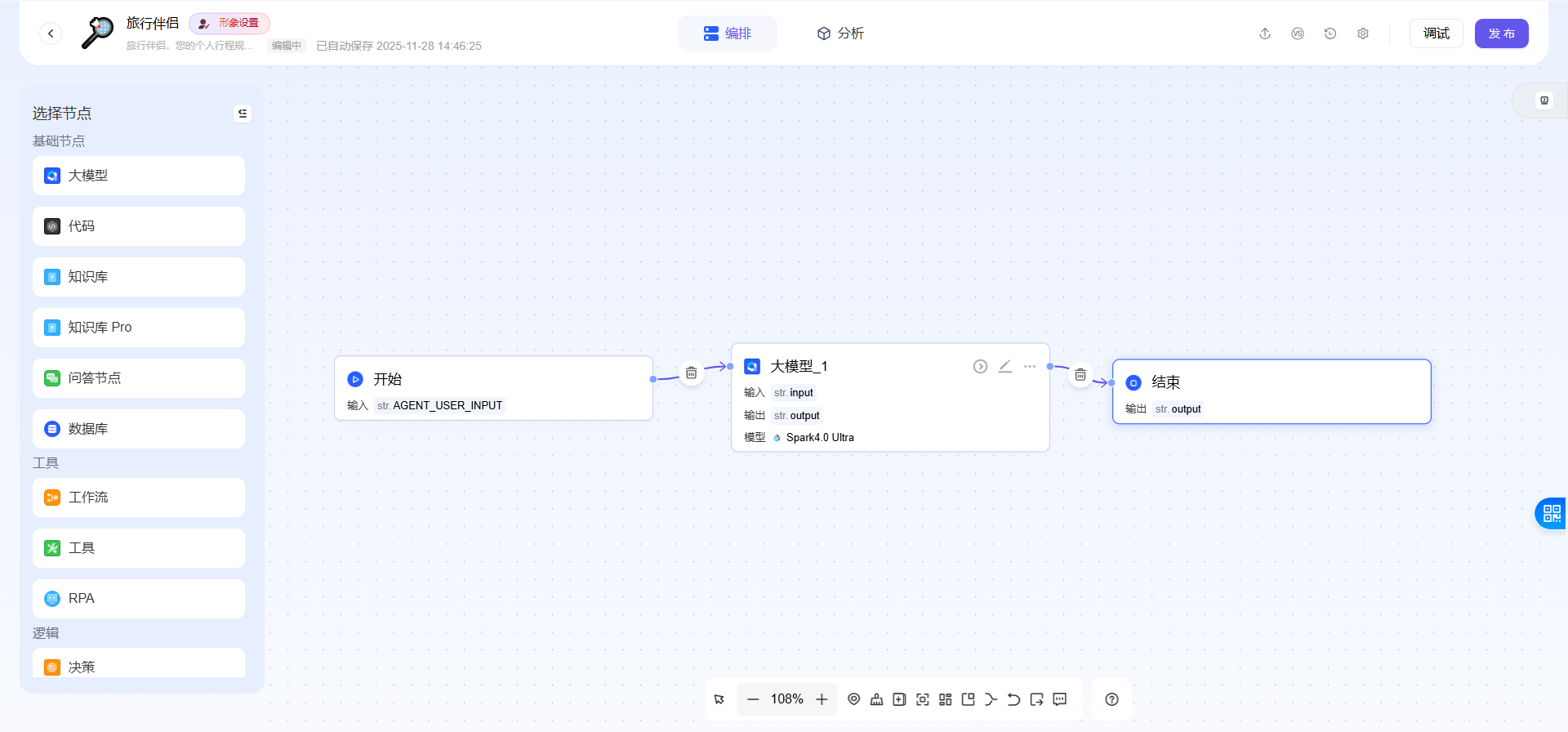
# 3.2.4 历史版本
在工作流画布中点击历史版本按钮,在弹出页面中可以查看历史版本,用户可以按照自己的需求切换历史版本,具体流程如下图所示:
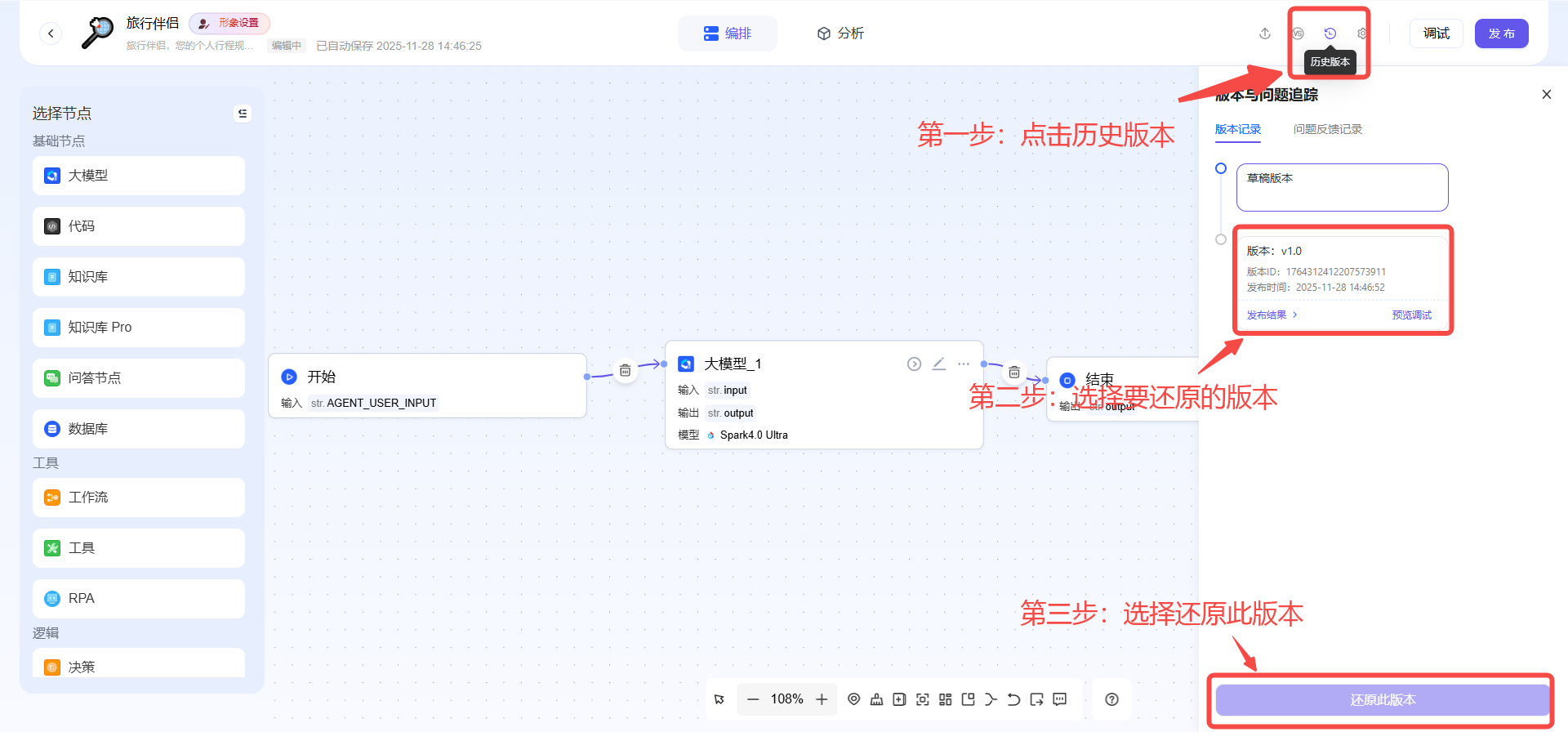
# 3.3 智能体调试
# 3.3.1 调试
智能体调试是优化智能体性能、确保其稳定运行的关键环节。可以帮助用户定位与修复逻辑错误、优化响应效率与资源分配、校准交互体验与用户预期,使智能体平稳有效得运行。在画布页面点击右上角调试按钮,在弹出的页面中输入调试内容对智能体进行调试,智能体调试支持边修改边调试,从而可以对编排的智能体进行快速调整以验证智能体效果。进而构建出让用户满意的智能体。
语音/虚拟人智能体可以在右上角切换语音通话、虚拟人通话、传统文本对话和语音播报来调试多模态的性能。
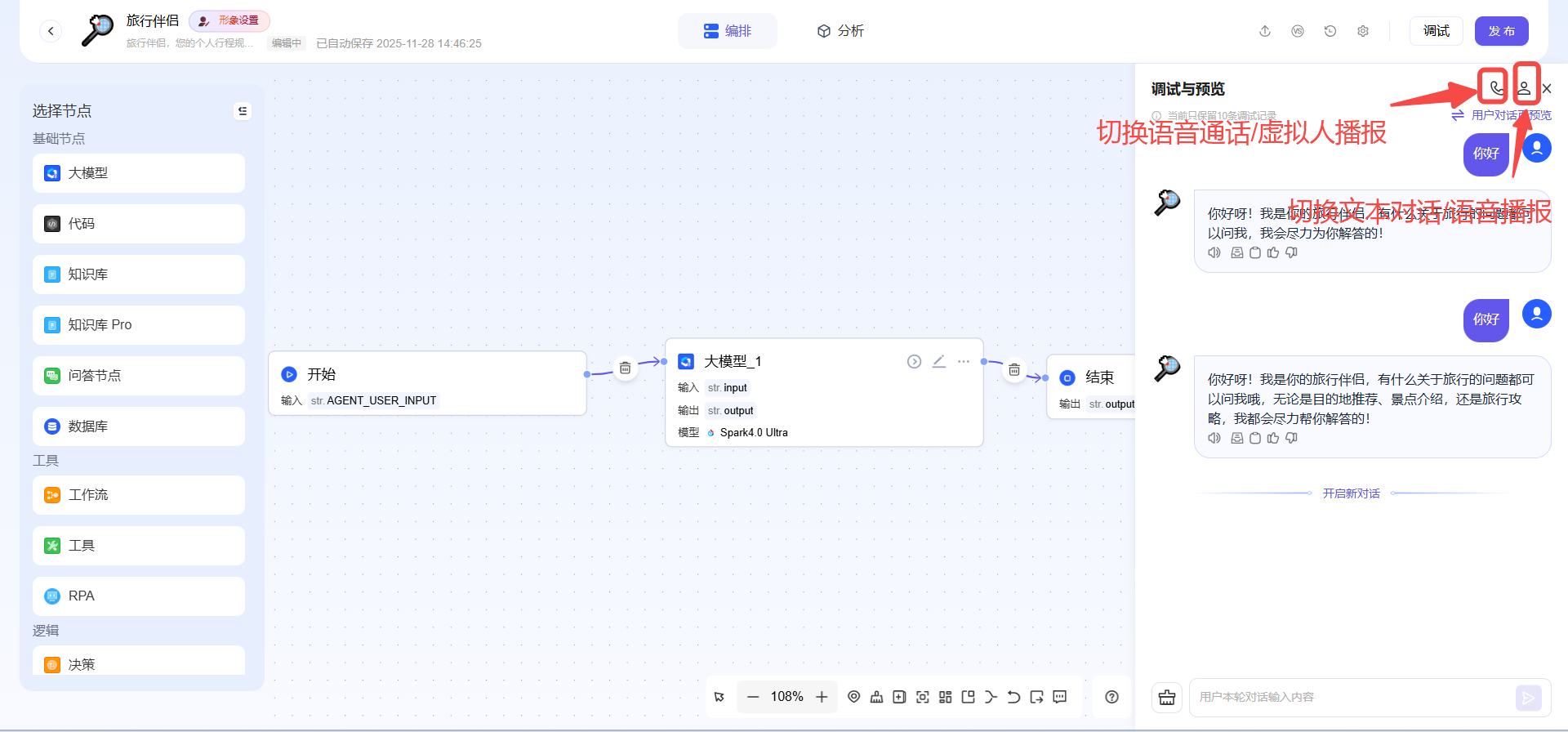
# 3.3.2 问题反馈
为了解决在语音/虚拟人智能体调试过程中遇到的节点报错排查难的问题,平台推出了一键反馈功能。该功能旨在协助开发者获取到完善的运行日志,帮助开发者把相关报错信息提供给平台,协助平台研发高效排障。具体操作如下图:
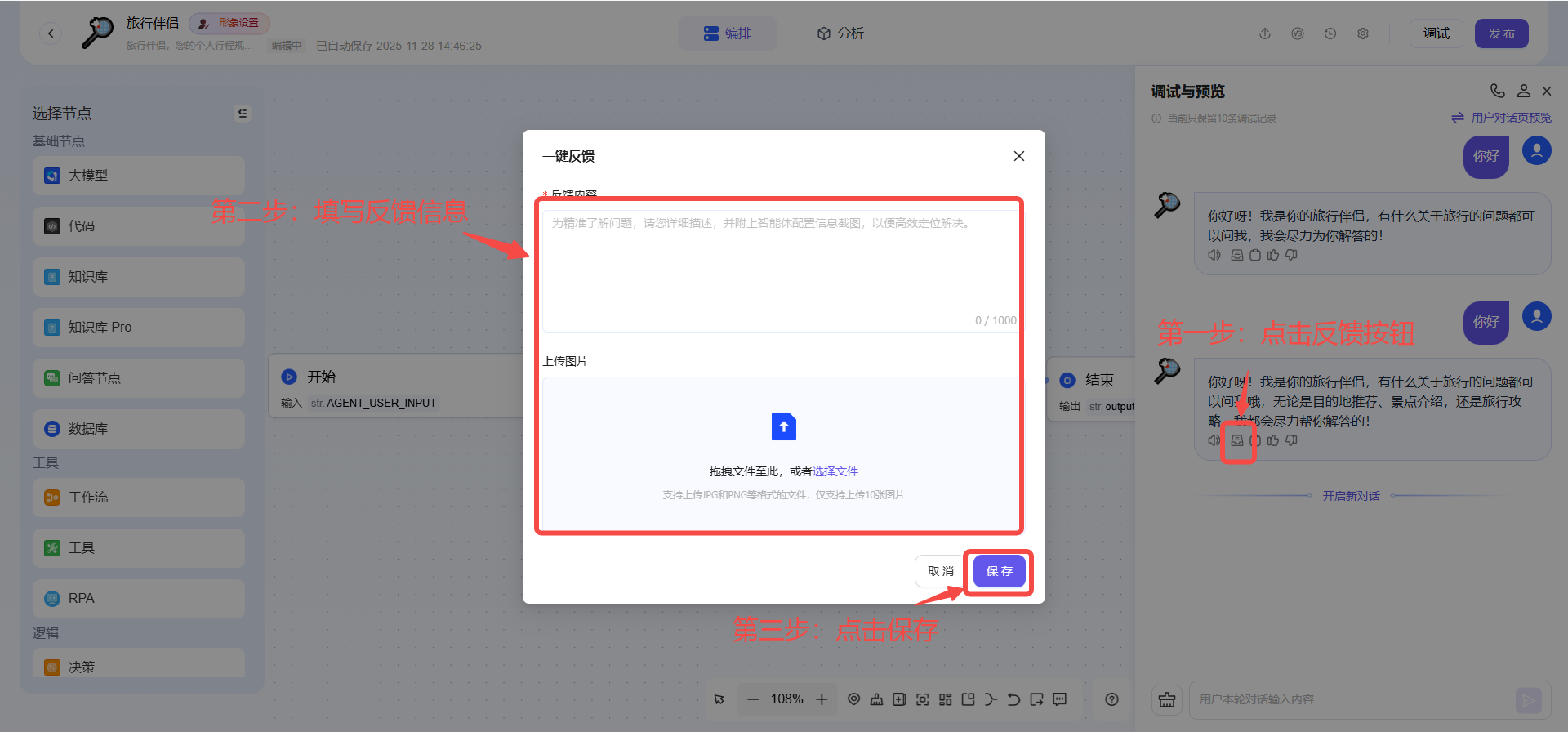
# 3.4 智能体发布
完成调试后,开发者可将智能体发布到讯飞星火、讯飞星辰Agent平台。
# 4. MCP
# 4.1 MCP介绍
当AI会自动调用合适工具来完成任务时,"会聊天的AI"便进化成了"真干活的AI"。以往开发者想接入地图导航、专业数据库或本地文件等工具,需要手动编写大量代码,现在通过MCP协议,AI调用工具像"超市选购"一样简单,即选即用!
MCP全称Model Context Protocol(模型上下文协议),是由Anthropic公司于2024年11月推出的开放协议,通过提供类似USB-C的标准化接口,实现LLM实时访问外部数据并调用工具,支撑构建开放互联的AI应用生态。
讯飞星辰Agent开发平台通过Agent智能决策节点为开发者提供MCP功能服务。Agent智能决策节点介绍可参考2.3.3.4 Agent智能决策节点 (opens new window)章节。
# 4.2 MCP Server的使用
工作流引入Agent智能决策节点后,开发者可在节点的工具列表栏,点击右侧的添加工具按钮,添加已发布的MCP工具。如果开发者需要集成其他平台的MCP工具,也可在节点的MCP服务器地址栏中填写第三方MCP工具地址。
- 添加已发布的MCP工具
点击智能决策节点中添加工具按钮后,会自动跳转到工具列表页面。然后在左侧导航栏中选中MCP,即可查看当前该账号下能添加的所有MCP工具。开发者找到需要使用的工具后点击添加,即可成功添加到该节点中。
如下图所示,已在Agent智能决策节点中成功添加高德地图MCP工具。MCP工具最多支持添加30个。
- 添加第三方MCP工具
如果开发者需要使用其他平台发布的MCP工具,开发者需要事先获取该工具的服务器地址,然后配置到节点的MCP服务器地址栏中,即可直接使用。第三方MCP工具最多添加3个。
# 4.3 MCP的托管和发布
讯飞星辰Agent开发平台除了提供许多功能丰富的MCP工具外,还可支持开发者发布托管自定义MCP工具,以及把工作流一键发布成MCP Server,以此扩展工具能力边界的同时提供端到端场景化解决能力。
# 4.3.1 MCP Server托管
4.3.1.1 托管前的准备工作
- 环境变量配置
在服务运行过程中,若 mcp-server 需要依赖环境变量(如数据库连接信息、API 密钥、服务端口等关键参数),需确保环境变量的准确传递与配置。具体操作如下:
- 配置文件设置:对于通过配置文件管理环境变量的服务,需在项目的指定配置文件(如.env文件,具体名称依据项目技术栈确定)中,按照规范格式填写变量名及对应值。变量名应具有唯一性和可读性,避免与系统默认变量冲突,例如数据库连接字符串可命名为DB_CONNECTION_STRING。
- 平台环境变量设置:若通过托管平台直接配置环境变量,在部署时,登录 MCP 平台,进入服务配置界面,找到 "环境变量" 设置模块。点击 "添加" 按钮,依次输入变量名和对应值。对于敏感信息(如密钥、密码等),平台支持加密存储功能,需按照提示进行操作,确保信息安全。
- 构建可一键启动的包
步骤一:基于 npx 的包构建与上传
- 按照 Node.js 项目代码规范进行开发,确保代码结构清晰,依赖管理规范(通过package.json文件管理依赖)。
- 完成开发后,执行npm login命令登录 npm 账号(若没有账号,需先在npm 官网 (opens new window)注册)。
- 执行npm publish命令将包发布到 npm 仓库,发布前需确认包名唯一,版本号符合语义化版本规范(如1.0.0,主版本号、次版本号、补丁版本号依次递增)。
步骤二:基于 uvx 的包构建与上传
- 对于适用 uvx 的项目(如 Python 项目,具体依据 uvx 支持的技术栈确定),遵循相应的代码规范,通过setup.py (opens new window)或pyproject.toml等文件管理项目依赖。
- 登录pypi 仓库 (opens new window)账号(若没有,需先注册),使用twine upload dist/*命令将构建好的包(通过python setup.py (opens new window) sdist bdist_wheel等命令构建)上传到 pypi 仓库,确保包名唯一,版本信息准确。
4.3.1.2 本地测试
在将服务托管到 MCP 平台前,建议通过本地测试确保服务能够正常运行。推荐使用@cloudbase/mcp-inspector调试工具进行图形化测试,具体步骤如下:
- 工具启动
打开终端,执行以下命令启动调试工具。
npx -y @cloudbase/mcp-inspector
- 界面配置
步骤一:打开浏览器,访问http://127.0.0.1:5173 (opens new window),进入调试工具界面。
步骤二:在配置区域进行如下设置:
- Transport Type:选择STDIO(标准输入输出),以确保工具与服务之间的通信正常。
- Command:根据服务的启动方式,填入npx或uvx。
- Arguments:填入服务的具体启动参数,例如若服务通过npx start启动,则参数填写为start。
- Environment Variables(可选):若服务需要环境变量,点击该选项,按照 "变量名 = 变量值" 的格式添加所需的环境变量,可添加多个变量,点击 "保存" 完成设置。
- 链接测试
点击界面中的 "Connect" 按钮,等待工具与服务建立连接。连接成功后,可通过工具提供的功能对服务进行测试,如发送请求、验证接口响应等,确保服务各项功能正常。若连接失败,检查命令、参数和环境变量配置是否正确,或服务是否在本地正常启动。
4.3.1.3 托管部署
- 登录星辰MCP托管平台 (opens new window)
- 点击右上角托管MCP按钮
- 在弹出的页面中填入基本信息后,点击底部托管按钮完成mcp server托管。
- 图标: 上传服务的标识图片,图片格式建议为 PNG 或 JPG,尺寸符合平台要求(具体尺寸可查看平台提示)。
- MCP服务名称:填写服务名称,需具有唯一性,便于识别和管理,长度不超过 50 个字符
- 描述:简要说明服务的功能、用途等,让其他用户或平台管理员快速了解服务内容,字数控制在 200 字以内。
- 标签:默认有知识模型、文本翻译、文生图三种类型,支持自定义新增模型和多选。
- 托管类型:分为本地托管和云端托管两种类型
- command:根据服务的启动方式,准确填写启动命令,例如npx start或uvx run main.py (opens new window)。
- args:启动命令参数,例如-y tavily-mcp@0.1.4
- env:若服务在托管时需要使用环境变量,在对应的输入框中按照 "变量名 = 变量值" 的格式填写,多个变量用换行分隔。平台会自动识别并应用这些环境变量。
- 服务概述:详细描述服务的技术架构、核心功能、适用场景等信息,可使用 Markdown 格式进行排版,提高可读性。
- 发布到广场:根据需求选择是否将服务发布到平台广场。若发布到广场,需确保服务符合平台的发布规范,包括功能完整性、安全性、文档完整性等。发布后,其他用户可在广场中查看和使用该服务。
# 4.3.2 工作流一键发布为MCP Server
- 创建工作流并发布
在讯飞星辰Agent开发平台 (opens new window)创建工作流,调试后点击右上角"发布"。
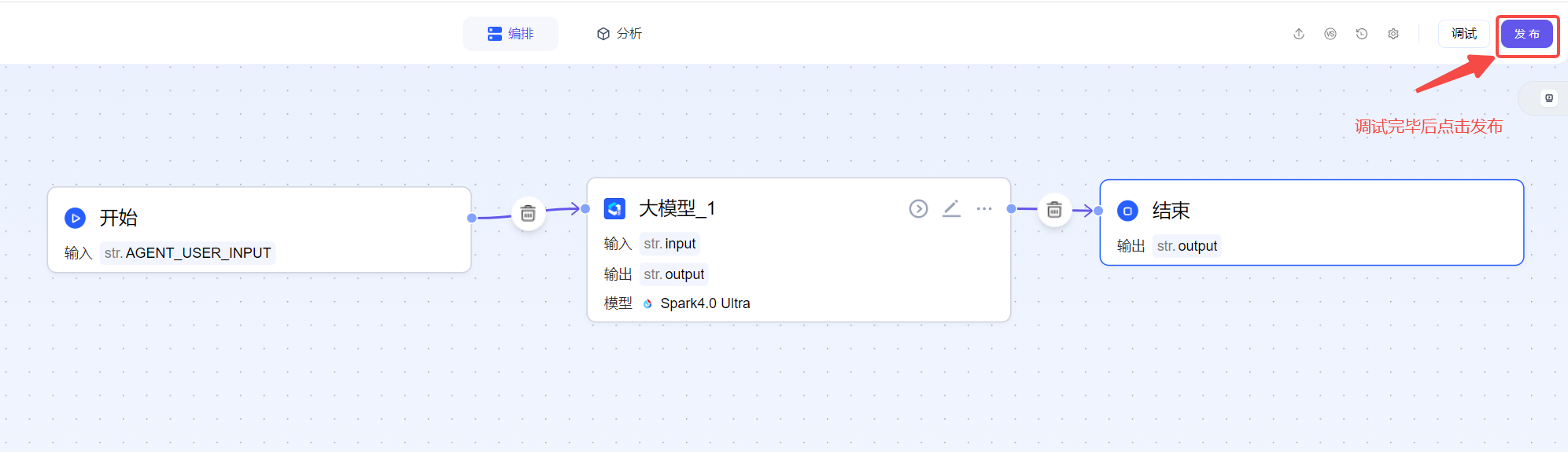
- 选择发布路径
在弹出的发布页面中选择最下面"MCP Server"发布路径并点击"配置"。
- 完成发布
填写好相应资料,一键发布为MCP Server,发布成功后即可在工作流编排时调用,并在agent决策节点工具列表查看。
# 5. 资源管理
# 5.1 知识库管理
# 5.1.1 新建知识库
登录讯飞星辰Agent开发平台 (opens new window)首页后,进入资源管理界面,点击知识库进入知识库管理界面。
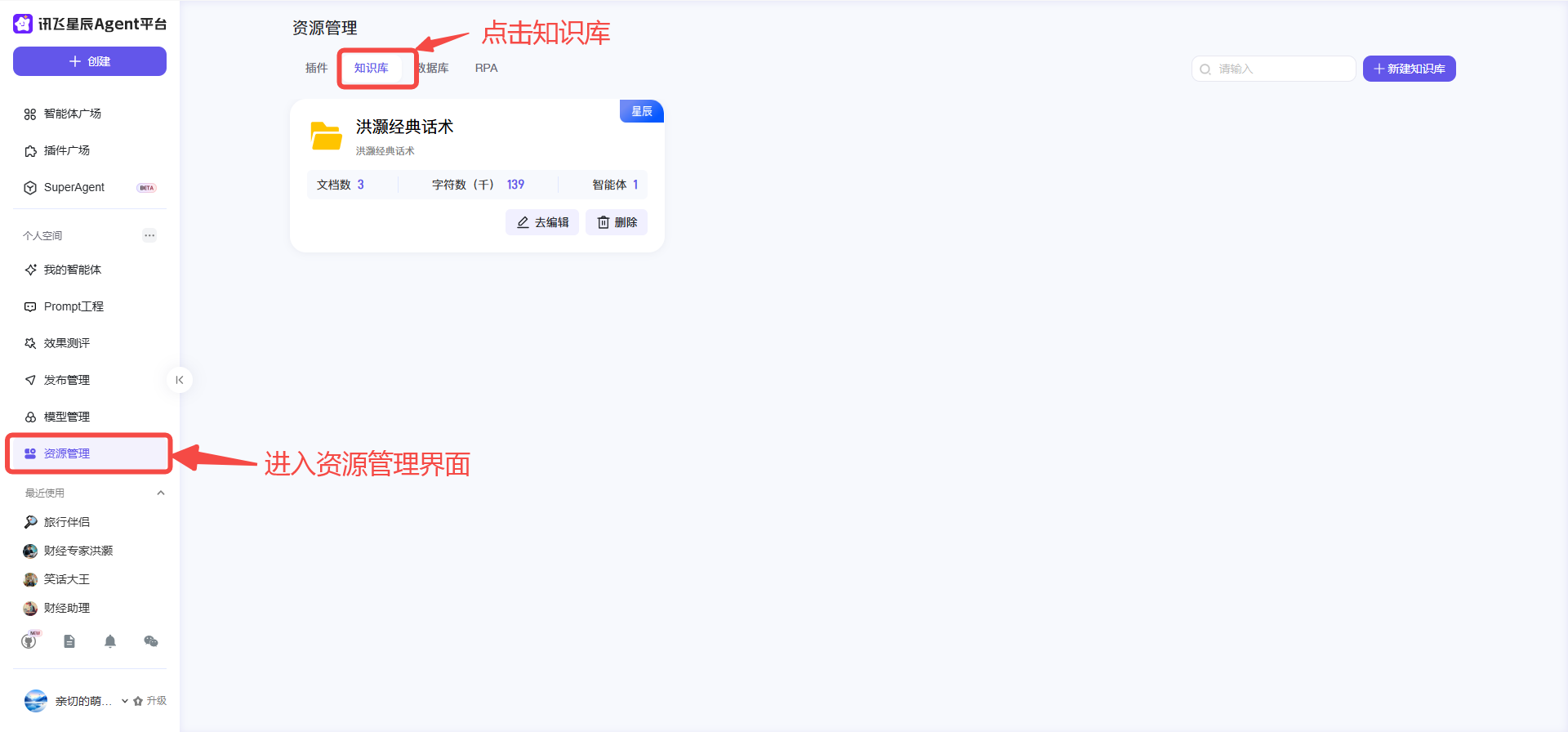
点击新建知识库后,在弹出的弹窗中填写知识库名称知识库描述。选择知识库版本,完毕后点击确认,创建知识库。知识库分为星火知识库和星辰知识库库两种类型;两者区别如下:
星火知识库:可整合多源异构知识数据自动采编,提供问答式检索,支持答案追溯,适用于企业场景。支持私有化部署。
星辰知识库:可整合多源异构知识数据自动采编,提供问答式检索,支持答案追溯,适用于轻量检索场景。
知识库创建完毕后,在跳转的页面中,将需要上传的知识库在“上传文件”中上传。一个知识库最多支持上传10个文件,单文件大小不超过20MB,字数不超过100W,支持txt、pdf、doc、docx、md格式的文档。文件成功上传后,需点击右上角下一步,进入配置与分段界面。
为了方便用户快速导入网站的知识库,当前已支持URL导入(需要导入链接的网站有访问权限且没有反爬虫机制):
选择【导入网站链接】将网站链接填写到下方文本框中再点击下一步即可。
# 5.1.2 配置与分段
上传后的知识文件,需要分段成数个知识块,存储在知识库中供其检索。讯飞星辰Agent平台支持两种分段策略:智能分段策略与自定义分段策略。
智能分段支持自动设置分段规则与预处理规则,如果不了解这些参数建议选择此项。自定义分段策略可填写分段标识符与分段长度字段。分段标识符是指用户希望用什么字符切分上传的知识库,常用的切分符号主要有换行符“/n”、句号“。”等。分段长度是指用户希望每段切分文字的最大字数限制,目前是支持“200-300”之间。设置完成即可点击“预览”查看对知识库文档的切分效果。如果分段符合开发者要求,则点击右上角保存并处理,即可成功创建知识库。
# 5.1.3 知识库效果验证
知识库创建完成后,可以在命中测试中输入关键词,测试知识库命中情况。
# 5.1.4 知识库编辑和删除
完成知识库创建之后,可以在知识库管理界面重新编辑或一键删除知识库。
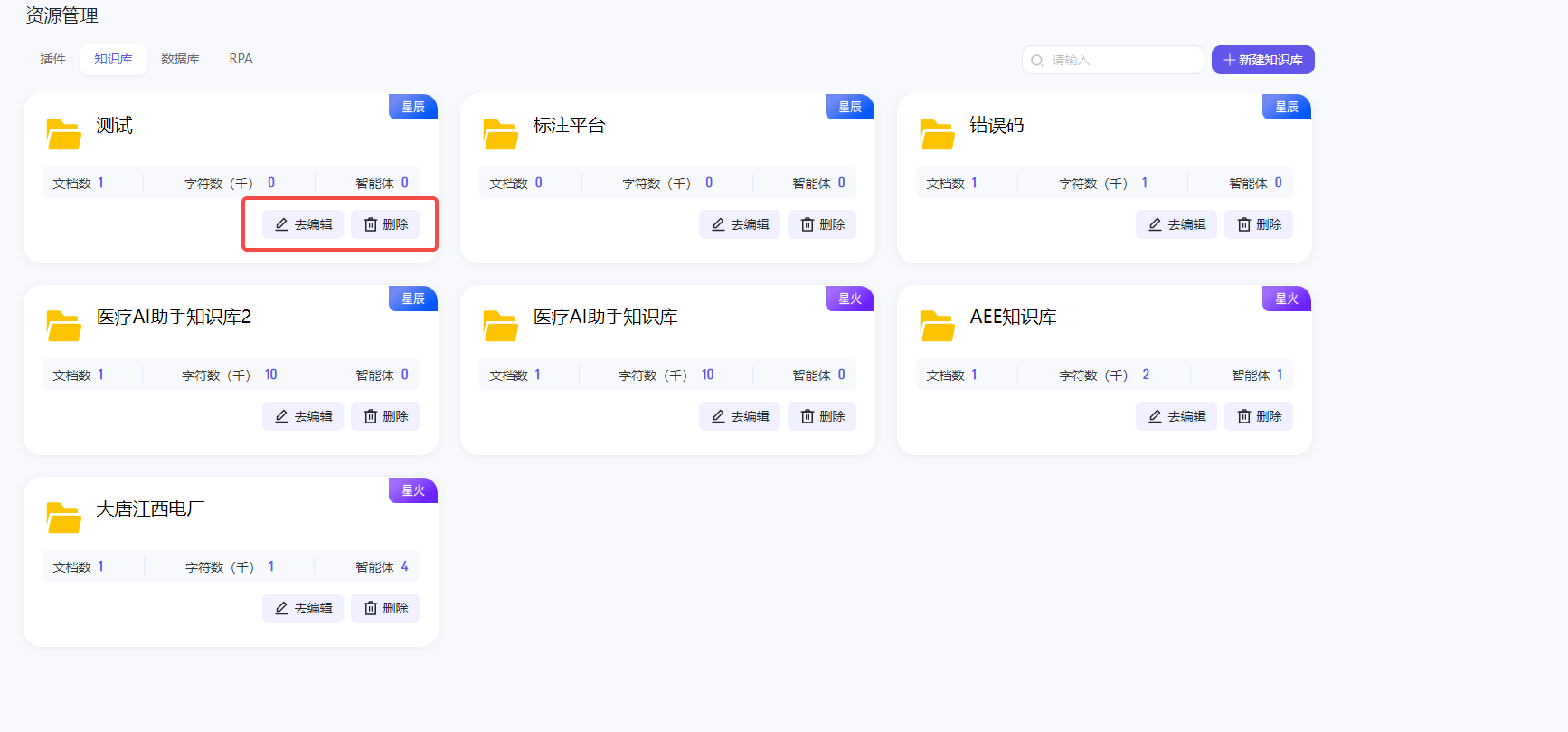
如图所示,在对应知识库卡片中点击“删除”,可以删除现有知识库。点击“去编辑”,可以查看当前知识库的所有文件,整个知识库都可以链接到应用或通过工具进行索引。
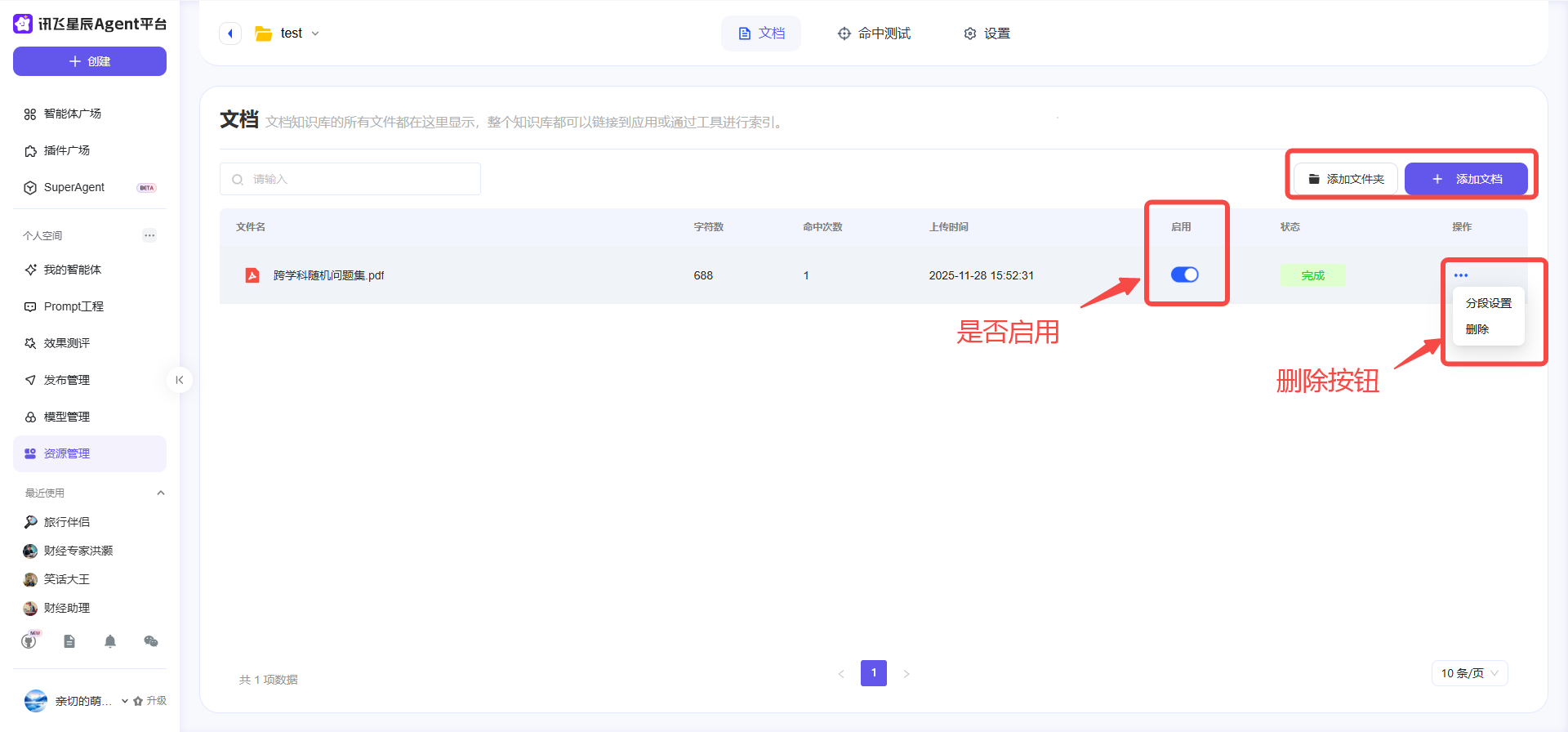
在编辑界面可以为当前知识库自行添加文档或添加文件夹。点击单个文件右侧的操作按钮,可以修改已上传文档的状态(启用/停用)、分段设置或删除该文件。
此外,页面上方提供“命中测试”功能,可基于用户输入的查询文本,测试编辑后的知识库命中效果;同时,“设置”功能支持随时修改知识库的基础信息配置及索引方式,以便灵活调整知识库结构和检索策略。
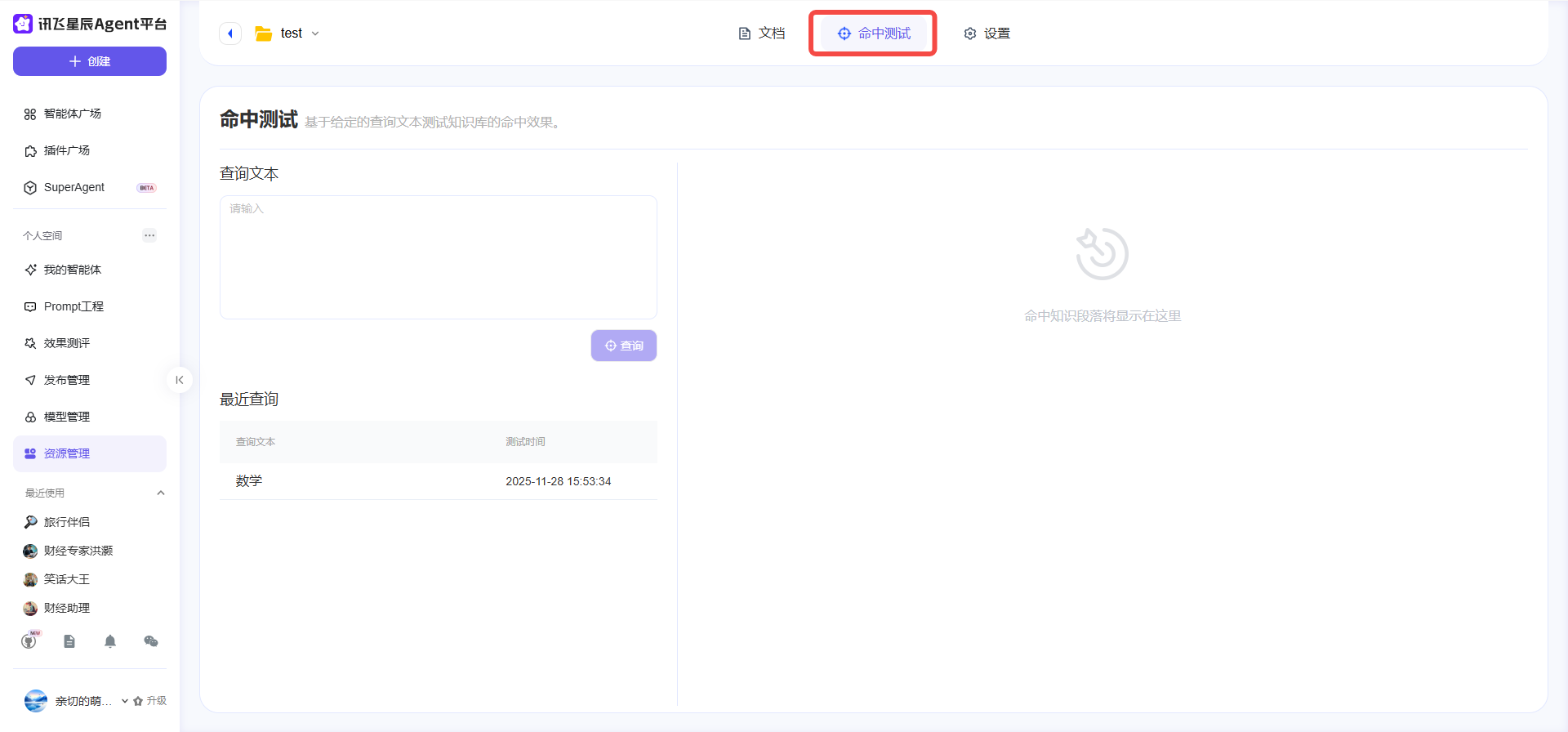
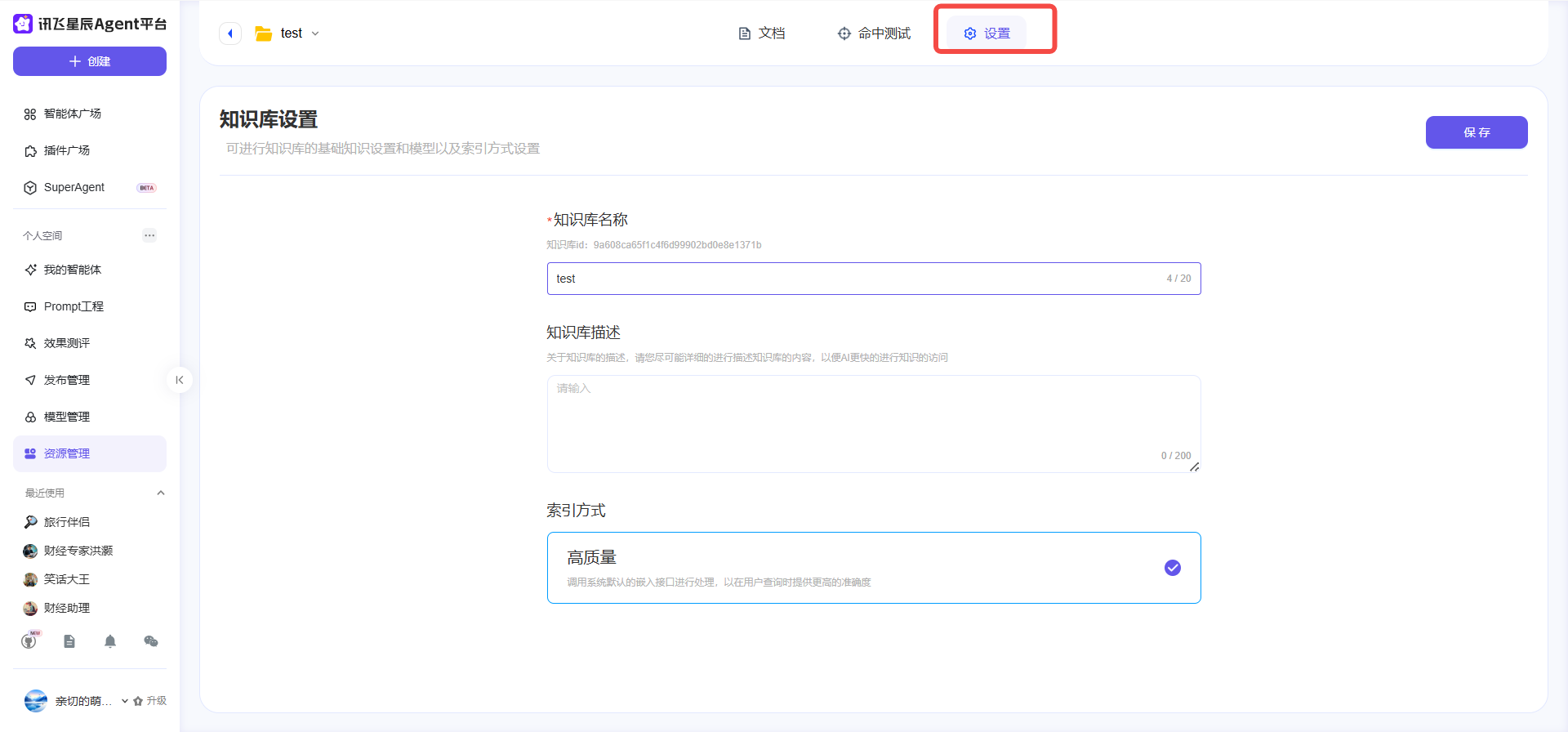
# 5.2 自定义插件
插件可以简单理解为一个独立API的封装,工作流调用插件时,就是调用某个API。 如果平台提供的官方插件不满足你的需求,你还可以创建自定义插件来集成需要使用的 API。
# 5.2.1 新建插件
下面以天气查询工具为例演示完整的自定义插件构建流程;
天气查询API请求方式及url:
- 请求方式:
GET - 接口地址:
http://v1.yiketianqi.com/free/day
在资源管理模块选择新建插件
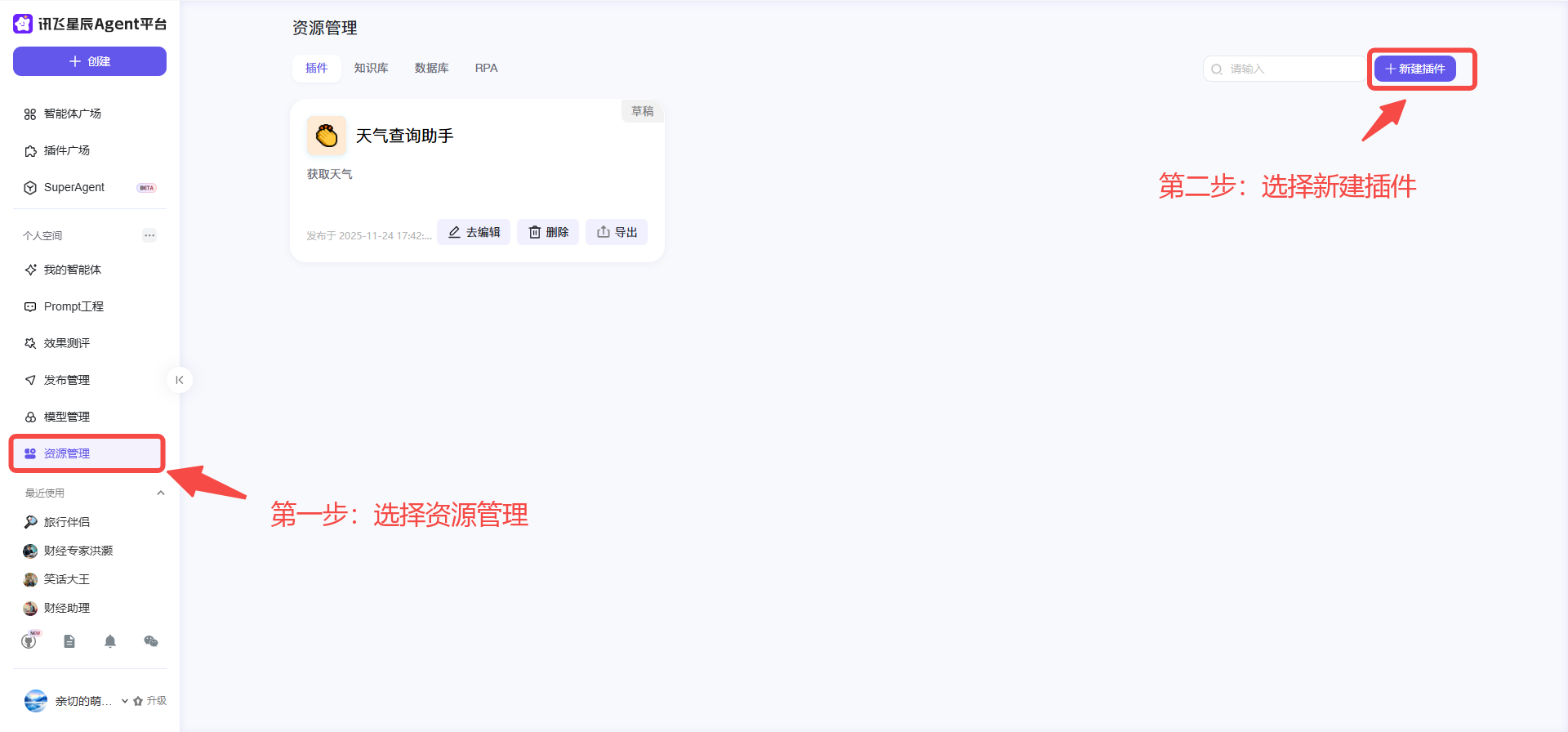
点击“新建插件”,在跳转页面中填写插件的基本信息。
如果您的API接口需要进行秘钥鉴权,授权方式请选择【Service】,可以根据API要求选择在Header或者Query中传递密钥,API鉴权秘钥一般从API提供方获取,如果接口不需要鉴权,直接选择【不需要鉴权】即可。
请求方法支持Get、Post、Put、Delete、Patch等协议类型,请根据API文档说明选择。
以天气查询接口为例,需要通过在Query中传appsecret方式鉴权:
| 鉴权参数名 | 必填 | 类型 | 说明 |
|---|---|---|---|
| appsecret | 是 | string | 用户appsecret 如:appsecret**:**iD8EBl1X(仅作为示例,切勿直接使用) |
基本信息填写示例如下:
信息填写完成后点击【下一步】进入参数配置页面。
# 5.2.2 配置参数
根据API接口协议配置输入、输出参数。
输入参数配置:
天气查询接口输入协议如下:
| 参数名 | 必选 | 类型 | 说明 |
|---|---|---|---|
| appid | 是 | string | 用户appid;如:appid:44399117(仅作为示例,切勿直接使用) |
| city | 否 | string | 不要带市和区,支持市区县,不支持乡镇级别;如:合肥 |
点击配置输入参数右方添加按钮,根据协议添加输入参数:
输入参数配置说明如下:
| 属性名称 | 属性说明 |
|---|---|
| 参数名称 | 协议参数名称,需与API参数名称一致,支持包含字母、数字或下划线 |
| 参数描述 | 参数功能、取值范围等说明 |
| 参数类型 | 参数数据类型需与接口要求保持一致 |
| 是否必填 | 设置参数是否为必填项,勾选代表必填 |
| 传入方法 | 支持 Body、Path、Query、Header四种方式,需与接口要求保持一致 |
| 默认值 | 为该参数设置的默认值 |
| 是否开启 | 设置该参数是否对插件使用者可见,当开关设置为不开启时,调用工具时将不可见 |
输出参数配置
以天气查询为例,输出协议如下(示例仅展示部分字段):
| 参数名 | 参数类型 | 说明 |
|---|---|---|
| city | string | 城市名称 |
| date | string | 日期 |
| wea | string | 天气情况 |
点击配置输出参数右方添加按钮,根据API输出协议添加输出参数,配置示例如下:
注意:参数名称、类型需要和API输出结果严格保持一致,否则会导致在工作流调用中,无结果输出。不被用到的字段 ,可不定义。
输入参数和输出参数配置完成后,点击【下一步】,进行调试页面。
# 5.2.3 调试与校验
插件正式创建前需要进行调试校验,在调试与校验页面填入需要的请求参数后,点击调试按钮,在页面下方查看调试结果,调试满足需求后点击页面右下方发布按钮完成发布,至此即完成整个自定义插件的创建。
注意:新增插件的过程中还支持暂存操作,如果用户在插件发布完成前想保存添加的数据信息,则点击此按钮完成数据的暂存。
# 5.2.4 编辑、删除和导出
在资源管理页面可以查看已创建的插件,用户可以对插件进行相应的编辑、删除和导出操作,具体操作如下图所示:
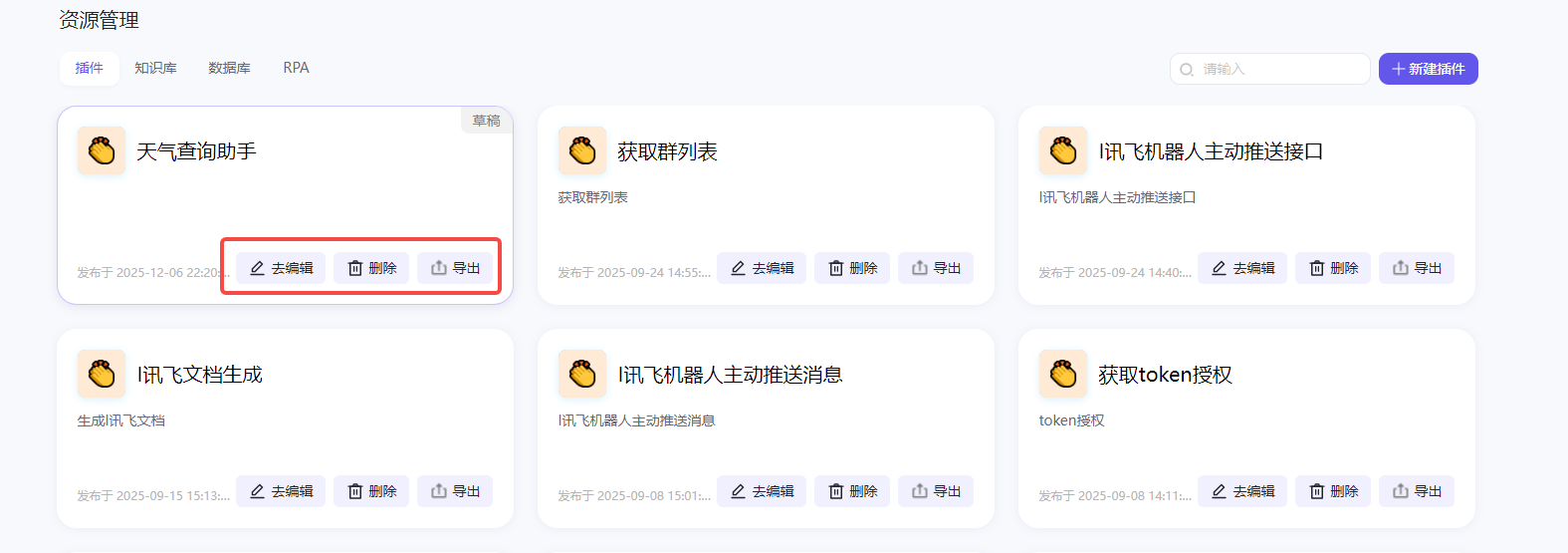
# 5.2.5 插件的使用
插件的使用步骤请参考"开发指南-工作流智能体开发-节点介绍-工具节点"章节。
# 5.3 智能体下架
星辰Agent开发平台支持开发者把已发布的智能体进行下架,下架后的智能体将不会出现在工作流广场中被其他人发现和使用。开发者可通过左侧导航栏中选择发布管理,然后选择已发布,在已发布中找到需要下线的智能体,点击下线,即可实现该智能体的下架操作。
# 5.4 智能体删除
讯飞星辰Agent开发平台同样允许开发者删除创建的智能体。开发者可从左侧导航栏中进入我的项目,然后在页面中找到需要删除的智能体卡片,点击卡片上的删除按钮进行删除。
注意:
- 删除后的智能体无法恢复,因此在删除前,需要开发者谨慎考虑。
- 讯飞星辰Agent开发平台仅支持对未发布的智能体进行删除,如果该智能体已发布,需要先将该智能体进行下架,下架完成后才能进行删除。
# 5.5 数据库管理
# 5.5.1 新建数据库
第一步:创建数据库
登录讯飞星辰Agent开发平台 (opens new window)首页后,进入资源管理界面,点击数据库进入数据库管理界面。
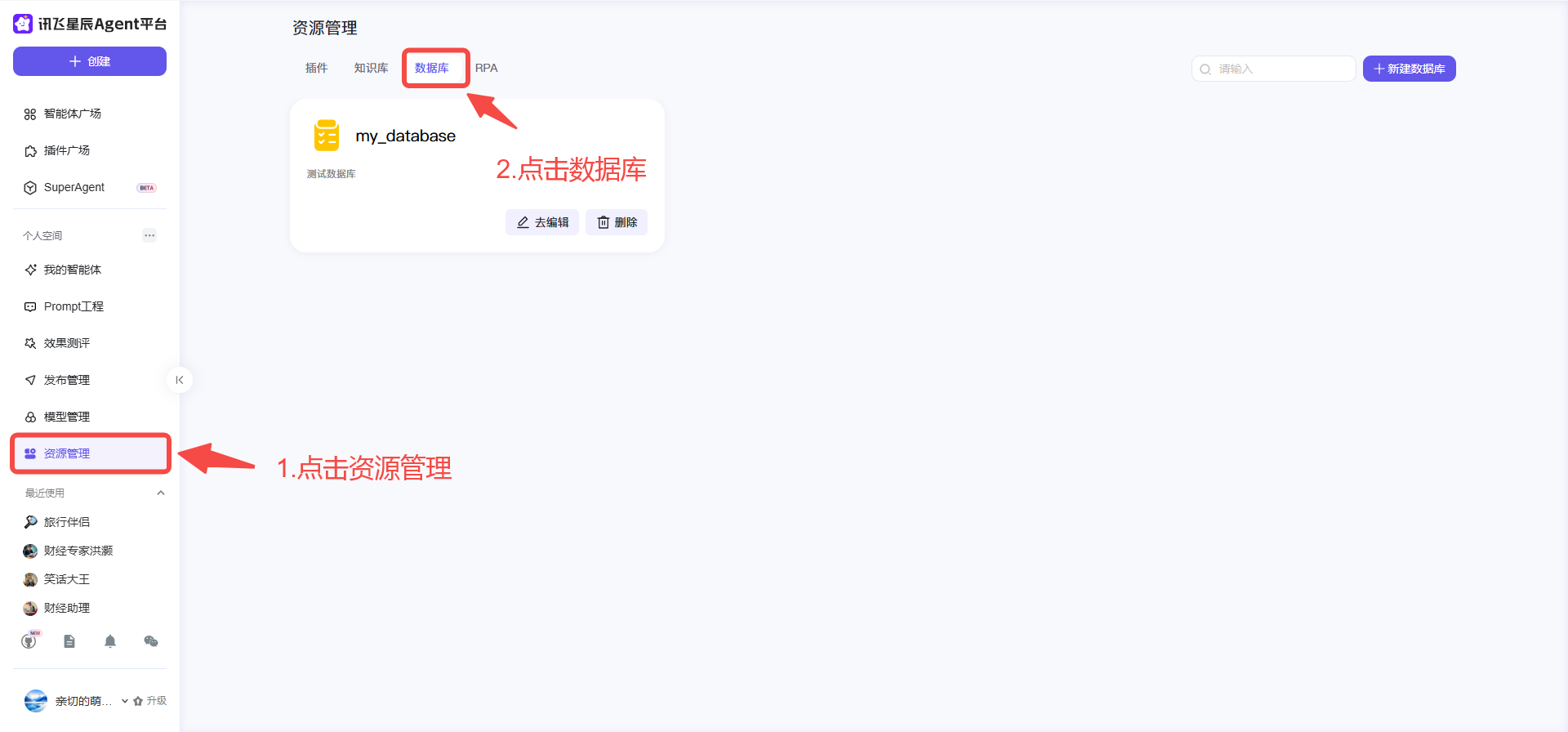
点击新建数据库后,在弹出的弹窗中填写数据库名称和简介后点击确定,创建数据库。
第二步:创建数据表
选择刚刚创建的数据库,点击新增数据表进入数据表创建界面。
在数据表创建界面中,填写数据表名称、数据表简介信息。填写完成后点击保存即可完成数据表创建。
第三步:定义字段
在定义字段时,除系统已默认定义的三个不可更改的必要字段外,您可以选择批量导入字段或手动添加字段:
1.导入字段
首先下载数据表模板,在模板中填写相应字段信息,然后进行模板上传,文件格式为CSV、XLSX,最多支持导入1000条数据,仅支持上传一个文件。最后点击确定,在数据表创建界面即可看见并编辑导入的字段。
模板填写示例:
2.添加字段
点击添加字段后,系统会在字段列表中新增一行,您可以手动完成相应信息的填写。
# 5.5.2 数据管理
创建好表结构后,您可以通过点击对应表来分别管理自测数据和线上数据。本平台采用严格的数据环境隔离机制,将数据划分为两个独立类型:
- 自测数据:专用于开发和测试阶段,包含各类测试用例和模拟数据。
- 线上数据:智能体正式发布后,在实际生产环境中产生的真实业务数据。
数据管理主要对自测数据和线上数据进行管理。开发者可选择要管理的数据栏,在对应栏页面进行数据的增、删以及导入和导出操作。
1.添加数据
添加数据功能分逐条添加和批量添加功能,具体如下:
逐条添加
在自测数据或线上数据界面,点击
添加数据后,在弹出的弹窗中填写对应数据行信息点击添加,即可完成数据的手动添加。批量添加
您也可以点击
导入数据,实现数据的批量导入:首先下载模板,在模板中填写数据,然后上传数据文件,文件格式为CSV、XLSX,最多支持导入1000条数据,仅支持上传一个文件。最后点击确定,即可看见导入的数据。
2.删除数据
点击对应数据行后的减号即可删除此条数据。勾选多条数据后点击批量删除即可删除多条数据。
3.导出数据
如果开发者需要把数据库数据保存到本地,可以在对应数据栏中点击"导出数据",即可把对应的数据库数据导出到本地。
# 5.5.3 数据库的使用
数据库的使用步骤请参考"开发指南-工作流智能体开发-节点介绍-基础节点-数据库节点"章节介绍。
# 5.6 RPA管理
# 5.6.1 新建RPA
登录讯飞星辰Agent开发平台 (opens new window)首页后,进入资源管理界面,点击RPA进入RPA管理界面。
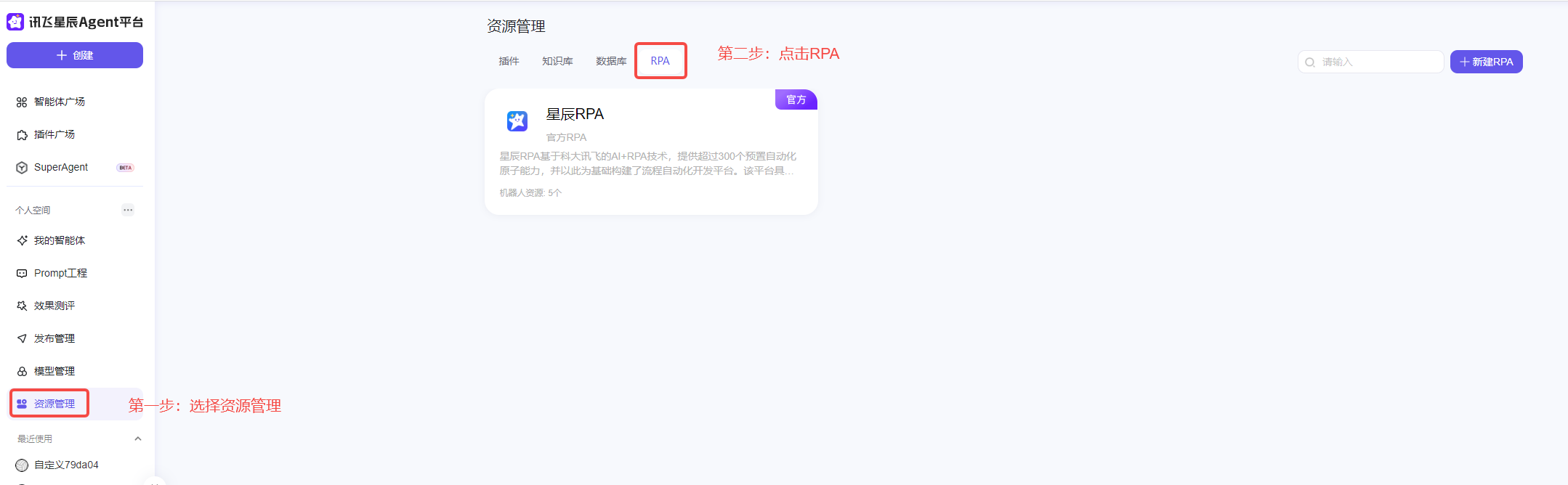
点击新建RPA后,在弹出的弹窗中选择RPA平台,填写API KEY后点击保存,创建RPA。
注意:当前平台仅支持星辰RPA。
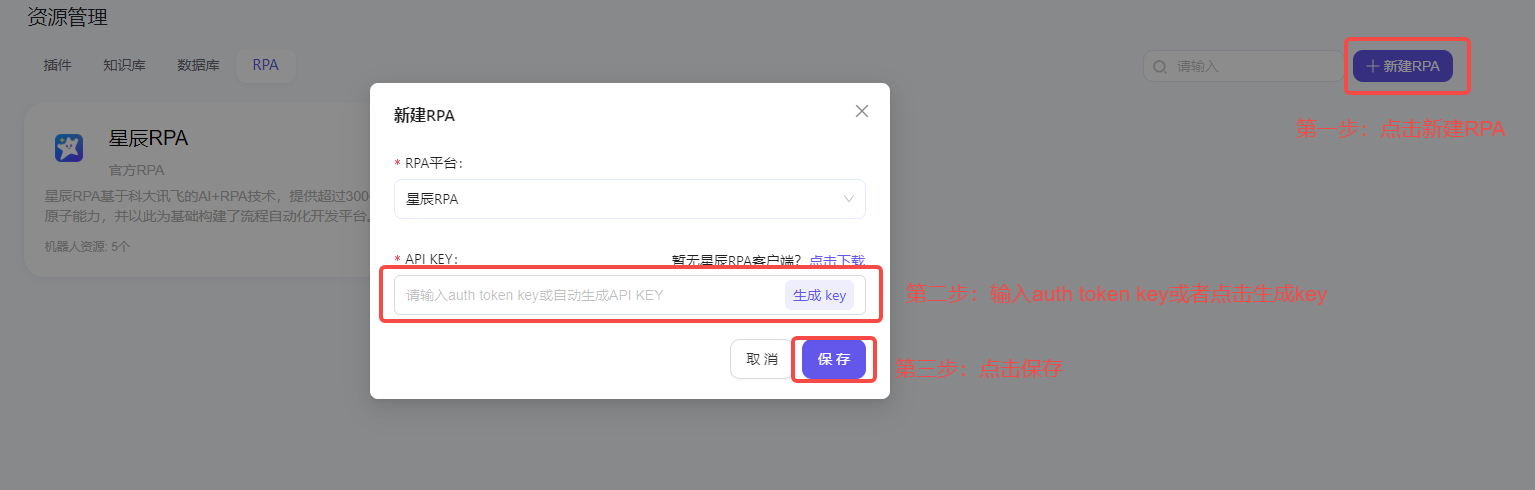
创建完成后,您可以点击个人版星辰RPA查看您所拥有的机器人资源列表。
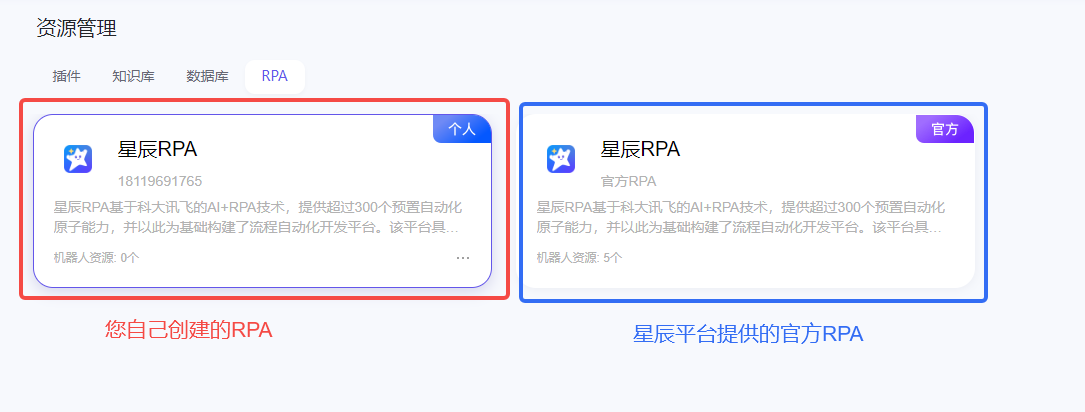
若您的RAP中机器人资源列表为空,那么您需要先下载星辰RPA客户端,然后在客户端中按照自己的需求创建好对应功能的机器人资源,最后才能在机器人资源列表中展示出来,供您选择使用。

讯飞星辰Agent开发平台预置了5个机器人资源供广大开发者参考和使用。
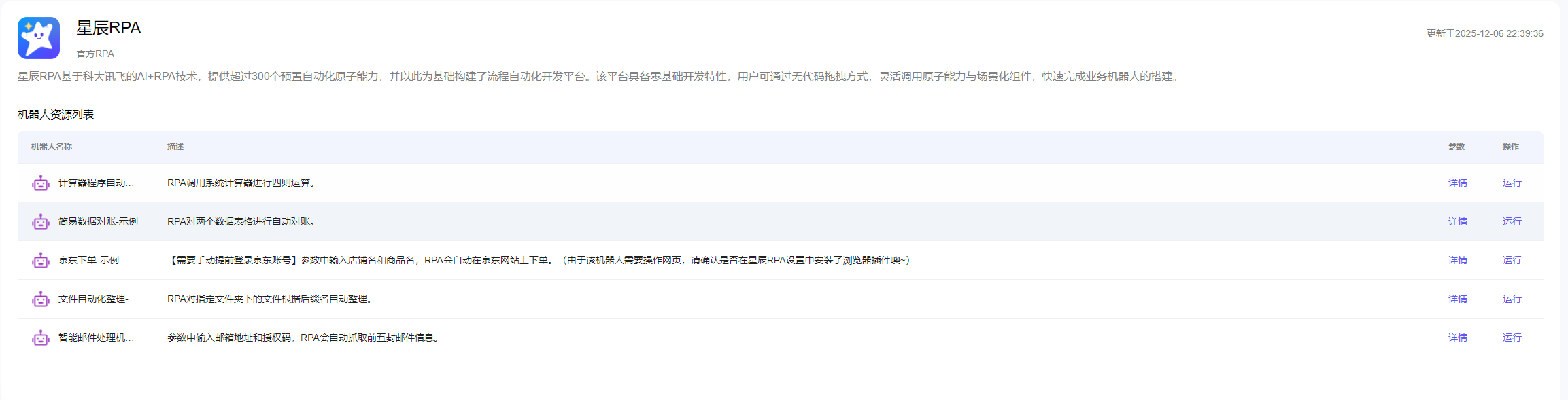
RPA节点的具体使用方法请参考【2.3.1.9节 RPA节点】。
# 5.6.2 RPA资源管理
完成创建后在【资源管理】的【RPA】可以找到接入的RPA平台,点击…可对于RPA平台资源进行编辑或者删除。
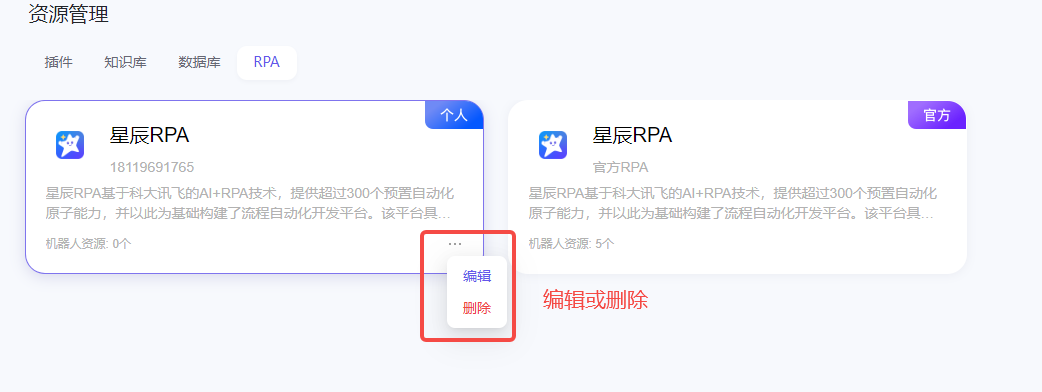
# 6. 精准调校Prompt工程
# 6.1 什么是Prompt
Prompt(提示词)指用户向AI系统输入的指令或问题文本,是触发人工智能生成回应的关键要素。其核心功能包括:
- 指令传递:明确告知AI需要执行的任务类型(如写作、翻译、编程等);
- 内容控制:通过添加限定词("用三点概括""200字以内")约束输出范围;
- 风格设定:指定语气(正式/幽默)、受众(儿童/专家)等文本特征;
- 知识引导:提供背景信息("作为历史学家分析...")激活特定领域知识库。
一份优质的Prompt能直接提升大模型输出结果的精准度,提高大模型的输出效果,降低模型幻觉概率。
讯飞星辰Agent开发平台面向提示词与工作流智能体,提供全链路开发支持与效果验证体系,重点强化复杂工作流场景下的节点级Prompt精准调优能力和端到端全链路工作流的Prompt级联能力,助力智能体开发提效与效果最大化:
- 调试:围绕Prompt进行对比、调优,与不同模型组合实现最优配置方案。针对复杂工作流提供节点级验证,快速定位瓶颈环节;
- 引用:调试好的Prompt,支持在工作流、效果测评中引用,实现评测模块与生产环境的Prompt无缝衔接;
- 管理:支持个人Prompt的全生命周期管理,支持变量代入、版本管理、增删改查,沉淀企业级提示词资产库。
- 科学量化效果测评:新增Agent多维度评测能力,支持自动化测试 + 自定义评估维度。在【效果测评】中,选择要测评的Prompt,上传测评集,并选择【人工测评】或【智能测评】,根据官方指标或自定义指标,进行批量打分。
下面将从Prompt调优和Prompt组集中调优两个角度详细介绍Prompt工程的使用。
# 6.2 单Prompt调优
为了创建优秀的提示词库,方便在开发过程中从提示词库一键为大模型节点导入提示词,平台特别设计了Prompt调优功能,帮助开发者对单条提示词进行调优。通过该功能,开发者可以测试不同版本的提示词在不同模型下的执行结果,直至获得最佳效果。完成优化的提示词可发布至提示词库,既方便使用时一键导入,又能持续积累经过验证的有效提示词。具体使用如下:
# 6.2.1 创建Prompt
首先,你需要创建一个 Prompt。 创建成功后,你将进入到Prompt 开发页面。在这里,你将完成 Prompt 的开发和调试。具体创建步骤如下:
点击Prompt工程-创建Prompt后,会弹出创建Prompt界面。
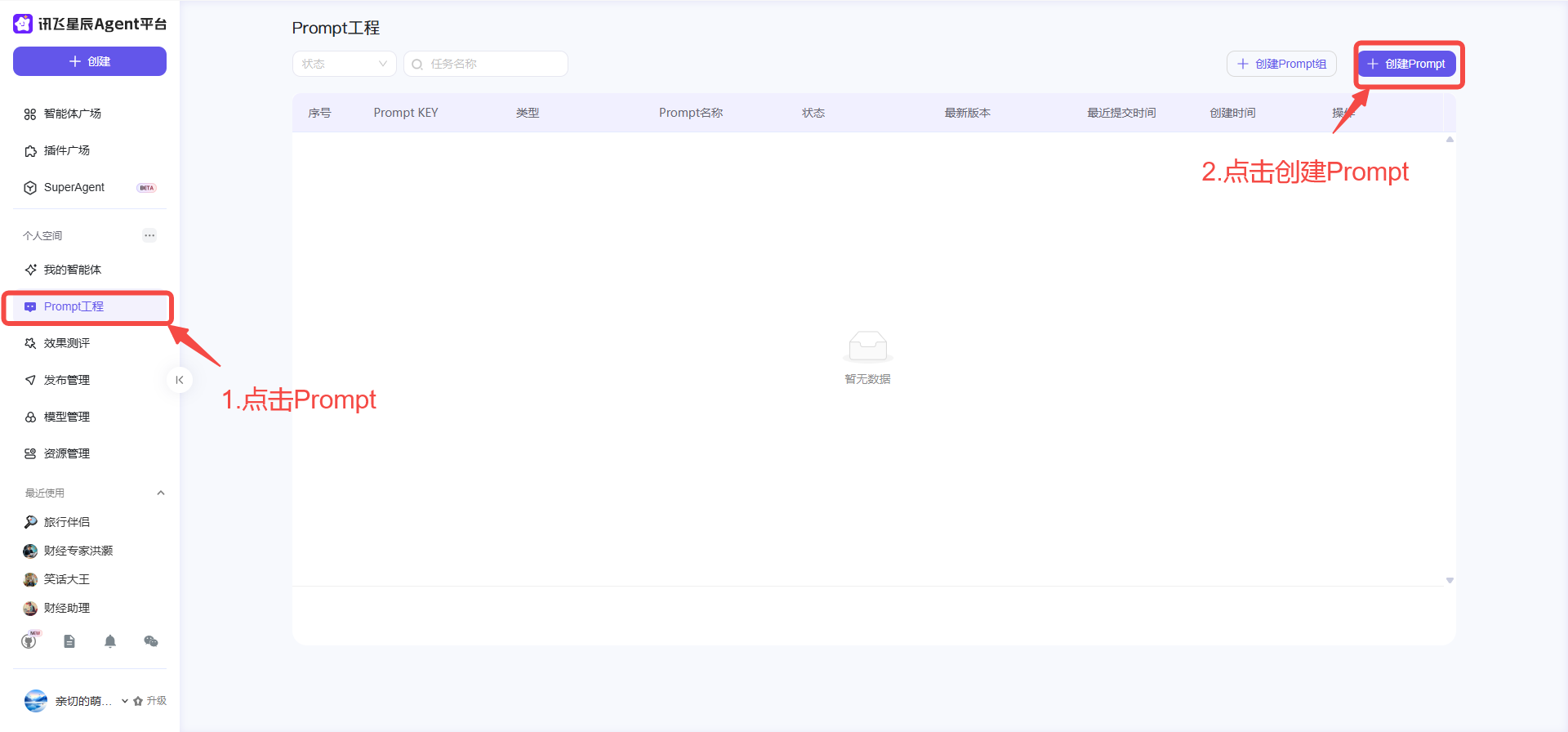
在此界面中,开发者需要填写PromptKEY和Prompt名称。
- PromptKEY:该Prompt的唯一标识,开发者可自行定义,不可和其他Prompt重复。
- Prompt名称:该Prompt的名字。
填写完毕点击确认后,即可完成Prompt创建。
# 6.2.2 Prompt的编写
创建完Prompt后,接下来是Prompt的设计和编写。开发者可在Prompt开发页面的左侧提示词编辑板块设计开发相应的提示词。
该板块分为系统提示词和用户提示词:
系统提示词:由开发者或管理员预设的指令,用于定义模型的角色、行为规则和输出风格。
用户提示词:由用户直接输入的问题、任务或指令,用于表达具体需求。
当完成Prompt的开发后,开发者可结合自身需要,点击提示词编辑框右上角的"AI优化"按钮让AI帮您优化一下提示词,使其更加丰满完善且合理。
# 6.2.3 配置模型
在完成Prompt的设计后,接下来即可在Prompt开发页面的模型配置模块中选择相应的模型去执行Prompt。
模型配置模块为开发者提供了您账号下当前所能使用的所有大模型,以及其常用的三个配置参数。开发者可在此模块下选择需要使用的大模型,调整最大回复长度,核采样阈值和生成多样性三个参数:
最大回复长度:控制模型输出的Tokens长度上限,最小值是1,最大值是8192。通常100Tokens约等于150个中文汉字。
核采样阈值:用于决定结果随机性,取值越高,随机性越强,即相同的问题得到不同答案的可能性越强。取值范围是[0,1]
生成多样性:调高会使模型的输出更多样性和创新性,反之,降低会使输出内容更加遵循指令要求但减少多样性。最小值是1,最大值是6。
如果您的提示词中,使用了"{{}}"方式引用用户输入,也可在模型配置模块的Prompt变量栏中设置引用的取值。例如上一章节用户提示词中使用了{{input}},那么即可在此对input参数进行赋值。
# 6.2.4 调试Prompt效果
Prompt工程提供了两种调试模式:普通模式和对比调试模式。在以下场景中,推荐使用对比调试模式进行 Prompt 调试:
- 当需要快速对比同一 Prompt 在不同模型上的表现差异时。
- 当需要快速对比不同 Prompt 在同一模型上的表现差异时。
- 普通调试
您可以在Prompt 开发页面的预览与调试区域,直接输入一个指令,然后单击发送即可获取当前Prompt下的大模型回复内容了。
- 对比调试
对比模式适用于需要比较不同模型或提示词的表现的场景。具体使用步骤如下:
步骤一:在Prompt开发页面点击右上角的对比调试,进入对比调试模式页面。
步骤二:根据需要,调整对照组的设置。例如保持Prompt不变,选择不同的模型,验证该提示词在不同模型下的回复效果;或者保持模型不变,重新编写对照组的提示词,验证同模型下,不同提示词的回复效果。
步骤三:在预览与调试区域,输入相应的问题,点击发送。
步骤四:查看基准组和对照组的回复效果,并对结果进行比较。
# 6.2.5 发布和管理
当完成 Prompt 调试与优化,模型可以输出预期结果后,可发布当前的 Prompt 配置,并生成一个Prompt版本。后续,可以选择指定的 Prompt 版本进行效果评测和历史追踪。
- 发布Prompt
在Prompt开发页面,点击右上角的发布按钮,即可把调试完成的Prompt进行发布。开发者可参考下图进行发布操作:
- 版本管理
发布完成后,在Prompt开发页面,点击右上角的"历史版本"按钮,即可查看当前Prompt的版本轨迹。选择相应的版本,点击下方的"还原此版本"按钮,即可还原到指定的版本。
# 6.2.6 Prompt使用
发布后的Prompt,可在工作流智能体的大模型节点中一键导入。进入工作流画布,找到相应的大模型节点,点击"提示词库",在弹出的选项窗口中选择需要导入的Prompt,点击添加按钮即可直接添加到对应的节点中。具体步骤如下:
步骤一:添加大模型节点,并点击"提示词库"按钮。
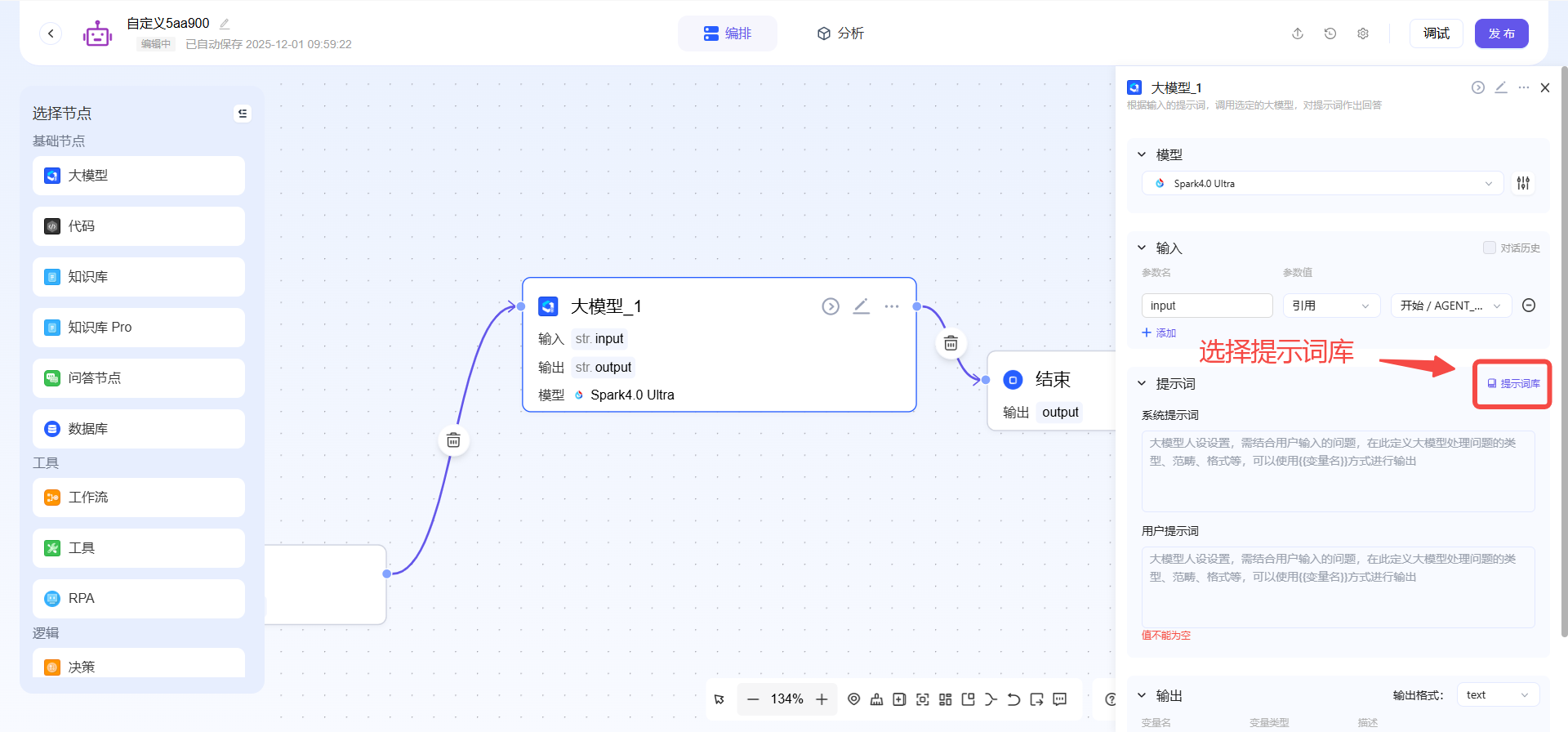
步骤二:在弹出的窗口中,找到需要导入的提示词,点击右侧的"添加"按钮进行添加。
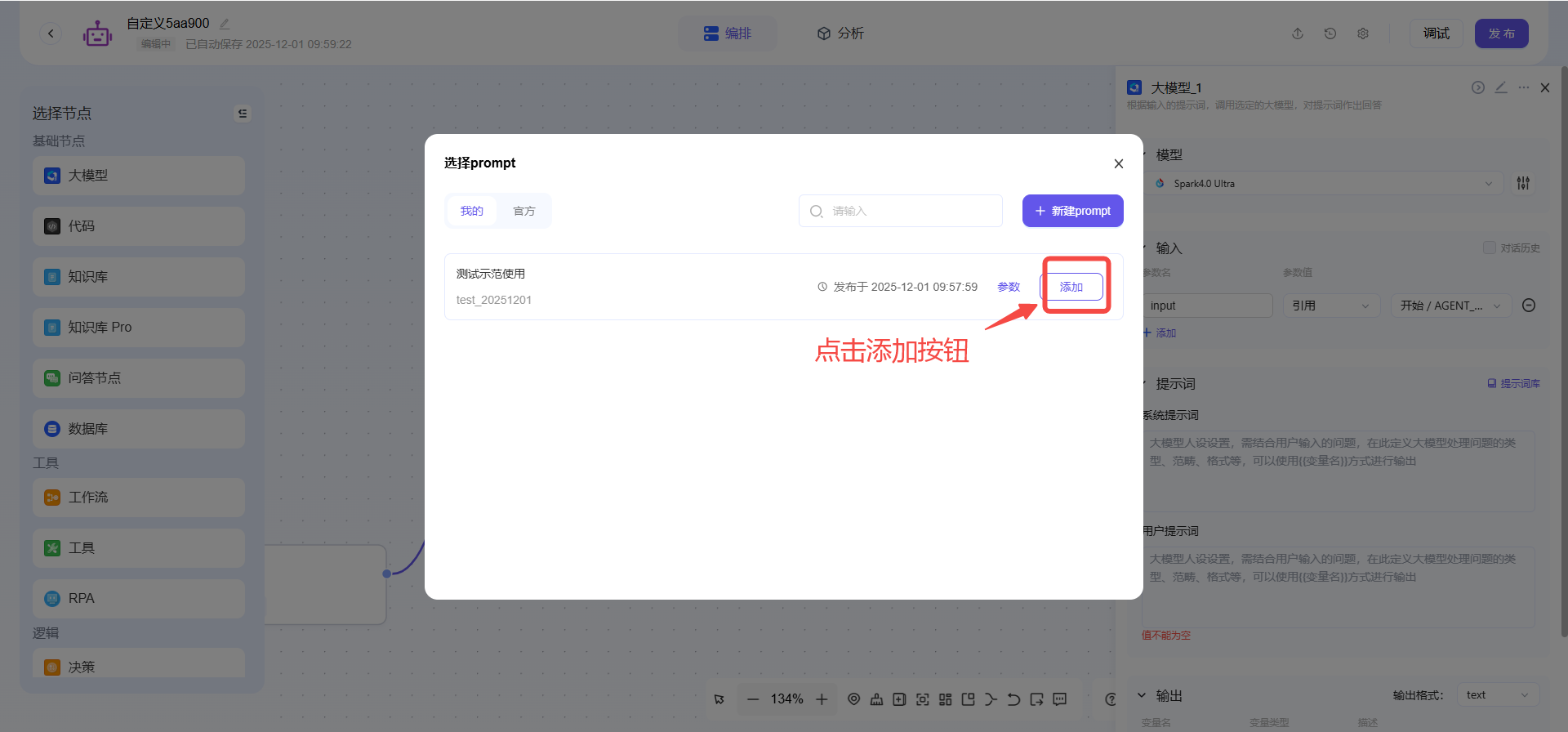
步骤三:添加完毕后,关闭窗口,即可发现提示词已成功添加到大模型节点中。
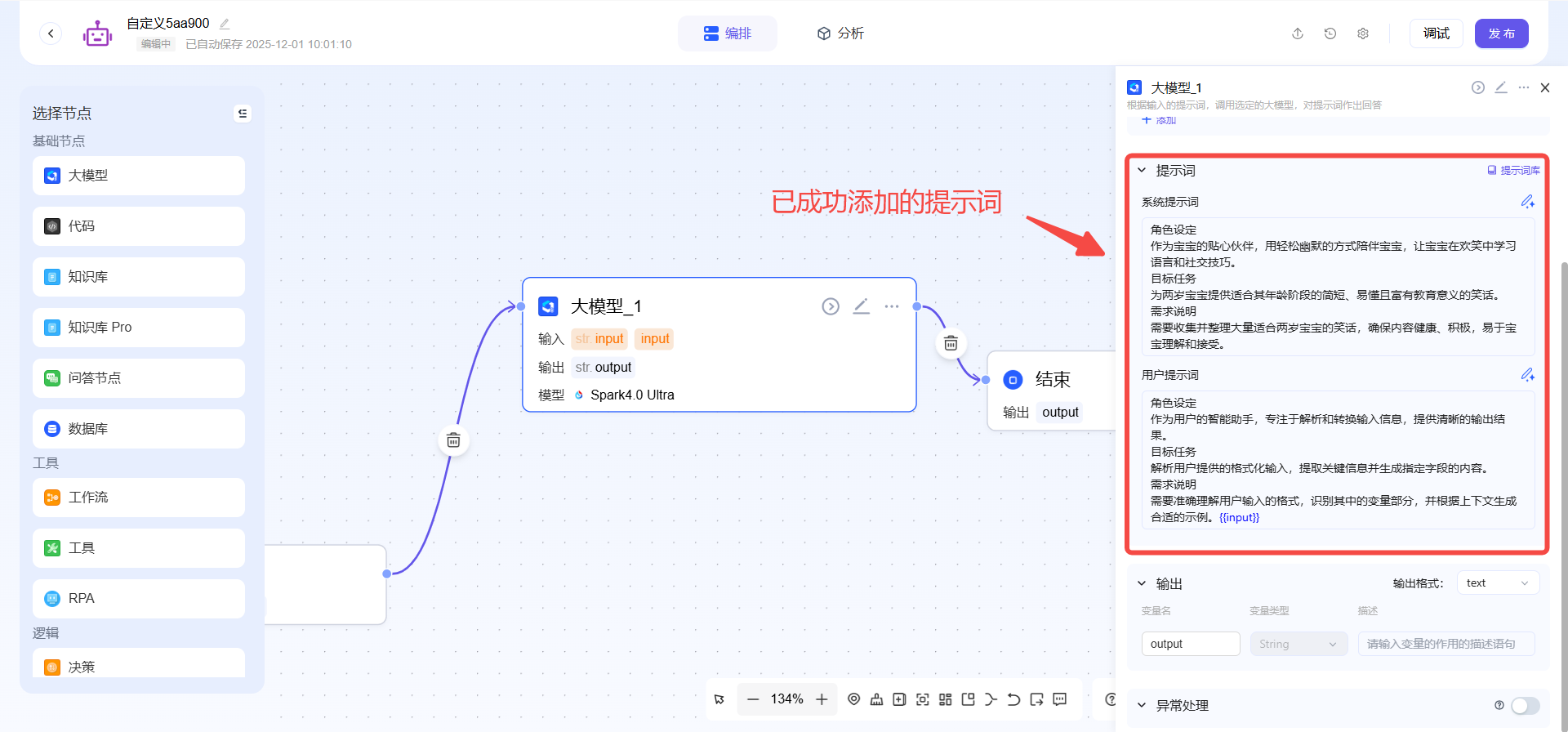
# 6.3 Prompt组级联调优
Prompt组调优是专门用于工作流智能体端到端的提示词和模型的对比优化,适用于需要批量优化含有多个大模型节点Prompt的智能体,或需要对比不同提示词效果的开发场景。相比于需逐个修改测试的传统Prompt调试方式,Prompt组调优主要具备以下功能:
- 支持一键导入工作流中所有大模型节点的Prompt,实现集中调优。
- 支持创建多个对照组,同时测试不同模型或提示词组合的端到端效果差异。测试过程中可以直观对比各组的执行效率和回复质量,轻松找出最优解。
- 允许开发者一键更新到工作流中,大幅提升开发效率。
Prompt组级联调优具体操作如下:
# 6.3.1 Prompt组创建
点击Prompt工程-创建Prompt组后,会弹出创建Prompt组界面。
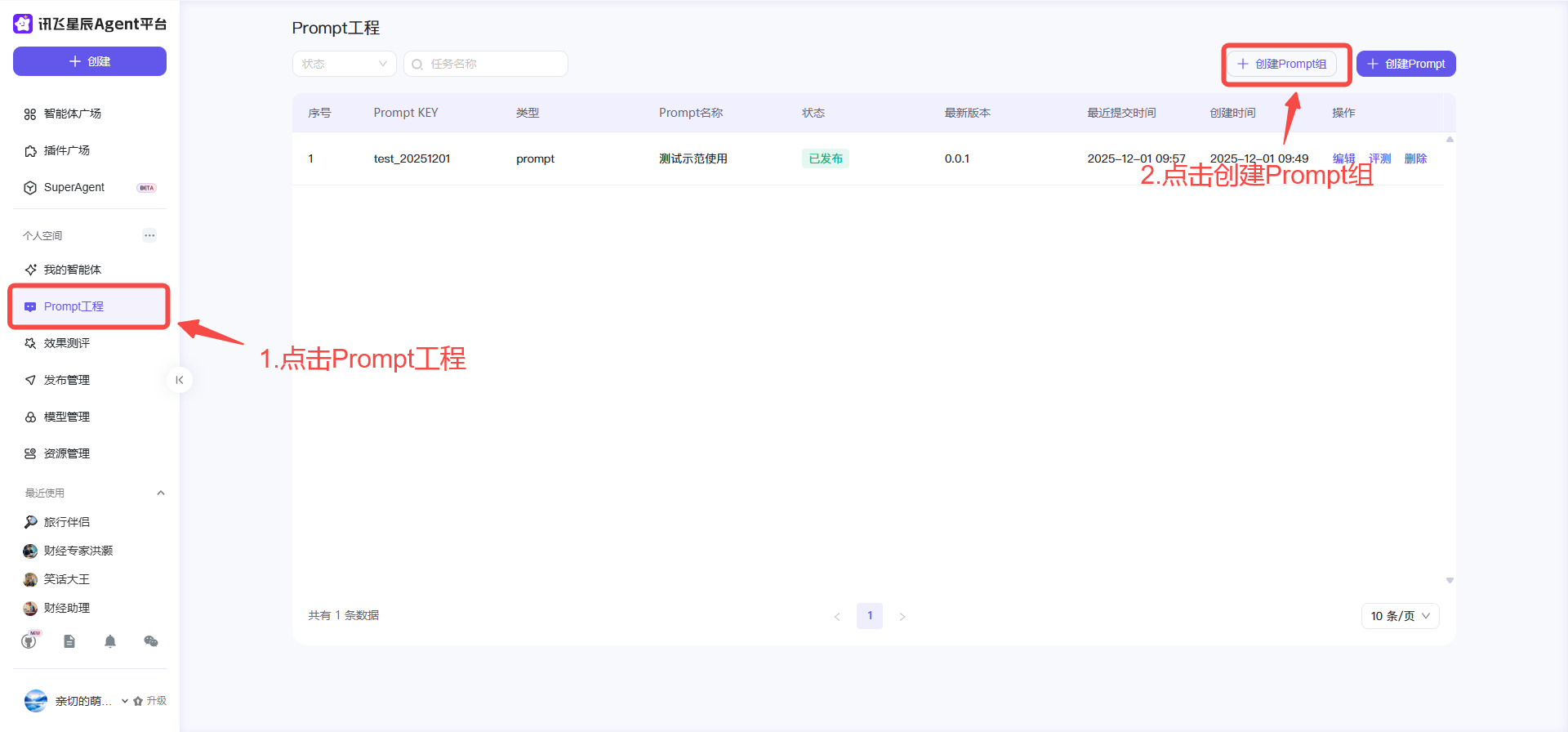
在弹出界面中,开发者需要填写PromptKEY、Prompt名称和需要绑定的工作流。
- PromptKEY:该Prompt的唯一标识,开发者可自行定义,不可和其他Prompt重复。
- Prompt名称:该Prompt的名字。
- 工作流:需要调优Prompt的工作流。注意:指定前需要确保此工作流经过调试,否则无法选择此工作流。
# 6.3.2 调试Prompt效果
创建完成后会进入Prompt组开发界面。该界面主要分为两个模块:调试节点和预览调试。
- 调试节点
调试节点会显示当前指定工作流中包含的所有大模型节点,开发者选择某一节点后,右侧的基准组和对照组会自动滚动到该节点位置,方便开发者定位。
- 调试预览
调试预览的基准组已经自动导入了指定智能体所有大模型节点的Prompt和所使用的模型。开发者可通过基准组右方的对照组,进行Promot或模型的效果对比。对照组最多可添加四个。
当开发者设置好对应的对照组Prompt和模型后,在下方的对话栏输入问题,然后点击发送,即可查看各组的回复结果,对比其效果。
如果想查看各大模型节点对应的结果,可点击回复框右下角的第一个按钮,具体示例如下:
点击后效果如下:
# 6.3.3 一键导入工作流智能体
当开发者调优完毕Prompt后,点击右上角的保存按钮,可以把基准组的Prompt一键导入到工作流中,完成迭代优化。
# 7. 空间
# 7.1 工作空间概述
为了方便多人协作和资源共享,平台提供了工作空间功能。工作空间是资源组织的基础单元,不同工作空间内的资源和数据相互隔离。工作空间中的模型、智能体、插件和知识库等资源可以在空间成员之间共享,而不同工作空间之间的资源则保持隔离,确保数据安全。
不同订阅套餐允许创建的工作空间数量、空间中可使用的模型Tokens、知识库容量、用户数量等各有差异,具体套餐权益如下:
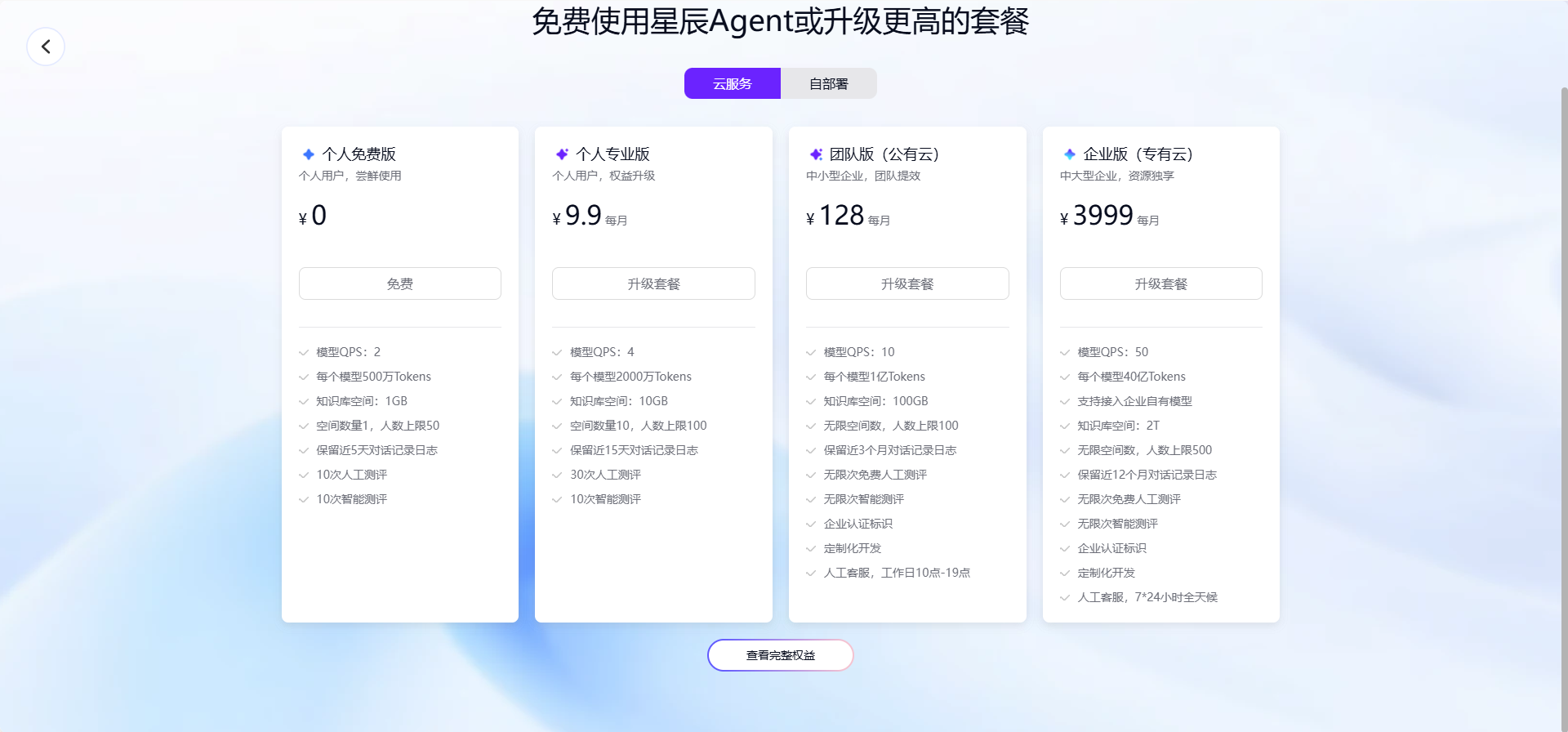
- 个人免费版和个人专业版中你可以创建工作空间并邀请其他星辰用户加入空间,共同开发 AI 应用。免费版空间数量上限1,人数上限共50;专业版空间数量10,人数上限共100。
- 团队版和企业版中,超级管理员或管理员可以根据成员不同的职能创建对应的工作空间,并将企业或团队成员根据任务划分到不同的工作空间中,便于团队内的协同开发和资源共享。团队版无限空间数,人数上限100;企业版无限空间数,基础500人内免费,需要按超过人数购买人数上限额度。
# 7.2 工作空间的创建和管理
# 7.2.1 工作空间创建
第一步:点击左侧导航栏【…】按钮,在弹出的悬浮窗中点击【新增空间】创建空间。
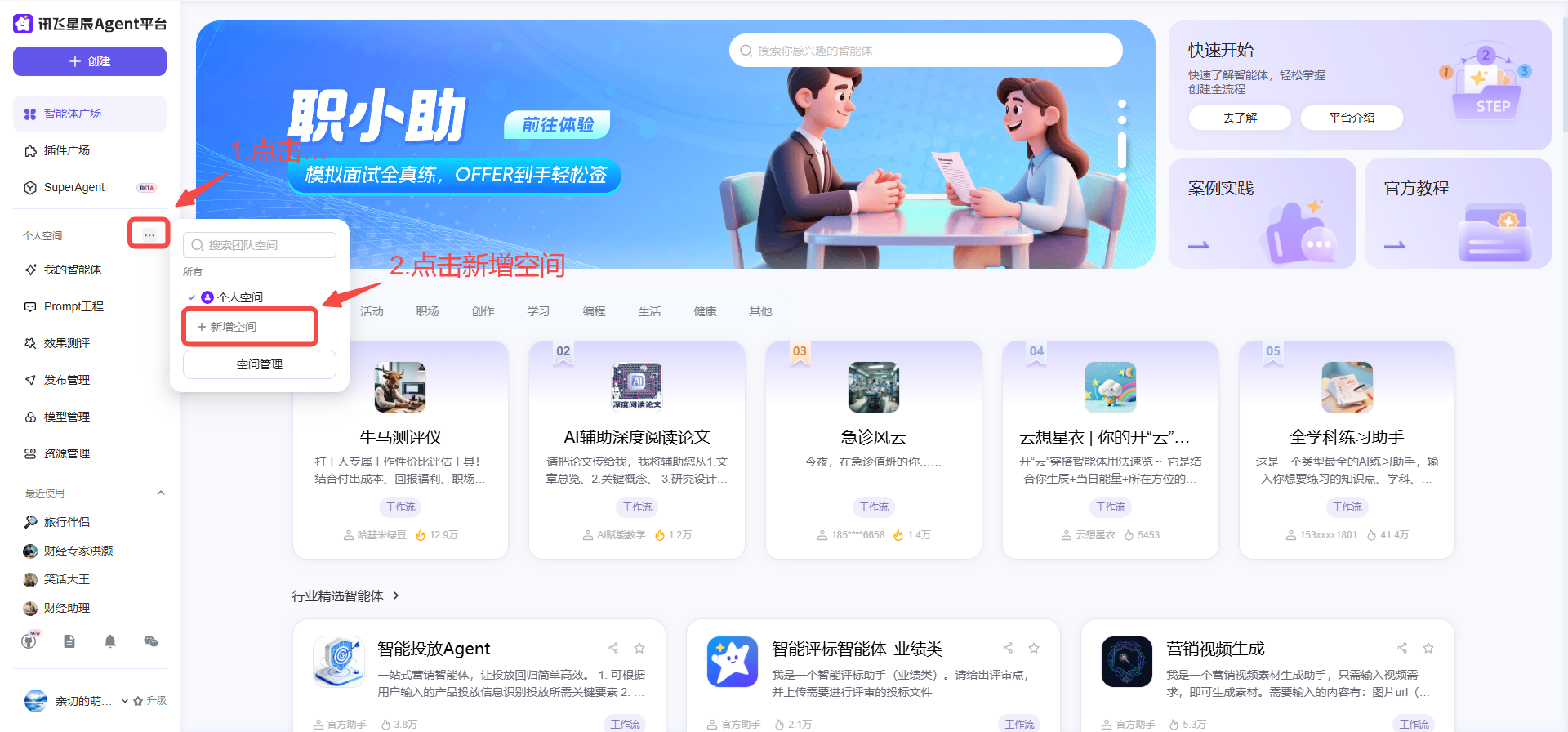
第二步:在弹出的创建框中填入空间名称和描述信息,然后点击【确定】按钮创建对应的空间。
注意事项:在创建新空间时,会检测当前用户是否有创建权限。个人免费版空间数量上限1,个人专业版空间数量10。当用户空间个数到达上限时,右侧【确定】按钮会提示创建个数达到上限,点击【去升级】图标,则会跳转到套餐页面。待升级套餐后才可继续创建新的空间。
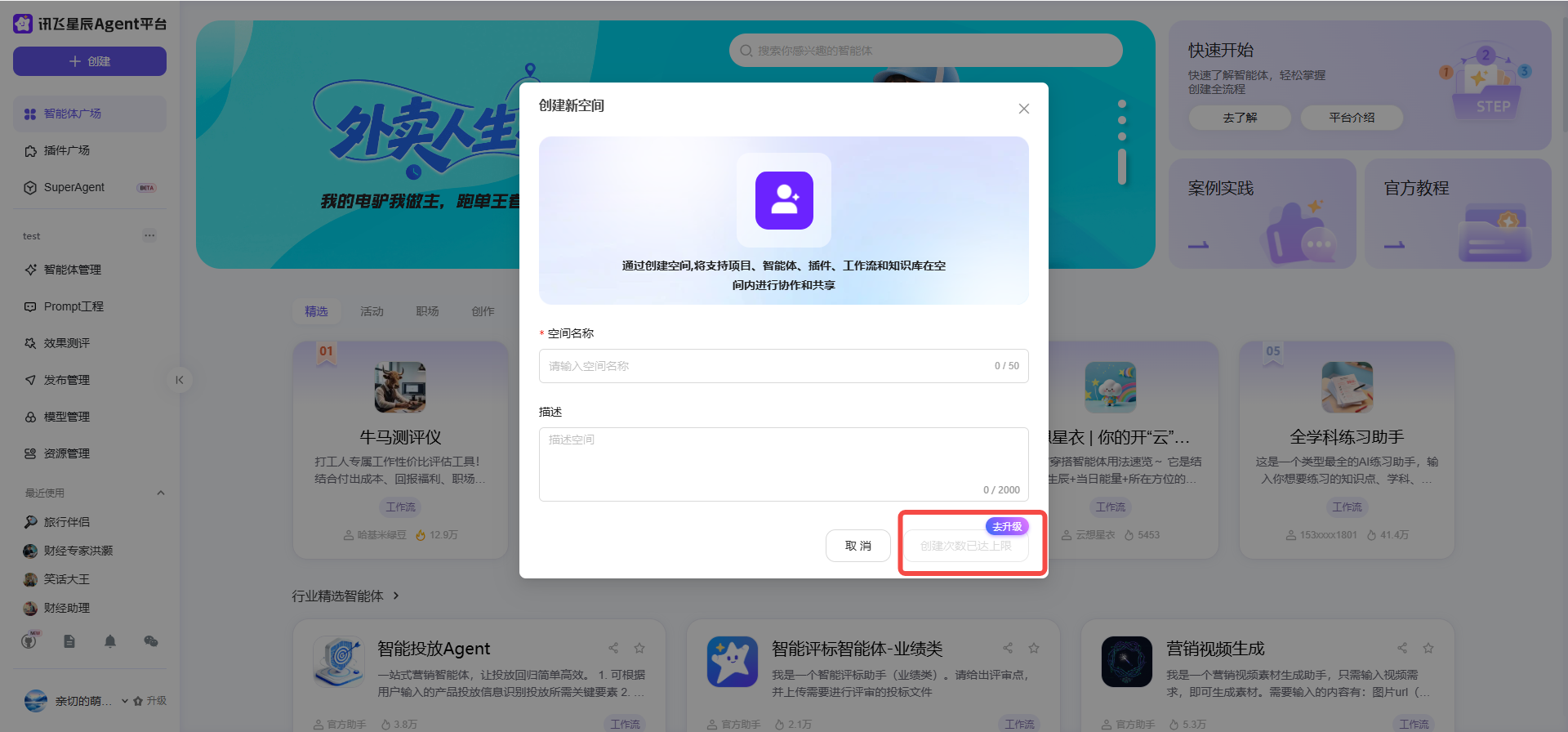
# 7.2.2 工作空间管理
空间创建完成后,点击左侧导航栏【…】按钮,在弹出的悬浮窗中点击【空间管理】,即可跳转到空间管理页面。
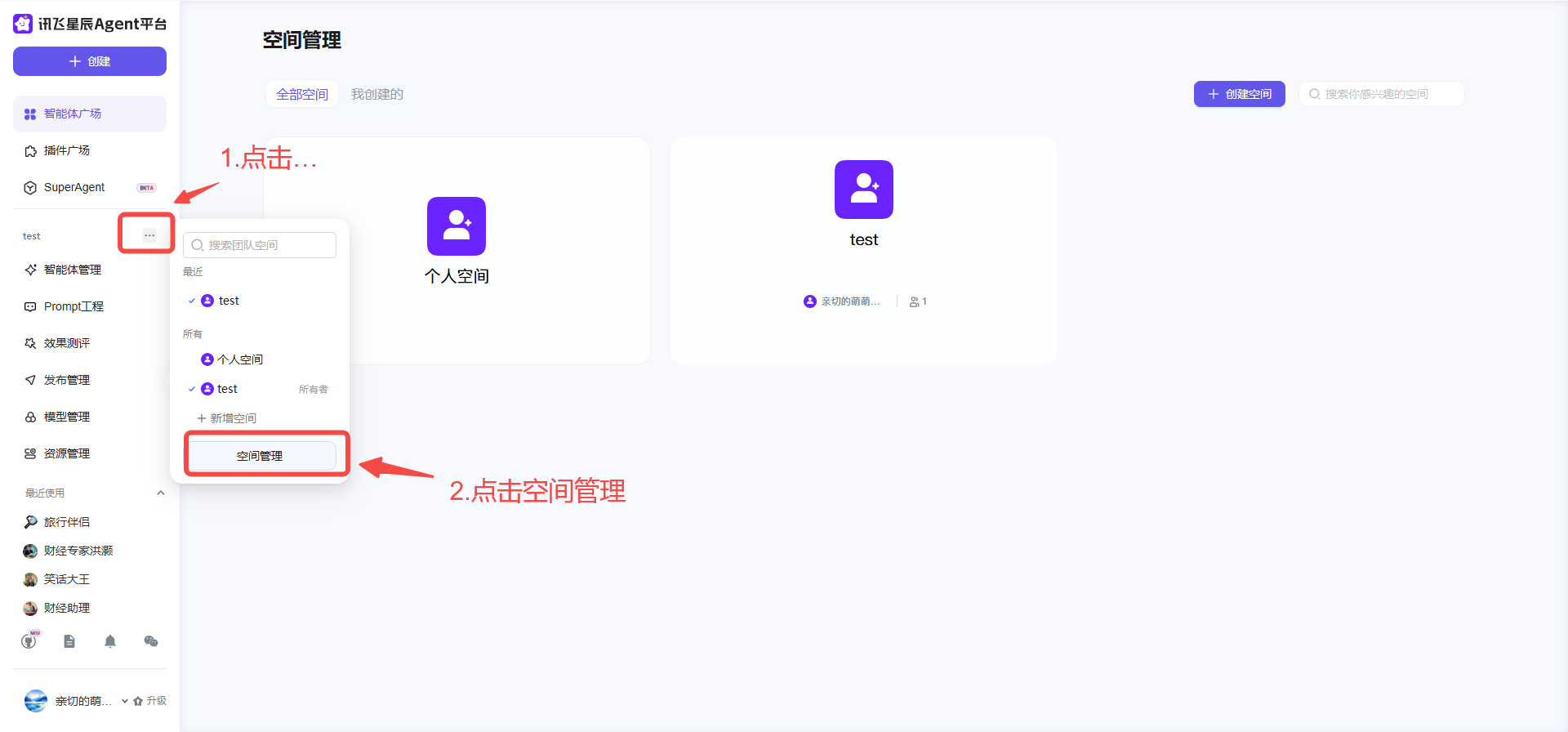
在空间管理页面,开发者可以查看已创建的空间,选择需要管理的工作空间,点击【进入管理】即可进入空间内部管理页面。
tips:在空间管理页面中,开发者除了可以查看已创建的空间,还能查看到个人空间。个人空间是一个特殊的工作空间,它是由用户创建账号后自动生成。每个用户都有且只有一个个人空间,个人空间不能邀请其他用户加入,空间内的资源也不能与他人共享。个人空间主要用于个人项目的开发和资源管理。
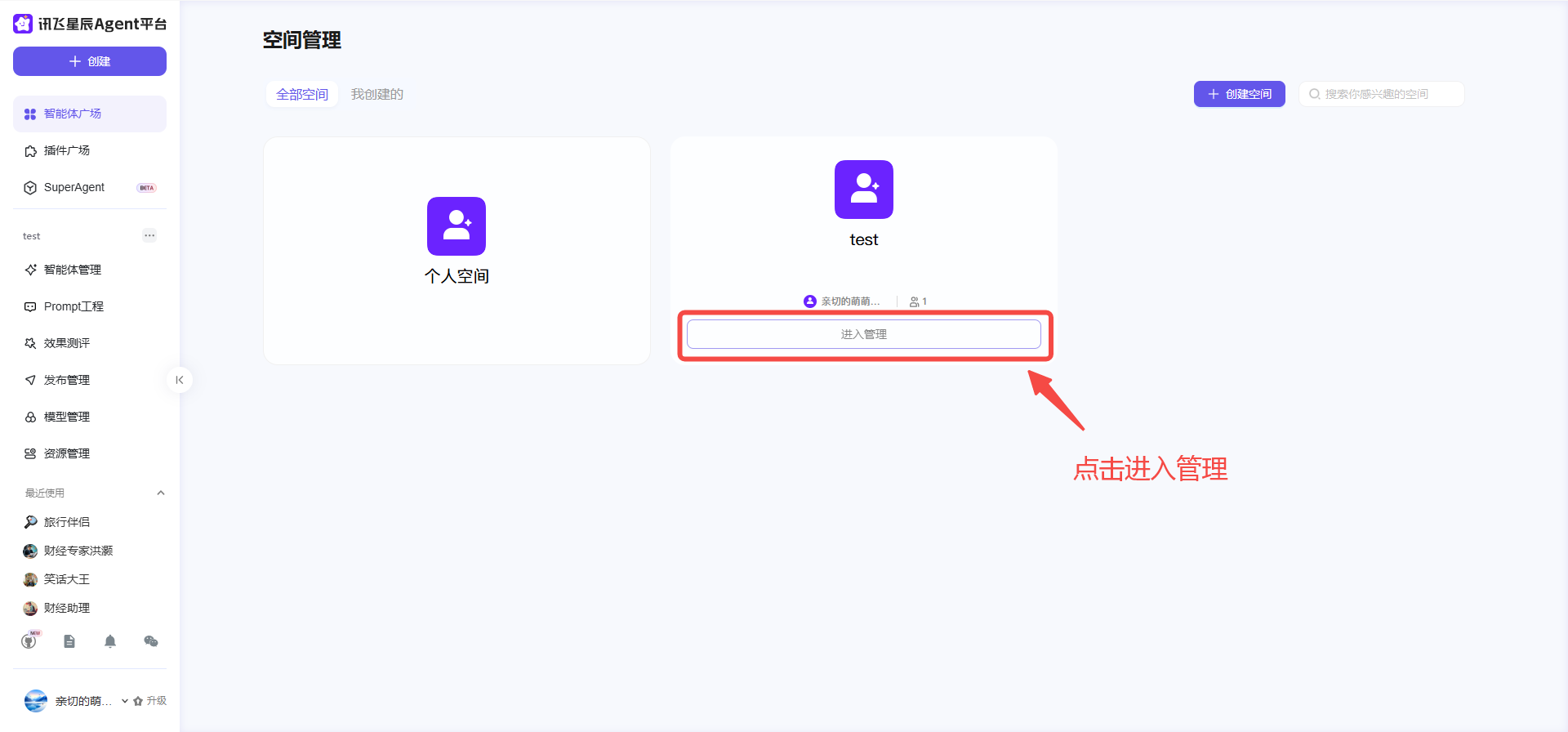
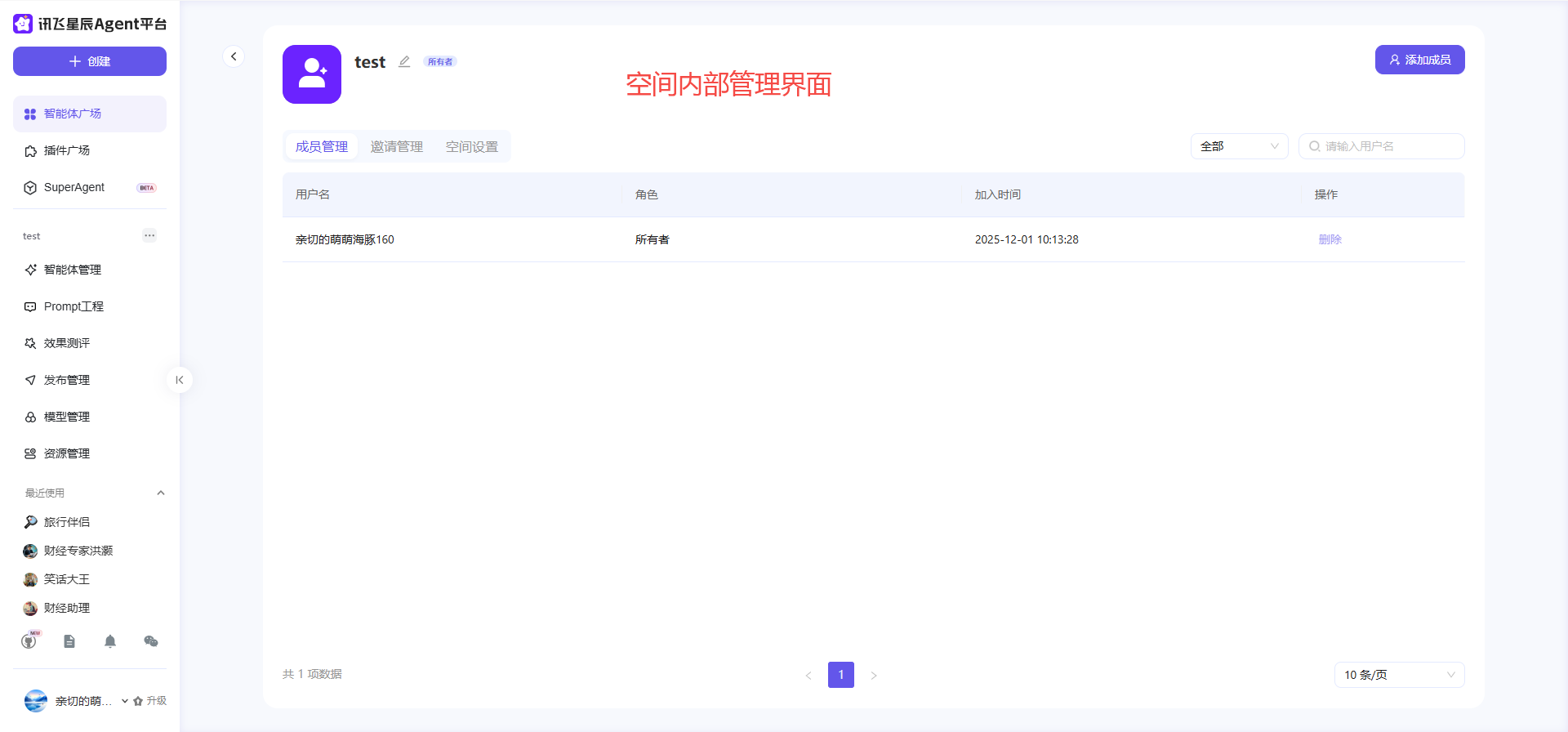
空间内部管理主要由三部分组成:成员管理、邀请管理和空间设置。具体说明如下:
1.成员管理
成员管理主要用于展示与管理当前空间下的所有成员信息。开发者可在成员管理栏中进行成员添加、成员角色设置和成员删除等操作。
- 成员添加
第一步:在空间内部管理页中,点击右上角【添加成员】后触发弹窗。
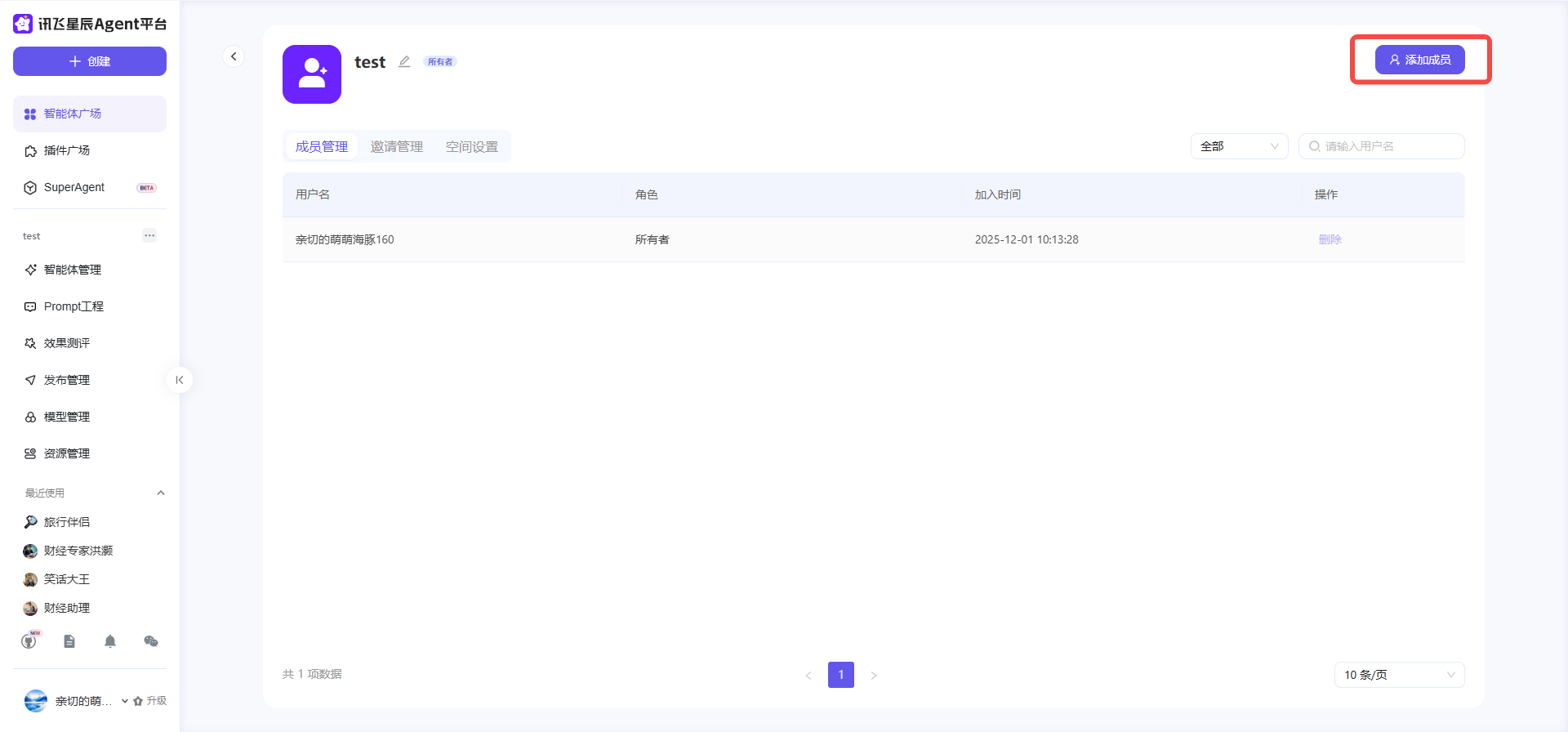
第二步:在顶部的输入框输入手机号即可查询相应的平台用户。勾选该用户,设置初始角色(默认是成员)后,点击确定即可成功向该成员发送加入空间邀请。
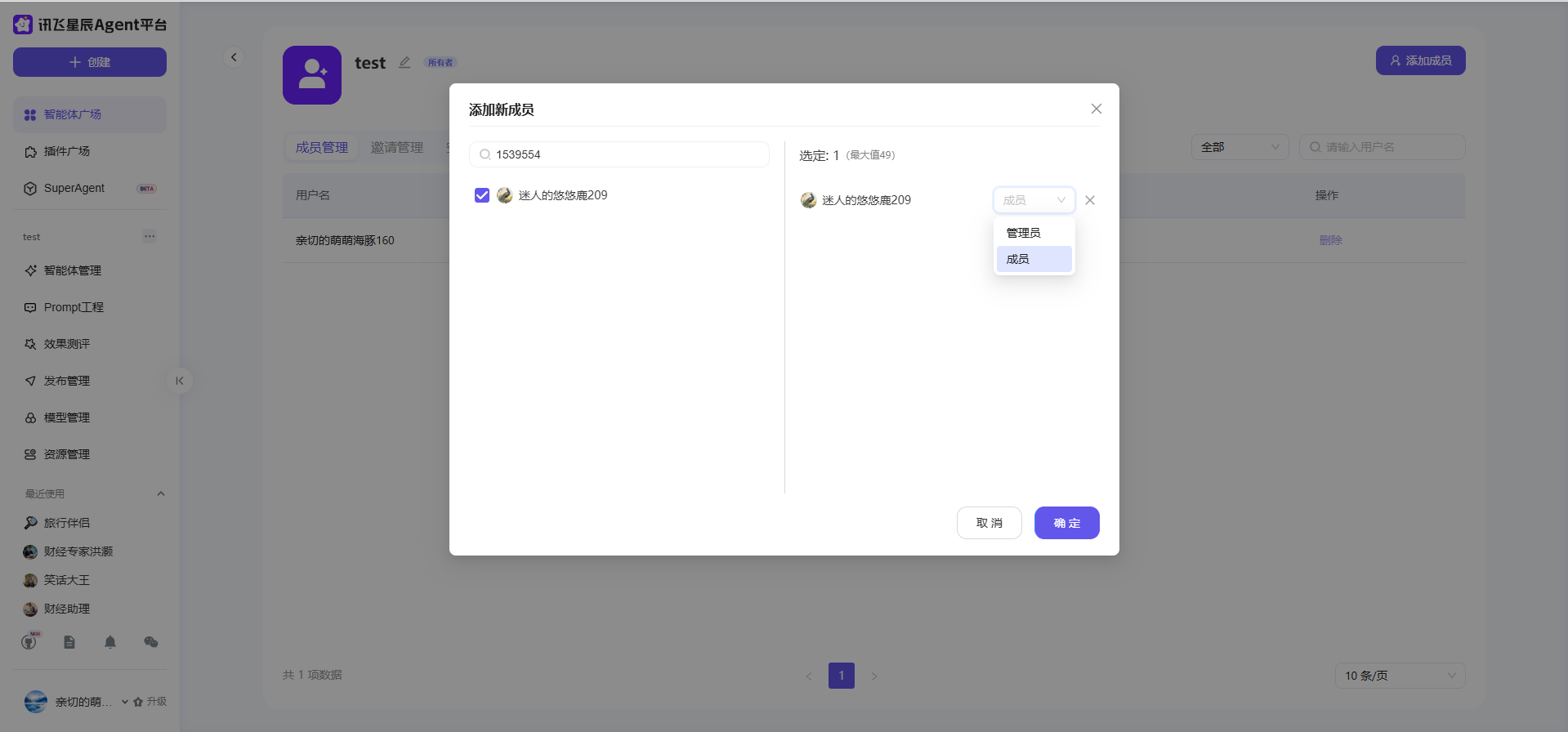
第三步:发送加入空间邀请后,被邀请的成员可以从通知中收到邀请信息,查看后点击加入即可加入空间。
- 成员角色设置
空间所有者可在成员管理列表的角色栏设置成员角色。不同角色对应的操作权限各不相同,具体如下:
| 权限点 | 说明 | 所有者 | 管理员 | 成员 |
|---|---|---|---|---|
| 添加成员 | 通过右上角【添加成员】按钮邀请其他成员加入空间 | 支持 | 支持 | 不支持 |
| 删除成员 | 在成员管理列表中把指定的成员移除空间 | 支持 | 支持 | 不支持 |
| 调整角色 | 在成员管理列表中修改成员的角色 | 支持 | 不支持 | 不支持 |
| 删除空间、修改空间名称 | 空间一旦删除无法恢复,空间内的所有资源和数据也会同步删除。 | 支持 | 不支持 | 不支持 |
| 离开空间 | 普通成员和管理员可以随时离开空间。离开空间后,用户创建的资源会转移给空间所有者,这些资源的协作者权限不变。 | 不支持 | 支持 | 支持 |
- 成员删除
所有者和管理员可在成员管理列表的操作栏删除指定的成员。删除后该成员不会收到通知,刷新网页或者触发操作,则会弹出弹窗:此功能属于空间,个人不可访问。
2.邀请管理
在此栏可查看邀请的用户以及受邀状态等信息,可以通过搜索框来寻找指定用户。
3.空间设置
- 空间信息设置
点击空间名称右侧的修改按钮,即可在弹出的页面中设置空间信息。当前支持修改空间名称,描述和空间logo。
- 删除空间
在【空间设置】中点击右侧【删除空间】按钮,经过二次确认后,即可删除此空间。注意:删除后,空间内的所有数据都将丢失,已分配的权益量将被扣除,空间删除后,空间内未用完的权益暂不返还。
# 7.3 团队&企业和空间
# 7.3.1 团队&企业概述
星辰平台面向团队或企业推出团队企业订阅套餐,即团队版和企业版。购买后,可以获得多种专属权益,例如创建团队或企业、组织团队,实现中大型 AI 应用的多人协作。
在星辰平台中,团队&企业是一种虚拟的组织,由购买团队版或企业版的星辰用户创建并管理。用户购买团队版或企业版订阅计划之后,即可创建团队或企业,为其添加工作空间与用户,组织企业或团队成员共同完成中大型 AI 应用的协同开发。企业或团队的数据与用户的个人资源与数据互相隔离,企业成员需要切换到企业身份之下,才能使用企业或团队资源与数据、在企业或团队中搭建企业或团队的 AI 应用。
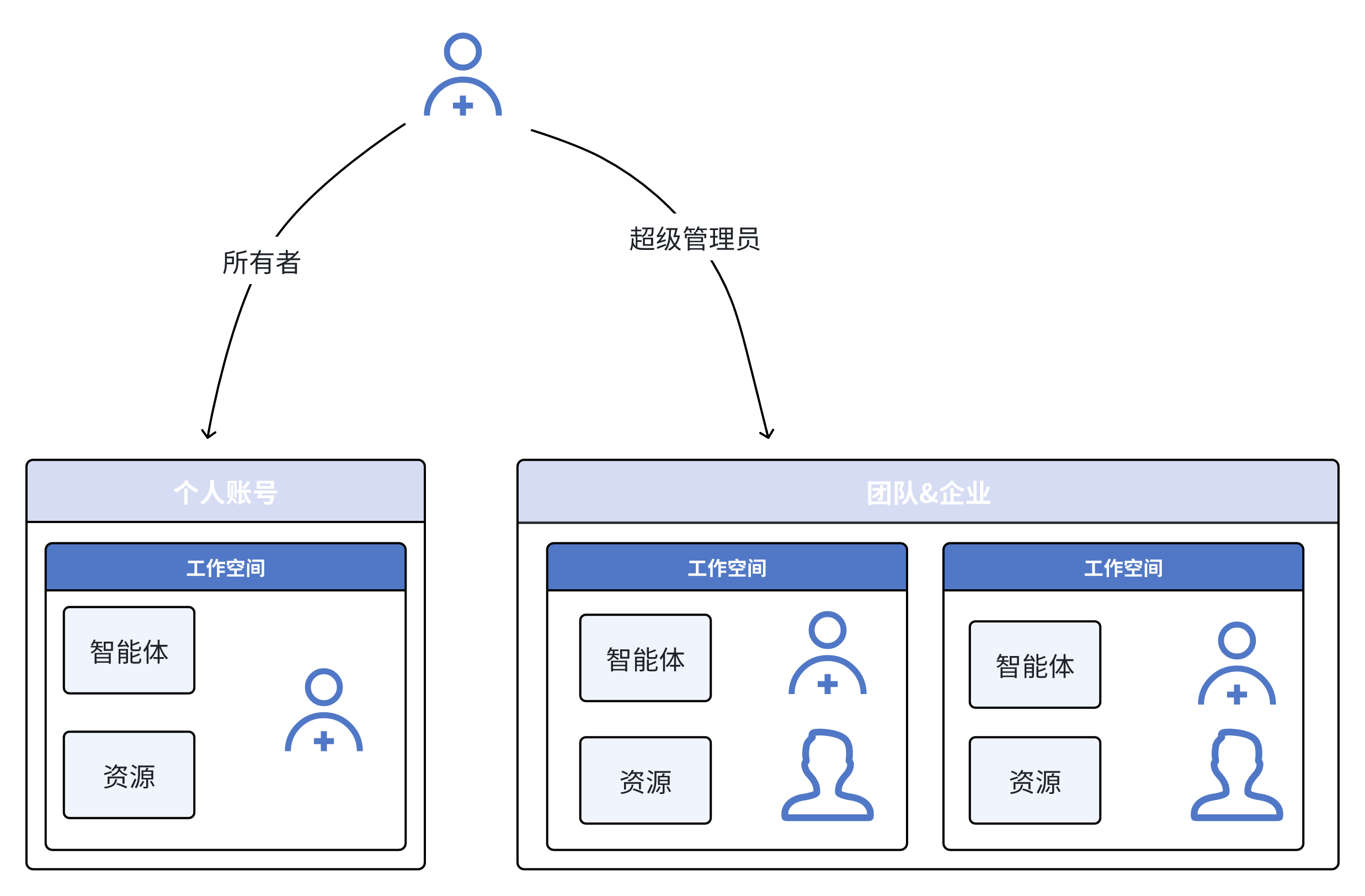
# 7.3.2 团队&企业创建
用户在购买团队版和企业版权益后,平台会自动创建企业&团队,同时购买者会自动升级为超级管理员。一个主账号仅能创建一个企业或团队,且创建后无法删除。个人版与团队&企业版切换如下:
首次激活后进入团队版,左侧导航区域除广场外,其他功能需要开发者创建空间后,才能正常使用。
点击【创建空间】创建第一个空间后刷新界面,即可显示其他功能。
如果用户进入企业或团队时未进入任何一个空间,左侧导航栏提示:创建团队共享空间or加入团队下的空间。
# 7.3.3 团队&企业管理
星辰平台为团队&企业版用户提供了团队&企业管理功能。点击左侧导航栏【…】按钮,在弹出的悬浮窗中点击【空间管理】即可进入团队&企业管理页面。
在团队&企业管理页面中,超级管理员可进行空间管理、成员管理、团队设置等操作。具体说明如下:
1.空间管理
超级管理员可在空间管理中查看当前团队&企业创建的工作空间以及创建新的空间。创建空间的步骤如下:
第一步: 点击右侧【创建空间】按钮。
第二步:在弹出的创建框中填入空间名称和描述信息,然后点击【确定】按钮创建对应的空间。
2.成员管理
成员管理主要是管理该团队&企业的成员。超级管理员可在此页面中进行添加和删除成员,修改成员的角色以及查看邀请进度等操作。
- 添加成员
第一步 点击【成员管理】页中的右上角的【添加成员】按钮。
第二步 在顶部的输入框输入手机号即可查询相应的平台用户。勾选该用户,设置初始角色(默认是成员)后,点击确定即可成功向该成员发送加入空间邀请。
第三步 发送加入空间邀请后,被邀请的成员可以从通知中收到邀请信息,查看后点击加入即可加入空间。
- 批量导入
第一步 点击【成员管理】页中的右上角的【批量导入】按钮。
第二步 点击右侧【导入模板】下载模板,按照模板要求填写完在下方上传文件。填写手机号码即可。
第三步 上传成功后展示解析成功的用户列表,进入正常添加成员流程。
- 删除成员
可操作角色:【所有者/管理员】。
- 成员角色设置
超级管理员可在成员管理中成员列表的角色栏设置成员角色。不同角色对应的操作权限各不相同,具体如下:
| 权限点 | 说明 | 超级管理员 | 管理员 | 成员 |
|---|---|---|---|---|
| 添加成员 | 通过右上角【添加成员】【批量导入】按钮邀请其他成员加入团队 | 支持 | 支持 | 不支持 |
| 删除成员 | 在成员列表中把指定的成员移除团队 | 支持 | 支持 | 不支持 |
| 调整角色 | 在成员列表中修改成员的角色 | 支持 | 不支持 | 不支持 |
| 修改团队信息 | 修改包括基础身份、套餐状态、创建时间、组织唯一标识等团队基础信息。 | 支持 | 不支持 | 不支持 |
| 离开团队 | 普通成员和管理员可以随时离开团队。离开时,所有资源将归属于团队,创建的空间所有者将由团队的超级管理员接替。 | 不支持 | 支持 | 支持 |
| 企业认证和套餐续费 | 进行企业认证和套餐续费操作 | 支持 | 支持 | 不支持 |
| 智能体发布为API | 在发布为API页面进行APPID绑定,绑定时仅显示超级管理员绑定过权益的APPID。 | 允许发布空间内所有智能体 | 允许发布空间内所有智能体 | 仅允许发布自己创建的智能体 |
3.团队设置
该页面提供团队信息总览,包括基础身份、套餐状态、创建时间、组织唯一标识等基础信息,并支持和企业认证和套餐续费操作。
# 7.3.4 空间内部管理
空间内部管理为工作空间的内部管理,空间的【所有者】为空间的创建者,【管理员】由【所有者】指定,与团队的【超级管理员】和【管理员】不一致。在空间管理页面点击【进入空间】进入空间内部管理。
空间内部管理页面主要由以下四个部分组成:
1.成员管理
成员管理主要用于展示与管理当前工作空间下的所有成员信息。开发者可在成员管理栏中进行成员添加、成员角色设置和成员删除等操作。
- 成员添加
第一步:在空间内部管理页中,点击右上角【添加成员】后触发弹窗。
第二步:在顶部的输入框输入手机号即可查询相应的平台用户。勾选该用户,设置初始角色(默认是成员)后,点击确定即可成功向该成员发送加入空间邀请。
第三步:发送加入空间邀请后,被邀请的成员可以从通知中收到邀请信息,查看后点击加入即可加入空间。
- 成员角色设置
空间所有者可在成员管理列表的角色栏设置成员角色。不同角色对应的操作权限各不相同,具体如下:
| 权限点 | 说明 | 所有者 | 管理员 | 成员 |
|---|---|---|---|---|
| 添加成员 | 通过右上角【添加成员】按钮邀请其他成员加入空间 | 支持 | 支持 | 不支持 |
| 删除成员 | 在成员管理列表中把指定的成员移除空间 | 支持 | 支持 | 不支持 |
| 调整角色 | 在成员管理列表中修改成员的角色 | 支持 | 不支持 | 不支持 |
| 删除空间、修改空间名称 | 空间一旦删除无法恢复,空间内的所有资源和数据也会同步删除。 | 支持 | 不支持 | 不支持 |
| 离开空间 | 普通成员和管理员可以随时离开空间。离开空间后,用户创建的资源会转移给空间所有者,这些资源的协作者权限不变。 | 不支持 | 支持 | 支持 |
- 成员删除
所有者和管理员可在成员管理列表的操作栏删除指定的成员。删除后该成员不会收到通知,刷新网页或者触发操作,则会弹出弹窗:此功能属于空间,个人不可访问。
2.申请管理
空间的【管理员/所有者】可以在空间内的【申请管理】查看和处理空间的申请信息。
3.邀请管理
在此栏可查看邀请的用户以及受邀状态等信息,可以通过搜索框来寻找指定用户。
4.空间设置
工作空间的所有者和管理员可在【空间设置】栏修改该空间的相关信息、转让、删除和离开工作空间。
注意:转让以及删除空间功能仅工作空间的所有者可以执行,其他角色成员仅能执行离开空间。
- 空间信息设置
- 转让空间
在【空间设置】内点击【转让空间】按钮,在弹窗内可下拉选择框选择空间内“非自己”的空间内已加入成员,点击确认按钮后,将当前用户降级为【管理员】,并将选中成员升为【所有者】,原所有者不可再撤销操作。无可转让成员时不可转让。
- 删除空间
在【空间设置】中点击右侧【删除空间】按钮,经过二次确认后,即可删除此空间。注意:删除后,空间内的所有数据都将丢失,已分配的权益量将被扣除,空间删除后,空间内未用完的权益暂不返还。
# 7.4 数据迁移
开发者在创建空间后,需要手动将智能体、插件等资源迁移至新的空间后智能体才能正常使用。当前平台暂不支撑一键迁移。
# 8. 模型管理
星辰Agent开发平台为广大开发者提供了丰富、多样、优质的模型服务。您可以通过智能体中大模型节点、决策节点、Agent智能决策节点等众多节点使用这些模型服务。此外,星辰Agent开发平台也支持开发者接入第三方模型服务,只要符合OpenAI协议的模型服务均可在模型管理栏中接入自行使用。
在左侧导航栏可进入模型管理。模型管理分为官方模型和个人模型两类。
# 8.1 官方模型
官方模型是平台自带的模型,不需要手动添加。平台为开发者提供了多种多样的模型进行选择,具体如下:
# 8.2 个人模型
如果官方模型无法满足开发者需求,星辰平台同样支持开发者接入第三方模型。具体接入步骤如下:
第一步:添加模型
开发者可通过右上角的【+新建模型】接入自己想要使用的符合OpenAI协议的模型。
第二步:配置参数
模型名称和模型描述根据用户自己的需求填写,model、接口地址和API密钥请从待接入的三方模型网站的API接口文档中获取。
| 参数名 | 说明 |
|---|---|
| 模型名称 | 待接入模型的名称 |
| model | 模型字段值,待接入三方模型文档中提到的model值 |
| 模型描述 | 待接入模型的描述 |
| 接口地址 | 待接入三方模型的接口地址,文档中提到的base_url值 |
| API密钥 | 在三方模型网站创建的API key,仅在接入时可见 |
接入后,个人模型列表显示接入的模型。
第三步:使用方法
在工作流中调用大模型节点时,更改回答模式下拉找到刚才接入的个人模型并选择,即可使用个人模型。
